Долго загружаются страницы (сайты) в браузере
Сегодня мы постараемся разобраться с одной из самых загадочных и непонятных проблем, когда очень долго и медленно загружаются страницы в браузере на компьютере, или ноутбуке. И если подумать, то причина сразу ясна – медленный интернет. Когда очень низкая скорость соединения с интернетом, то понятно, что сайты будут загружаться медленно. Особенно тяжелые сайты, где много изображений и других элементов. Но нет, проблема с медленной загрузкой страниц возникает у пользователей при хорошей скорости соединения. При проверке скорости результат хороший, файлы и торренты загружаются быстро, а странички в браузере совсем не спешат открываться.
По моим наблюдениям, проблема со скоростью загрузки сайтов наблюдается во всех браузерах: Яндекс.Браузер, Google Chrome, Opera, Mozilla Firefox, Microsoft Edge ну и конечно же в Internet Explorer.
Проблема неоднозначная, так как не понятно насколько медленно открываются сайты, через какой браузер, какие конкретно сайты, какой у пользователя интернет и какая скорость, как работает на другом устройстве, когда появилась проблема и т.
Сразу оставлю ссылки на решения других, похожих проблем:
- Страницы загружаются не полностью. Браузер не до конца открывает сайты и картинки
- Браузер не открывает страницы, а интернет есть и Скайп работает
- Не открываются некоторые сайты в браузере через роутер
- Решение ошибки «Не удалось получить доступ к сайту»
Что нужно попробовать и проверить в первую очередь:
- Если проблема только-только появилась, то перезагрузите свой компьютер и роутер (если он есть).
- Так же первым делом я советую проверить скорость интернета. Смотрите скорость загрузки. Если там, например, меньше 1 Мбит/с, то понятно почему сайты загружаются медленно. Хотя, здесь все очень и очень индивидуально и неоднозначно.
 Самое понятие «медленно» у каждого свое.
Самое понятие «медленно» у каждого свое. - Попробуйте открыть сайты через другой браузер. Например, через стандартный Microsoft Edge, или Internet Explorer (они как правило не замусорены, так как ими никто не пользуется).
- Постарайтесь выяснить в чем проблема: в браузере, компьютере, маршрутизаторе, или в подключении к интернету. Есть много вариантов, как все это быстро выяснить. Например, пробуем другой браузер. Проверяем, как открываются сайты на другом устройстве через маршрутизатор. Можно подключить интернет напрямую к компьютеру.
Еще такой момент: если у вас старый и медленный компьютер, или ноутбук, то проблема может быть в этом. Он просто не справляется.
Медленная загрузка сайтов в браузере из-за низкой скорости интернета
 Например, какие-то проблемы у провайдера, в вашем маршрутизаторе, помехах (если мы говорим о Wi-Fi сети) и т. д.
Например, какие-то проблемы у провайдера, в вашем маршрутизаторе, помехах (если мы говорим о Wi-Fi сети) и т. д.Проверить скорость подключения можно на сайте http://www.speedtest.net/ru/. Ссылку на более подробную инструкцию я давал выше. Можно сделать замеры с разных устройств, и подключив интернет непосредственно к компьютеру, или ноутбуку. Без роутера, если он у вас есть.
Например, сейчас я пишу эту статью как раз через 3G модем (который подключен к роутеру, который в свою очередь раздает интернет еще и на другие устройства) и вот такая у меня скорость:
И что я могу сказать, сайты у меня открываются реально медленно. Правда, может быть еще хуже. Но думаю, что даже при 10 Мбит/с страницы в браузере должны загружаться моментально.
В основном, с этой проблемой сталкиваются пользователи, которые подключаются к интернету через 3G/4G модемы. Скорость в сетях 3G/4G может быть очень хорошей, но она очень сильно зависит от загруженности базовой станции и от уровня сигнала. Если модем, или телефон ловит плохо, то скорость будет низкой. Я уже не говорю о 2G сетях (GPRS, EDGE), там все очень медленно.
Если модем, или телефон ловит плохо, то скорость будет низкой. Я уже не говорю о 2G сетях (GPRS, EDGE), там все очень медленно.
Выводы: если скорость подключения хорошая, но есть проблема со скоростью загрузки сайтов, значит смотрите эту статью дальше. Если же скорость низкая, то нужно решать эту проблему. Снова же, если интернет у вас через 3G/4G модем, то можно настроить его на лучший примем программой AxesstelPst EvDO BSNL, поднять выше, купить антенну. Если у вас стандартное подключение: кабель — роутер, и скорость низкая только по Wi-Fi, то смотрите статью как увеличить скорость интернета по Wi-Fi через роутер. Если даже при прямом подключении кабеля к компьютеру скорость при проверке не соответствует той, которую обещал провайдер, то можете смело звонить в поддержку своего интернет-провайдера и выяснять этот вопрос.
Что делать, если долго открываются страницы при хорошей скорости интернета
Дальше мы будем рассматривать решения, которые могут помочь лишь при условии, что у вас нормальная скорость подключения к интернету.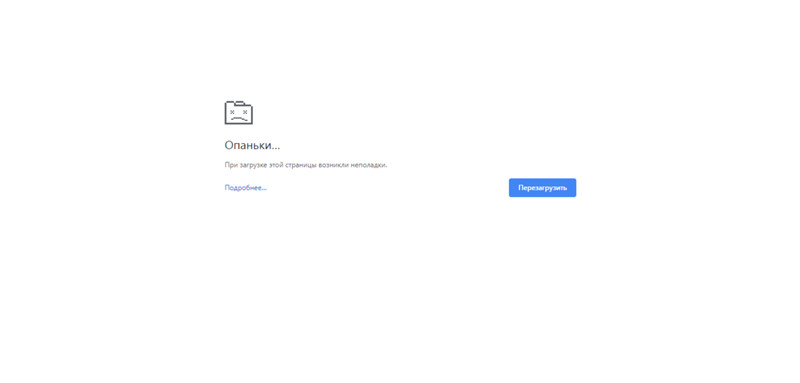 Ну, скажем, 3 Мбит/с (на загрузку) и выше. Если у вас при проверке показывает например 50 Мбит/с, а сайты еле-еле открываются, то решения описанные ниже должны помочь в решении этой проблемы.
Ну, скажем, 3 Мбит/с (на загрузку) и выше. Если у вас при проверке показывает например 50 Мбит/с, а сайты еле-еле открываются, то решения описанные ниже должны помочь в решении этой проблемы.
Некоторые варианты:
- Медленная загрузка сайтов из-за переполненного кэша и куки браузера. Ненужные дополнения. Заполненный диск C.
- Вирусы, вредоносные программы.
- Проблемы с сетевыми настройками.
- Медленные DNS-сервера.
- Лишние программы, которые нагружают сеть и компьютер. Антивирусы.
- Медленный VPN-сервер (если вы используете VPN)?
А теперь подробнее 🙂
Чистим кэш, куки браузера, проверяем дополнения и свободное пространство диска С
1 Сначала зайдите в «Мой компьютер», или просто «Компьютер» в Windows 10 и посмотрите, не заполнен ли локальный диск C. Когда он заполнен, то полоска становится красной. И если он заполнен, то его нужно почистить: удалить, или перенести ненужные файлы с рабочего стола и папки «Документы».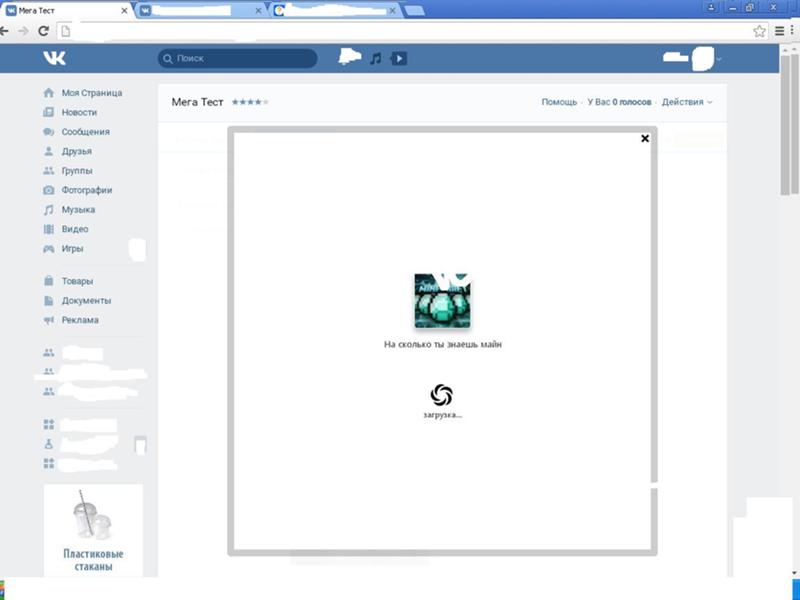 Удалить ненужные программы, или почистить его программой CCleaner, о которой я еще расскажу ниже.
2
Дальше нужно почистить кэш и желательно еще куки (cookie) браузера, которым вы пользуетесь, и в котором медленно открываются сайты. Если у вас Opera, то вам повезло :), так как я писал подробную инструкцию: как очистить историю, кэш, куки браузера Opera.
Удалить ненужные программы, или почистить его программой CCleaner, о которой я еще расскажу ниже.
2
Дальше нужно почистить кэш и желательно еще куки (cookie) браузера, которым вы пользуетесь, и в котором медленно открываются сайты. Если у вас Opera, то вам повезло :), так как я писал подробную инструкцию: как очистить историю, кэш, куки браузера Opera.Во всех брузерах примерно все одинаково. Например, в Google Chrome. Нужно открыть меню, «Дополнительные инструменты» – «Удаление данных о просмотренных страницах». Дальше выделяем «Изображения и файлы в кэше» и «Файлы cookie» и очищаем их. Не забудет выбрать пункт «за все время». Можно сначала попробовать очистить только кэш.
Практически в любом браузере открыть окно с очисткой истории можно сочетанием клавиш «Ctrl + Shift + Del». А дальше только выбираем пункты, которые нужно очистить.
А дальше только выбираем пункты, которые нужно очистить.
Отключите ненужные расширения. Или отключите все, для проверки.
Так же проверьте, не включен ли у вас случайно в браузере режим «Турбо» (который не редко замедляет, а не ускоряет загрузку), или VPN в Opera.
4 Для очистки всех браузеров, самой системы Windows и реестра, или управления автозагрузкой, можно использовать отдельные программы. Я рекомендую CCleaner. Бесплатная (можно легко скачать в интернете), на русском и простая.Сначала выделяем пункты которые нужно очистить, запускаем «Анализ», а затем чистим найденный мусор. Сам пользуюсь этой программой.
Медленная загрузка сайтов из-за вирусов
Точно не лишней будет проверка компьютера на наличие вирусов и прочих вредоносных программ. Если у вас установлен антивирус, и он обновляется, то запустите проверку системы. Так же можно проверить компьютер антивирусным утилитами. Например: AVZ, Dr.Web CureIt!, Kaspersky Virus Removal Tool, Malwarebytes.
Это бесплатные утилиты. Они не устанавливаются, а просто запускаются и проверяют ваш компьютер. Найденные угрозы могут быть удалены.
Сброс настроек сети
Вполне возможно, что те же вирусы внесли какие-то свои параметры в сетевые настройки Windows. И из-за этого появились проблемы с медленной загрузкой страниц в интернете. Чтобы не искать эти параметры вручную, я советую поступить намного проще. Сделать сброс сетевых настроек к заводским.
В зависимости от вашего подключения к интернету, после сброс настроек возможно понадобится заново настроить подключение к провайдеру, или подключится к Wi-Fi сети.
Сделать сброс очень просто. Я по этим темам писал отдельные статьи:
- Инструкция для Windows 10: https://help-wifi.com/reshenie-problem-i-oshibok/sbros-nastroek-seti-v-windows-10/
- Инструкция для Windows 7, 8, 10: https://help-wifi.com/raznye-sovety-dlya-windows/sbros-nastroek-seti-tcpip-i-dns-v-windows-7/
В командной строке от имени администратора достаточно выполнить несколько команд и перезагрузить компьютер.
После этой процедуры не забудьте перезагрузить компьютер.
DNS-сервера могут тормозить загрузку сайтов в браузере
DNS отвечает за то, чтобы привычные нам адреса сайтов (из букв) преобразовывались в IP-адреса (из цифр). И если сервер, который отвечает за это преобразование работает медленно, глючит, то и сайты могут загружаться долго. Как правило, все используют DNS-сервера провайдера. Но, можно сменить их на другие.
Я рекомендую прописать DNS-сервера от Google: 8.8.8.8 / 8.8.4.4. Сделать это можно в свойствах подключения к интернету (или Wi-Fi).
Подробнее в статье: 8.8.8.8 – что за адрес? Как заменит DNS на Google Public DNS.
Программы и антивирус
Если у вас установлен какой-то антивирус, то попробуйте его на время отключить. Или отключите встроенный в него брандмауэр. Скорее всего он проверяет каждую страницу, которую вы открываете в браузере, и проверяет очень медленно.
Дальше, что касается программ. Я имею введу программы типа торрент-клиентов, разных программ для скачивания с интернета, загрузки разных фильмов и т. д. Так же есть разные программы для ускорения интернета, оптимизации Windows и т. д. Они как правило всегда запускаются вместе с Windows и прячутся на панели уведомлений. Закройте все лишние, уберите их с автозагрузки (можно через ту же программу CCleaner). По управлению автозагрузкой в Windows, в интернете есть много инструкций. У нас статья немного на другую тему.
Все лишнее закрываем, отключаем, удаляем. Мало того, что все эти программы могут замедлять загрузку страниц, так они еще и отбирают ресурсы в операционной системы и компьютер работает медленнее.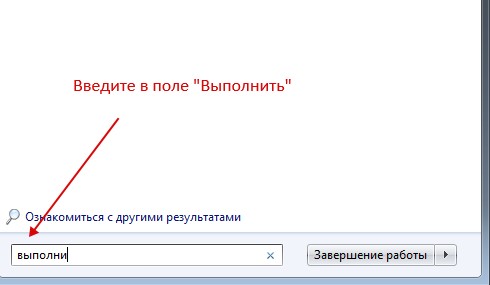
А может проблема в VPN (если он установлен)?
В наше время, когда провайдеры блокируют доступ к разным сайтам, пользователи, чтобы получить доступ к этим заблокированным сайтам используют VPN. Чаще всего VPN на компьютере настраивается через отдельную программу, или расширение для браузера. Более подробно о расширениях я писал в статье: VPN для Chrome, Opera, Firefox и Яндекс.Браузера.
И соединение через VPN-сервер может быть очень медленным. Особенно, если это бесплатный VPN. Но даже платный сервис может очень часто тормозить. Даже если вы пользовались интернетом через VPN, и все работало хорошо, то сервер через который вы подключаетесь может заглючить в любой момент, или через него подключается много пользователей, и он просто не справляется с нагрузкой. Скорость загрузки сайтов через такой сервер будет очень медленной.
Решение: чаще всего, в настройках программы, или расширения для браузера можно сменить сервер (на другую страну). Если это не помогло, то полностью отключите VPN.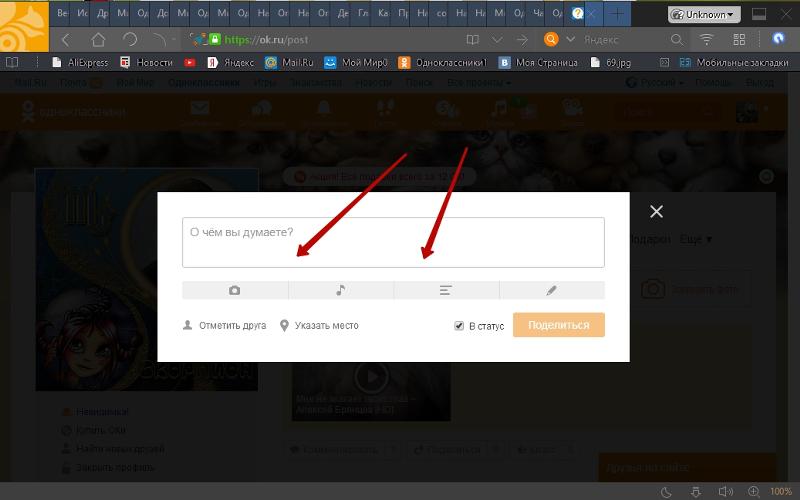 Разорвите соединение и закройте программу. Отключите расширение в браузере. После этого все должно открываться нормально.
Разорвите соединение и закройте программу. Отключите расширение в браузере. После этого все должно открываться нормально.
Послесловие
Я постарался рассмотреть все известные мне на данный момент причины, из-за которых возникают проблемы со скорость загрузки сайтов. Уверен, что есть и другие решения данной проблемы. Если знаете в чем еще может быть дело, или решили эту проблему другим способом, то расскажите об этом в комментариях. Я с радостью добавлю полезную информацию в статью, а вам все скажут Спасибо!
Конечно же вы можете задавать вопросы по теме. Только у меня одна просьба, в описании своей проблемы пишите результаты проверки скорости вашего подключения к интернету. Или прикрепляйте скриншот к комментарию (у нас есть такая возможность).
Долго загружаются страницы в браузере: почему и что делать?
И вот мы подобрались к одной из самых загадочных проблем всего человечества, когда долго загружаются страницы в браузере. И без разницы через что вы подключены: через компьютер или ноутбук.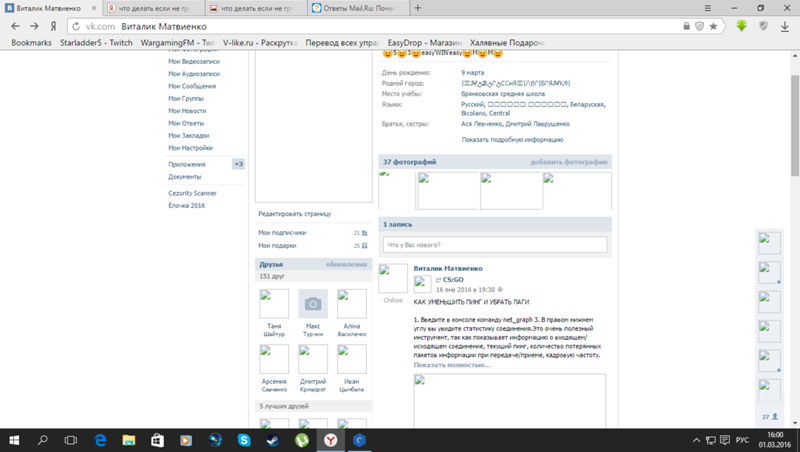 Когда интернет медленный сам по себе, есть прерывание или поломка на линии у провайдера – тут все понятно. Но что делать людям, у которых вполне нормальная скорость интернета при тестировании, а страницы все равно грузятся долго.
Когда интернет медленный сам по себе, есть прерывание или поломка на линии у провайдера – тут все понятно. Но что делать людям, у которых вполне нормальная скорость интернета при тестировании, а страницы все равно грузятся долго.
Собрав свою команду: Ботана, Хомяка и Блондинку – мы стали думать, как победить этого колосса, раз и навсегда. Надеюсь, вы сегодня узрите ещё одну победу над чистым злом, когда сайты грузятся долго и это начинает раздражать даже самых спокойных пользователей.
Для начала наша задача ответить на вопрос: почему медленно и плохо грузятся именно страницы в браузере. Иногда при этом торренты, скайп или онлайн игры работают нормально, без прерывания, высокого пинга и лагов. Проблема может исходить от трёх вещей:
- Роутер.
- Провайдер.
- Компьютер или ноутбук.
Тут нужно в первую очередь понять субъективное понятие «Медленно». Ведь для одних это 1 Мбит в секунду, а другим и 50 мало. Но страницы должны нормально погружаться даже при скорости 2 Мбит в секунду.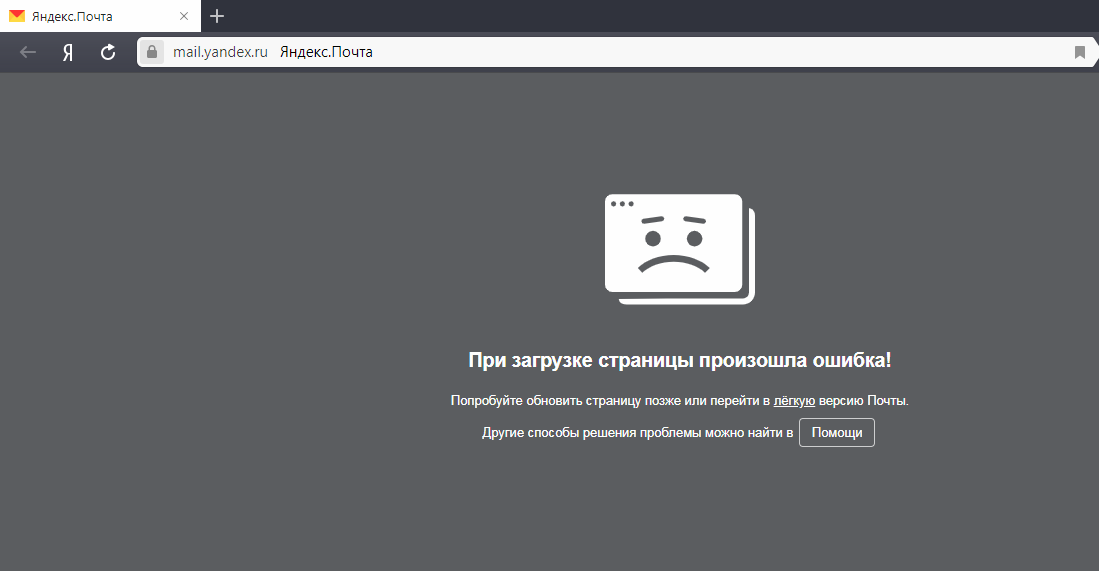 Поэтому я советую повторно зайти и сделать тест интернета на скорость.
Поэтому я советую повторно зайти и сделать тест интернета на скорость.
Если «инет» упал резко, то подойдите к вашему роутеру и перезагрузите его. Иногда начинает шалить внутренний вай-фай модуль – он может перегреваться. Тоже самое сделайте с компьютером. Для перезагрузки маршрутизатора достаточно выдернуть его из розетки и вставить обратно. Но всё же лучше пользоваться кнопкой.
Теперь нам нужно выяснить из какого места растут ноги и точную причину. Пробуем подключить к роутеру телефон или планшет и смотрим интернет там. Если интернет плохой, то проблема в роутере. Если всё хорошо, то идём к компьютеру и пытаемся открыть туже самую страницу через другой браузер – например через стандартный Internet Explorer. Если всё будет хорошо – совет удалить неработающий браузер. Скачать новую версию и установить её.
Ещё один совет, позвоните провайдеру, чтобы вас прозвонила техническая поддержка. Бывает, что на коммутаторе, к которому вы подключены могут быть глюки. Как-то у меня отрубался интернет, потому что на подобном устройстве сгорел порт.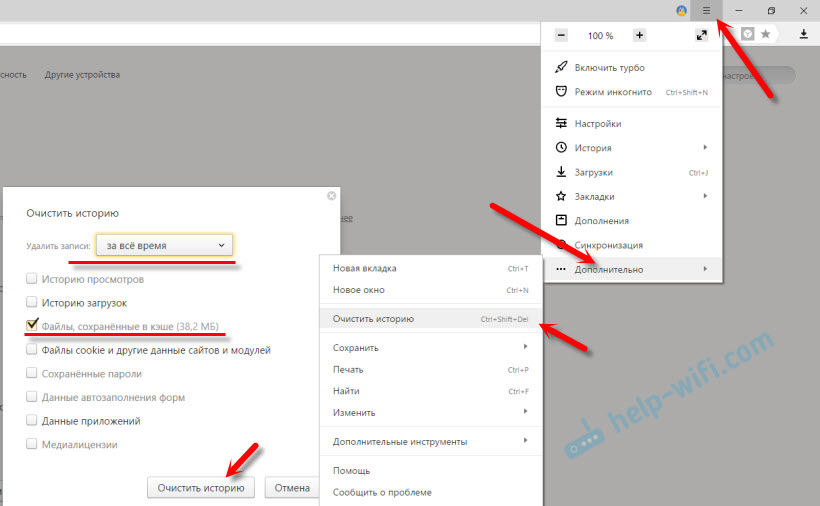 Ждал два дня, пока его заменят.
Ждал два дня, пока его заменят.
Содержание
- Очистка хлама
- Очистка всё системы
- Вирусы, вредоносное ПО и скрипты в автозагрузке
- Конфигурация сетевых настроек
- Некоторые страницы плохо грузятся
- 3G, 4G и aDSL модемы
- Задать вопрос автору статьи
Очистка хлама
Браузеры для ускорения работы зачастую закачивают огромное количество кэш-файлов. Из-за этого сам комп может работать медленнее, а странички в браузере грузятся плохо. Сейчас я расскажу – что делать в этом случае.
- Принцип примерно одинаковый на всех браузерах. Покажу на примере популярного «Google Chrome».
- Заходим в раздел конфигурации, для этого нажимаем на три точки в правом верхнем углу. Далее выбираем инструменты и раздел удаления.
- Перейдите во вкладку «Дополнительно». Теперь ставим галочку для удаления файлов Cookie, изображений, историю просмотра и скачиваний.
 Установите диапазон времени «Все время» и нажимаем «Удалить данные». Перезапускаем браузер.
Установите диапазон времени «Все время» и нажимаем «Удалить данные». Перезапускаем браузер. - Теперь давайте отключим все Расширения. Иногда некоторые просто тормозят загрузку из-за лишних «скриптов».
- В том же блоке заходим в соседний раздел.
- Отключаем все расширения.
Очистка всё системы
Для этого можно воспользоваться программой CCleaner. Скачать бесплатную версию вы можете с официального сайта. Скачиваем и устанавливаем. Закройте все браузеры и запустите программу. Нажимаем «Анализ», а после этого «Очистка». После этого сделайте анализ и очистку повторно. Программа также в автономном режиме удаляет весь мусор из браузера.
Вирусы, вредоносное ПО и скрипты в автозагрузке
Всё вышеперечисленное не только может влиять на скорость интернета, но также может быть опасным. Вирусы могут воровать личные данные, которые потом будут использоваться злоумышленниками. Поэтому обновите вашу базу данных на «антивирусе» и проверьте весь компьютер.
Поэтому обновите вашу базу данных на «антивирусе» и проверьте весь компьютер.
Вспомните – может вы ранее устанавливали какие-то программы. Некоторые приложения могут устанавливаться в фоновом режиме. Например, при установке драйверов с помощью «DriverPack Solution» вместе с «дровами» устанавливается много мусора.
Нажимаем «Пуск» и вводим в строку «Программы и компоненты». Удалите подозрительное ПО, которое было установлено совсем недавно. Но не все программы можно удалить таким образом, иногда вредоносный софт, может затаиться в куда более злачном месте.
Разом вместе нажмите на кнопки «R» и «Windows». Впишите команду как на картинке выше. Во вкладке «Автозагрузка» внимательно посмотрите на всех подозреваемых. Вам нужно отключить подозрительные программы, которые загружаются вместе с системой. Особенно это касается тех, у которых во вкладке «Производитель» не написаны данные. Для уверенности, можете оставить только антивирус, перезагрузить комп, а потом проверить интернет опять. Если это поможет – значит в автозагрузке у вас сидит программа, которая вас тормозит.
Если это поможет – значит в автозагрузке у вас сидит программа, которая вас тормозит.
Конфигурация сетевых настроек
Некоторые программы не просто ломают конфигурацию, но и вносят свои изменения. Из-за и появляются проблемы с подключением к сайтам. Но мы не будем ходить вокруг, а просто сбросим настройки. Для этого заходим в консольку от имени администратора и вписываем команду – netsh winsock reset. После этого перезагружаем ЭВМ и роутер.
- Если не помогло, то возможно проблема в кривых DNS адресах, которые использует ваш провайдер, роутер или они были изменены в момент буйства вирусов.
- Жмём на волшебные клавиши + R. Прописываем другое заклинание – «ncpa.cpl».
- Заходим в свойство, подключения через который идёт интернет. Нужно выбрать или проводной коннект, или по вай-фай.
- В 4-ом протоколе TCP выбираем «Свойство» и устанавливаем значения DNS вручную как на картинке выше.
 В самом конце жмём «ОК».
В самом конце жмём «ОК».
Некоторые страницы плохо грузятся
Иногда бывает, что плохо прогружаются только часть страниц, а остальные сайты работают хорошо. Просто на данных сайтах плохо работаю сервера. Например, вечером при большой нагрузке и наплыве клиентов сервера не справляются и тормозят. С этим вы ничего не поделаете и нужно подождать, пока сервера будут разгружены.
3G, 4G и aDSL модемы
В своё время я почти 3 года просидел на aDSL модеме, поэтому моя скорость падала постоянно. Бывало, что отрубали интернет на день или два. Если интернет у вас подключен через телефонный кабель, то скорость может постоянно скакать. Всё дело в технологии передачи интернета по телефонной линии. Данные провода для этого не предназначены. Они не экранированы и пакеты могут теряться даже от малейшего магнитного воздействия.
Те же дела обстоят и с 3G, 4G модемами. Передача данных идёт по воздуху путем радиоволн. Радиоволны могут быть подвержены теми же радиоволнами от мобильной связи, вашего роутера и прочих факторов. У моего знакомого был очень плохой интернет из-за того, что его стены дома были сделаны из какого-то специального материала, который просто экранировал всю квартиру. Ему даже приходилось выходить на балкон, чтобы куда-то позвонить.
У моего знакомого был очень плохой интернет из-за того, что его стены дома были сделаны из какого-то специального материала, который просто экранировал всю квартиру. Ему даже приходилось выходить на балкон, чтобы куда-то позвонить.
Поэтому если у вас постоянно падает скорость, вы смело можете позвонить в тех. поддержку и потребовать нормальной скорости. По договору, мобильный оператор, обязан выдавать скорость, установленную по договору. Поэтому пусть они сами решают эту проблему.
Медленно загружаются страницы в браузере при хорошей скорости: причины
В интернете дается много разных советов по ускорению браузера. Но важно помнить, что причины долгой загрузки сайтов могут быть как внешними, так и внутренними.
Прежде чем начать ремонтировать компьютер и интернет-оборудование, нужно убедиться, что медленная загрузка страниц в браузере является симптомом внутренних неполадок, а не помех со стороны.
Содержание
- Плохое интернет-соединение
- Проверка через командную строку
- С помощью онлайн-сервисов
- Браузер и его настройки
- Очистить браузер
- Отключить рекламу
- Отключить ненужные расширения
- Производительность ПК
- Нехватка свободного места на диске С
- Нехватка оперативной памяти
- Автоматическое обновление системы или программ
- Вирусы
- Проблема с роутером, свитчем или кабелем
- Настройка оборудования
- Помехи со стороны
- Ограничения от провайдера
Плохое интернет-соединение
В первую очередь стоит проверить качество интернет-соединения, от которого напрямую зависит скорость работы браузера, а значит, отсутствие долгой загрузки страниц. Соединение способно ухудшаться из-за неполадок или ограничений со стороны провайдера, помех на линии, слишком активного использования сети и т. д. Разберемся, как проверить скорость:
Соединение способно ухудшаться из-за неполадок или ограничений со стороны провайдера, помех на линии, слишком активного использования сети и т. д. Разберемся, как проверить скорость:
Проверка через командную строку
- Открыть командную строку Win + R.
- В появившемся окне написать cmd и ввести ping и адрес страницы с долгой загрузкой, например: ping google.ru.
- Если в результате виден процент потерь выше нуля или среднее время жизни пакета (TTL) выше 150 мсек, значит, есть проблемы с соединением. Нужно звонить провайдеру для исправления им ситуации с долгой загрузкой страниц.
С помощью онлайн-сервисов
- Открыть сайт по ссылке http://www.speedtest.net, нажать на кнопку «Начать»/Begin test. Сервис проверит пинг, скорость получения и передачи данных, а также покажет внешний IP-адрес компьютера и название интернет-провайдера.
- Сайт https://downforeveryoneorjustme.com проверяет работу конкретной страницы. Если долго загружается какой-то сайт, например, google.
 ru, ввести его адрес в окошко и нажать Enter. Результат «It’s just you. google.ru is up» будет означать, что с сайтом все в порядке, а проблема в интернет-соединении.
ru, ввести его адрес в окошко и нажать Enter. Результат «It’s just you. google.ru is up» будет означать, что с сайтом все в порядке, а проблема в интернет-соединении. - Сайт https://2ip.ru/speed/, кнопка «Тестировать». Будет проведена проверка пинга, исходящей и входящей скорости, определение IP-адреса компьютера и названия провайдера.
Итак, тесты пройдены и с соединением все в порядке. Но страницы все еще грузятся при хорошей скорости интернета, занимая долгий период.
Браузер и его настройки
Обзор и настройка модема D-Link Dir-320
Причинами того, что долго прогружаются страницы, могут быть засоренный кэш браузера или большое количество открытых вкладок, каждая из которых расходует оперативную память и мощность процессора.
Особенно это очевидно, если страницы открываются медленно не во всех браузерах, установленных на компьютере, а только в текущем. В этом случае для начала необходимо закрыть ненужные вкладки, программы и папки. Если страницы по-прежнему имеют долгий период загрузки, принять следующие меры:
Если страницы по-прежнему имеют долгий период загрузки, принять следующие меры:
Очистить браузер
Для стабильной работы обозревателя важно периодически заниматься очисткой истории, кэша, файлов cookies и удалять ненужные закладки. Сделать это можно в настройках программы в главном меню. Если и далее в браузере долго грузятся интернет-страницы, нужно выполнить переустановку программы и чистку профиля. Для этого текущий браузер полностью удаляется в меню компьютера «Установка и удаление программ», а компьютер перезагружается. После переустановки некоторые файлы обозревателя могут все равно оставаться в системе. Чтобы избавиться от этих объектов, необходимо выполнить поиск папок с названием браузера. Открыть «Мой компьютер», ввести название в адресную строку и удалить. Затем установить последнюю версию программы и перезагрузить ПК.
Отключить рекламу
Зачастую страницы долго прогружаются и от обилия рекламы в браузере. Блокировка рекламных баннеров и роликов не только ускорит загрузку веб-страниц и снизит потребление веб-трафика, но и повысит безопасность ПК.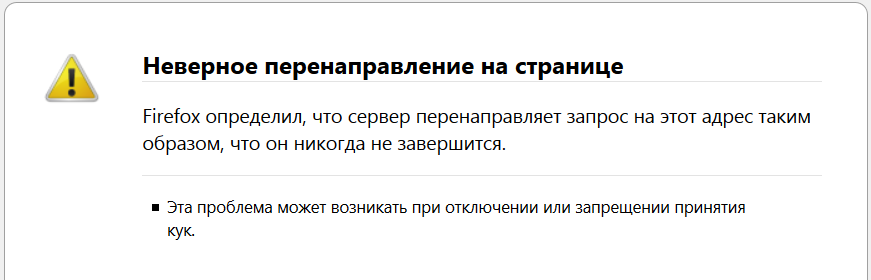 Поможет в этом утилита AdGuard. Программа запускается вместе с системой и блокирует навязчивую рекламу и открытие вредоносных сайтов. Официальный сайт предлагает бесплатный пробный период 14 дней.
Поможет в этом утилита AdGuard. Программа запускается вместе с системой и блокирует навязчивую рекламу и открытие вредоносных сайтов. Официальный сайт предлагает бесплатный пробный период 14 дней.
Отключить ненужные расширения
Большое количество расширений также бывает причиной медленной работы обозревателя и долгой загрузки страниц. Ненужные расширения рекомендуется отключить в разделе браузера «Настройки» — «Расширения/Дополнения».
Производительность ПК
В чем отличия между сетями 3G и 4G: особенности, преимущества и недостатки
Веб-страницы на компьютере или ноутбуке вынуждены загружаться долгое время также из-за низкой производительности ПК, замедляющей работу всей системы.
И если очистка и настройка браузера не дали результатов, нужно проверить компьютер на наличие следующих проблем:
Нехватка свободного места на диске С
Системный диск С зачастую хранит ненужную информацию, например, временные файлы браузера или неиспользуемые программы.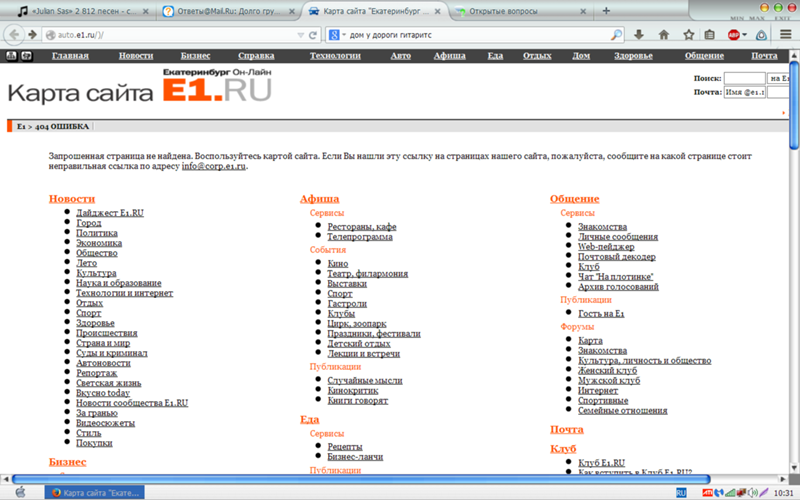 Такие объекты засоряют пространство диска, а компьютер по этой причине медленно работает. Избавиться от программ можно при помощи стандартных инструментов в разделе «Панель управления» — «Установка и удаление программ».
Такие объекты засоряют пространство диска, а компьютер по этой причине медленно работает. Избавиться от программ можно при помощи стандартных инструментов в разделе «Панель управления» — «Установка и удаление программ».
Лишние файлы удаляются также программой CCleaner, скачивается она на официальном сайте. В утилите есть возможность проанализировать пространство диска, удалить ненужные файлы и почистить реестр, а также настроить автозагрузку во вкладке «Сервис».
Для ускорения работы диска необходимо регулярно проводить дефрагментацию. Как найти: «Локальный диск (С:)» — «Свойства» — «Сервис».
Нехватка оперативной памяти
Чтобы уменьшить нагрузку на процессор и ОЗУ, нужно убрать лишние программы из списка автозапуска.
Это можно сделать в утилите CCleaner, как сказано выше, или выполнив команду msconfig в командной строке (Win + R — msconfig — вкладка «Автозагрузка»). Также стоит проверить, хватает ли компьютеру ресурсов для нормальной работы или необходима модернизация: Ctrl + Alt + Del – «Диспетчер задач» — «Быстродействие»/ «Производительность».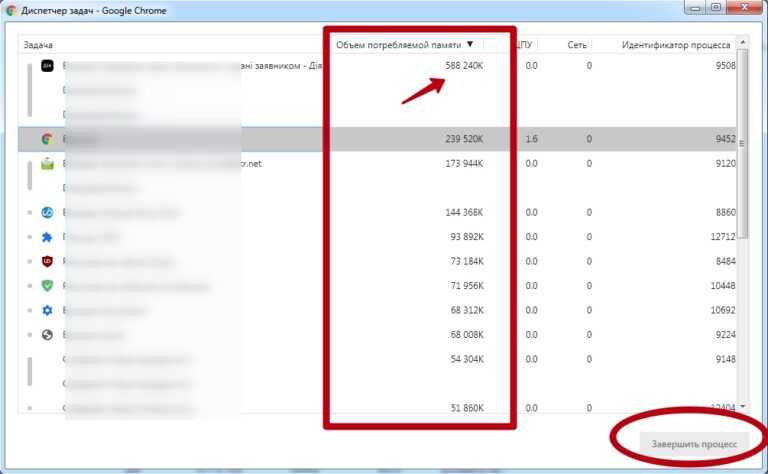 Процент загрузки ЦП и памяти выше 80 будет означать, что ресурсов недостаточно. Если ситуация не изменится после закрытия ненужных задач, компьютеру понадобится ремонт.
Процент загрузки ЦП и памяти выше 80 будет означать, что ресурсов недостаточно. Если ситуация не изменится после закрытия ненужных задач, компьютеру понадобится ремонт.
Автоматическое обновление системы или программ
Проблемы с отображением интернет страниц в Яндекс Браузере при наличии интернета
Сайты грузятся долгое время, когда интернет используют одновременно несколько программ. Особенно требовательны торрент-клиенты, приложения для прослушивания музыки и просмотра ТВ в режиме «онлайн», автоматическое обновление ПО. Загрузчики и приложения необходимо отключить, а обновления делать вручную или запланировать на то время, когда интернет не используется владельцем ПК.
Вирусы
Интернет-серфинг нежелателен без использования надежной антивирусной программы. Наличие вирусов в системе тормозит не только загрузку веб-страниц, но и общую работу компьютера, поэтому сканирование системы следует выполнять регулярно. При внезапном снижении скорости соединения стоит запустить программу-антивирус, сделать дополнительную проверку.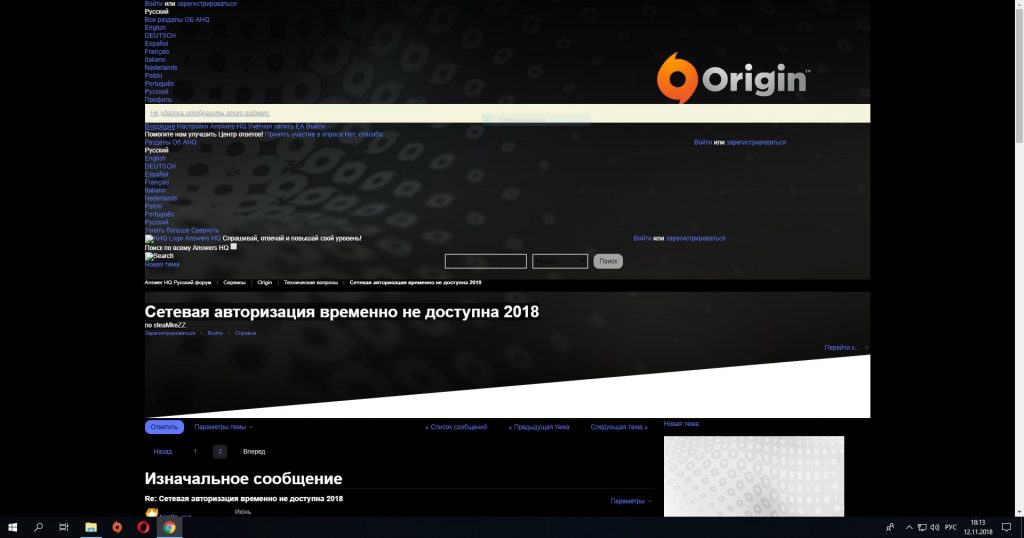 Рекомендуется также заглянуть в список уже обезвреженных угроз: возможно, момент долгой загрузки страницы сайта совпадает со временем недавней вирусной атаки.
Рекомендуется также заглянуть в список уже обезвреженных угроз: возможно, момент долгой загрузки страницы сайта совпадает со временем недавней вирусной атаки.
Проблема с роутером, свитчем или кабелем
Когда по предыдущим пунктам проблем не наблюдается, а сайты по-прежнему грузятся в течение долгого времени, стоит проверить само оборудование. Если компьютер подключен к интернету через роутер или свитч, следует вынуть сетевой кабель из прибора и присоединить к ПК через сетевой разъем Ethernet на материнской плате. Если соединение восстановилось, значит, есть неполадки в работе роутера или свитча. Настройка такого оборудования описана ниже. Если страницы все еще грузятся долгое время, нужно проверить, все ли в порядке с кабелем.
Настройка оборудования
Проверить состояние соединения и настройки устройства можно следующим образом.
Если используется ADSL-модем или маршрутизатор, следует перезагрузить девайс и зайти в веб-интерфейс. Для этого ввести IP-адрес модема в адресную строку браузера. На главной странице или во вкладке WAN проверить соответствие реальной скорости соединения с тарифной и посмотреть настройки соединения. Здесь же, во вкладке «Фильтрация по МАС- адресу»/Mac filtering просмотреть и отключить посторонние девайсы, «ворующие» трафик. При использовании коммутатора следует проверить настройки соединения по инструкции к конкретной модели.
На главной странице или во вкладке WAN проверить соответствие реальной скорости соединения с тарифной и посмотреть настройки соединения. Здесь же, во вкладке «Фильтрация по МАС- адресу»/Mac filtering просмотреть и отключить посторонние девайсы, «ворующие» трафик. При использовании коммутатора следует проверить настройки соединения по инструкции к конкретной модели.
3G или 4G-модем рекомендуется отключить от порта USB, затем включить снова, перезагрузить ПО устройства и обновить драйвер. Эти действия должны решить проблему долгой загрузки страниц, но только если дело в настройках сетевого оборудования.
Помехи со стороны
Не всегда есть возможность решить проблему медленного интернета самостоятельно. Даже оперативная работа интернет-провайдера и правильно настроенное оборудование не гарантируют стопроцентное качество соединения. При использовании проводного интернета есть риск повреждения кабеля, ведущего в квартиру или офис, а провайдер может не знать о наличии неполадок. В этом случае стоит обратиться в техподдержку и сообщить о проблеме. При использовании беспроводного модема неполадки обычно возникают из-за перегрузки сети или качества сигнала. Тогда остается только ждать, когда сигнал наладится, или сменить оператора связи.
В этом случае стоит обратиться в техподдержку и сообщить о проблеме. При использовании беспроводного модема неполадки обычно возникают из-за перегрузки сети или качества сигнала. Тогда остается только ждать, когда сигнал наладится, или сменить оператора связи.
Ограничения от провайдера
Если долго открываются страницы, возможно, причина кроется в банальном ограничении от провайдера. Даже на хороших тарифах с высокими скоростями могут быть установлены вечерние ограничения по скорости. Следует уточнить детали по используемому тарифу и, возможно, заменить на подходящий.
Заключение
Медленно загружаются веб-страницы в браузере, – это довольно распространенная проблема, с которой рано или поздно сталкивается каждый пользователь.
И найти решение может быть не просто из-за длинного списка возможных причин, касающихся ПК с операционными системами Windows 7, Windows 8 и пр. Но если ухаживать за компьютером, регулярно чистить браузер, использовать полезные программы типа CCleaner, AdGuard и антивирус, то проблем с долгой загрузкой страниц можно избежать вообще или упростить решение.
Подгорнов Илья ВладимировичВсё статьи нашего сайта проходят аудит технического консультанта. Если у Вас остались вопросы, Вы всегда их можете задать на его странице.
Почему долго грузятся страницы сайтов: основные причины
Предположим, что Вы используете быстрый и современный браузер, к примеру, Opera или Chrome, но при этом все равно весьма долго грузятся страницы того или иного сайта.
Это означает, что когда Вы хотите открыть какой-либо сайт, то приходится в своем браузере долго ждать его открытия, точнее, нужно ждать, когда сайт загрузится с того удаленного хостинга, на котором он расположен.
Содержание (кликабельно):
1. Очень низкая скорость интернет-соединения
2. Вы пользуетесь браузером Internet Explorer
3. Вы пользуетесь мобильным модемом
4. Несколько программ требуют одновременный доступ к интернету
Несколько программ требуют одновременный доступ к интернету
5. Неполадки у интернет-провайдера
6. Неполадки на компьютере
Причины медленной загрузки страниц на своем сайте
Почему долго грузится страница? Причин может быть несколько, самые распространенные из них описаны ниже.
1. Очень низкая скорость интернет-соединения
При подключении к глобальной сети Вы, вероятно, выбрали недорогой тариф и в результате долго грузятся страницы.
Бывают интернет-провайдеры, которые предоставляют интернет с нормальной скоростью до того момента, пока не закончится выделенный, оплаченный лимит интернет-трафика. После того, как выделенный лимит исчерпан, доступ в интернет остается, но скорость доступа к интернету падает очень значительно, в разы.
Советов здесь можно дать несколько. Либо надо переходить на более дорогой тариф, при котором лимит неограничен, и скорость передачи данных максимальная. Либо нужно на прежнем недорогом тарифе попытаться отключить показ картинок в своем браузере, имеющихся на загружаемых сайтах, так как именно картинки и видео грузятся дольше всего.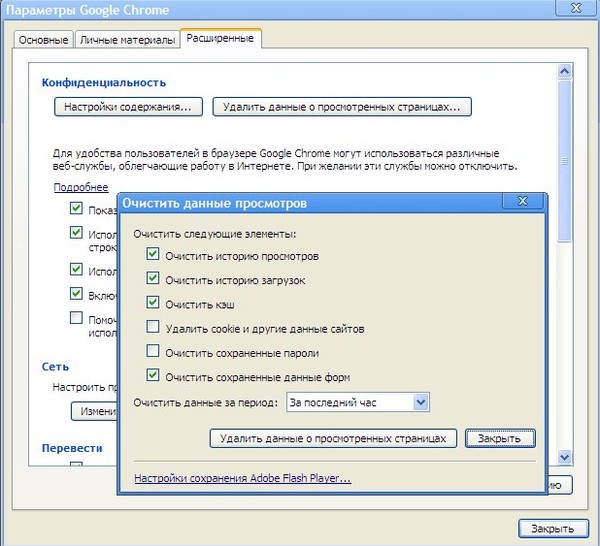
Например, для браузера Google Chrome показ картинок можно отключить, если в правом верхнем углу браузера открыть «Настройки», найти «Личные данные», далее – «Настройки контента», где во вкладке «Картинка» поставить галочку напротив опции «Не показывать».
Рис. 1. Как в настройках браузера Google Chrome отключить показ картинок на сайтах
2. Вы пользуетесь браузером Internet Explorer
Вашим браузером по умолчанию вполне может быть Internet Explorer, то есть, именно его Вы используете для выхода в интернет.
В интернете много сказано насчет данного браузера, а именно – насчет его многочисленных недостатков, в том числе, о его медлительности.
Поэтому попробуйте с официального сайта установить другой браузер, например, Mozilla Firefox, Google Chrome, Opera или Яндекс.Браузер – они быстрее и со временем могут стать привычными в обращении. А скорость доступа в интернет от этого чаще всего увеличивается, и станет приятнее работать с быстрыми откликами на любые запросы, адресованные в интернет.
На компьютере (ноутбуке, планшете) может быть установлено несколько браузеров. Но только один из них обязательно будет браузером по умолчанию, то есть, именно он будет по умолчанию первым открывать все страницы в интернете. Браузер по умолчанию можно задать самостоятельно, отказавшись от прежнего Internet Explorer, и заменив его на любой другой браузер из числа тех, что установлены на ПК.
Справедливости ради стоит сказать, что в некоторых случаях стоит использовать родной для операционной системы браузер. Именно он иногда может легко справиться с тем, что не удается почему-либо сделать в своем любимом браузере. Поэтому от Internet Explorer отказываться ни в коем случае нельзя, по крайней мере, не следует его совсем удалять из компьютера. Тем более, что этим браузером пользуется сама операционная система, и она может вообще перестать работать, если неудачно удалить Internet Explorer.
3. Вы пользуетесь мобильным модемом
Могут быть проблемы с интернетом, со скоростью доступа в интернет при использовании мобильного модема, и тогда вследствие этого долго грузятся страницы.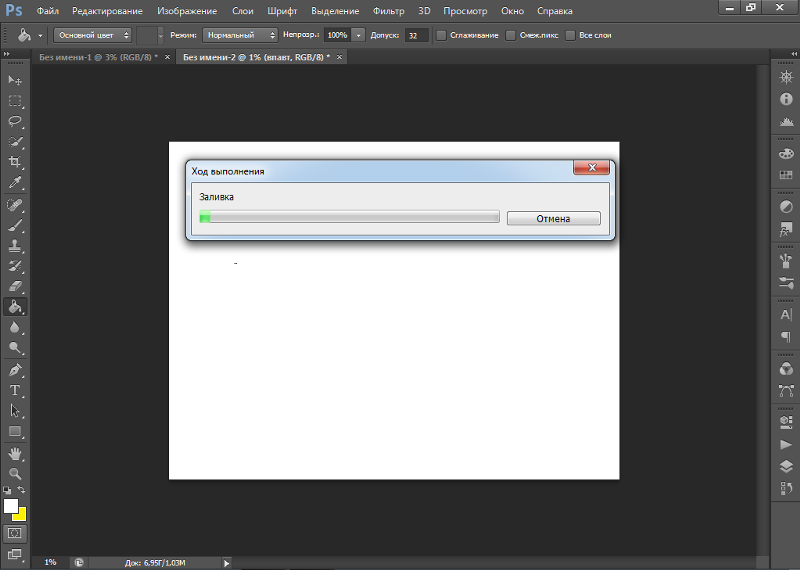 Чаще всего такое происходит тогда, когда слабо принимается сигнал мобильным устройством, раздающим Интернет, например, смартфоном, айфоном и т.п.
Чаще всего такое происходит тогда, когда слабо принимается сигнал мобильным устройством, раздающим Интернет, например, смартфоном, айфоном и т.п.
Прием сигнала мобильным устройством, раздающим интернет, зависит от местоположения, где он находится. Если в данном месте в данное время сигнал слабый, либо отсутствует возможность доступа в интернет даже при сильном сигнале – все это приводит к существенному замедлению скорости доступа в интернет или вообще этот доступ становится невозможным.
Я, к примеру, изредка при необходимости пользуюсь модемом Yota. Плюсы модема Yota в том, что предоставляется безлимитный интернет и, кроме того, там всегда есть очень медленный, но зато бесплатный интернет. Если модем вдруг перегревается, то он незаметно для меня вдруг отключается. На этом доступ к интернету заканчивается, приходится выключать ноутбук и ждать, пока остынет модем.
Все это говорит о том, что мобильные устройства для доступа в интернет не гарантируют постоянное надежное и высокоскоростное соединение, даже если производители мобильных устройств и мобильные операторы это Вам гарантируют в своих рекламных заявлениях.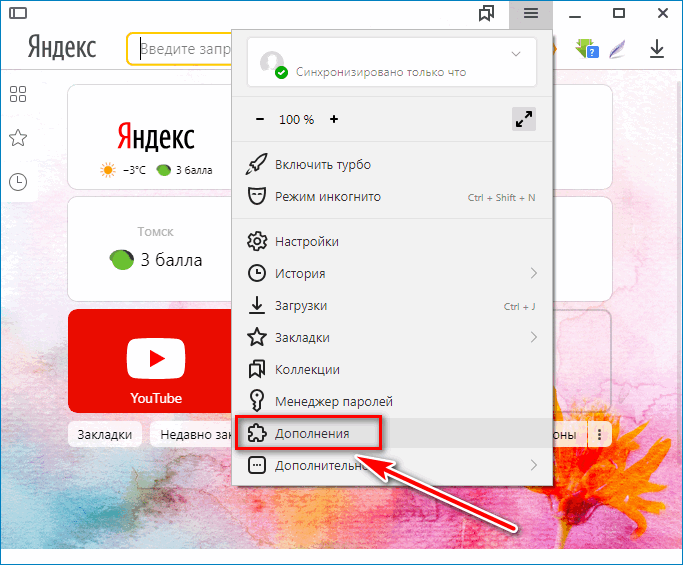
Ведь в любой инструкции по пользованию мобильными телефонами и другими мобильными устройствами в самом начале черным по белому говорится, что это устройство обеспечивает мобильную связь, качество которой напрямую зависит от местоположения аппарата и возможности доступа к сетям мобильных операторов.
4. Несколько программ требуют одновременный доступ к интернету
Бывает так, что сразу несколько программ нуждаются в интернет соединении. Например, одновременно с Вашей работой в браузере компьютер решил проверить обновления Windows, да еще и антивирус начал автоматически обновляться в установленное в его настройках время, тогда все эти программы одновременно будут обращаться в интернет. Как следствие, долго грузятся страницы из интернета.
Кроме того, на компьютере могут быть установлены торенты, которые тоже автоматически могут скачивать данные из интернета или передавать данные в интернет. Подобных примеров множество, когда одновременно с браузером пользователя могут работать и другие программы, связанные с интернетом.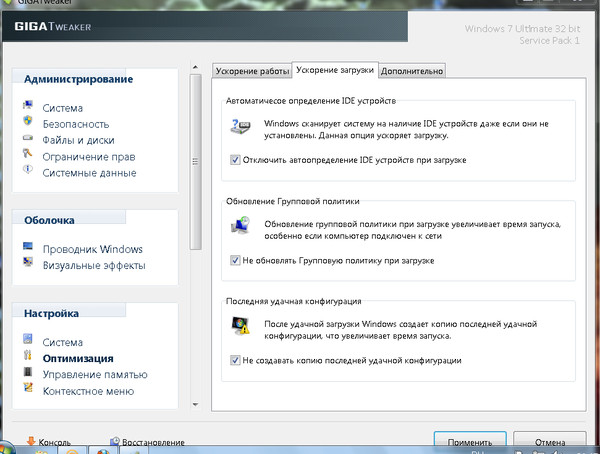
Программ много, а интернет соединение – одно на всех. И это соединение будет так или иначе по очереди предоставлять доступ каждой программе в интернет. А значит, каждая программа в отдельности будет получать или передавать данные в интернет медленнее в разы, чем, если бы эта программа одна работала на компьютере. И опять же получается, что долго грузятся страницы из интернета.
Поэтому, если скорость работы интернета не самая высокая, и Вы испытываете затруднения в работе с интернетом при одновременной работе нескольких программ, то надо так распределить время работы этих программ, чтобы они меньше мешали друг другу. Например, обновления антивируса можно поставить на ночь, соответствующим образом настроив антивирусную программу.
Обновления Windows лучше делать под личным присмотром, опять же должным образом настроив Центр обновления Windows, несмотря на то, что Microsoft постоянно рекомендует устанавливать полностью автоматические обновления. Microsoft по-своему прав, так действительно лучше.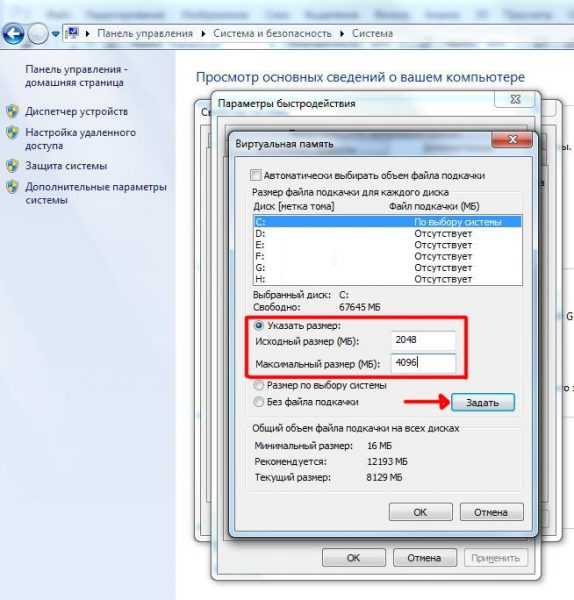 Но рекомендации этой уважаемой компании адресованы пользователям, имеющим скоростное надежное безлимитное соединение с интернетом, чего нет у всех пользователей ПК, как бы этого не хотелось.
Но рекомендации этой уважаемой компании адресованы пользователям, имеющим скоростное надежное безлимитное соединение с интернетом, чего нет у всех пользователей ПК, как бы этого не хотелось.
Я, например, однажды за три дня полностью исчерпала свой месячный лимит мобильного трафика именно потому, что в этот момент Центру обновления Windows ну очень-очень было нужно что-то там скачать для последующей установки на ПК. Ничего так и не закачалось, но мобильный трафик закончился, совершенно неожиданно для меня, и дополнительный стресс и проблемы, ибо где в дороге получить возможность доступа в интернет. Очень нежелательная ситуация, как Вы понимаете.
В общем, не следует допускать бесконтрольную одновременную работу программ, требующих доступа в интернет. За этим важно следить и соответствующим образом регулировать совместную работу этих программ и совместное использование интернет соединения.
5. Неполадки у интернет-провайдера
Провайдеры стараются работать как можно надежнее, не допуская отказов в предоставлении сервиса по доступу к интернету. Но провайдер не может обеспечить 100% надежность, это никто не может сделать. Да и сам провайдер – это еще не весь интернет. Провайдер – это лишь маленькая песчинка в глобальной мировой сети.
Но провайдер не может обеспечить 100% надежность, это никто не может сделать. Да и сам провайдер – это еще не весь интернет. Провайдер – это лишь маленькая песчинка в глобальной мировой сети.
И работоспособность сети зависит, конечно, в первую очередь от провайдера, а также и от надежности работы других серверов сети, которые нужны для передачи данных.
Свои неполадки провайдер обычно видит сам, знает о них и стремится как можно быстрее их устранить. Однако бывает и так, что отказ доступа в интернет возникает на стыке оборудования провайдера и Вашего оборудования.
Например, при проводном доступе в интернет тот провод, который идет в Вашу квартиру или в офис, может быть оборван по тем или иным причинам. Такую неисправность, скажем, в подъезде Вашего дома, интернет провайдер может и не заметить, пользуясь своей системой диагностики. В этом случае неисправность будет устранена тем быстрее, чем скорее Вы сами обратитесь к провайдеру, и сообщите ему о проблемах доступа в интернет.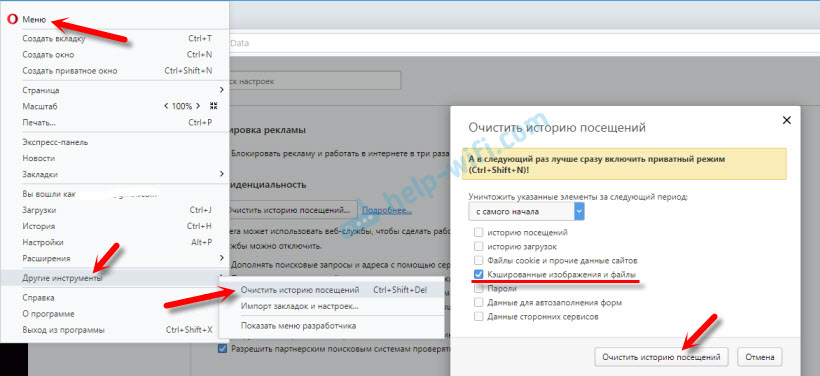
Может отказать роутер, установленный в Вашей квартире. Это тоже провайдер, скорее всего, сам не заметит, и нужно обязательно обратиться в службу техподдержки для консультации и для решения вопроса восстановления доступа в интернет.
Также всегда есть вероятность того, что есть какие-либо проблемы на стороне вашего провайдера – вышло из строя оборудование, проводятся профилактические работы. Есть смысл позвонить в техническую поддержку провайдера и узнать все точно.
Если же пользоваться мобильным интернетом от мобильных операторов, то обращаться к ним, как к интернет провайдерам, особого смысла не имеет. Надо найти такое место, где провайдер обеспечивает Вам доступ к интернету с приемлемой для Вас скоростью, и все.
Если же в том месте, где Вы находитесь, нет доступа или доступ осуществляется на очень медленной скорости, то ничего другого не остается, как терпеливо ждать, когда освободятся ресурсы провайдера (он же мобильный оператор в данном случае), и Вам будет предоставлено соединение лучшего качества.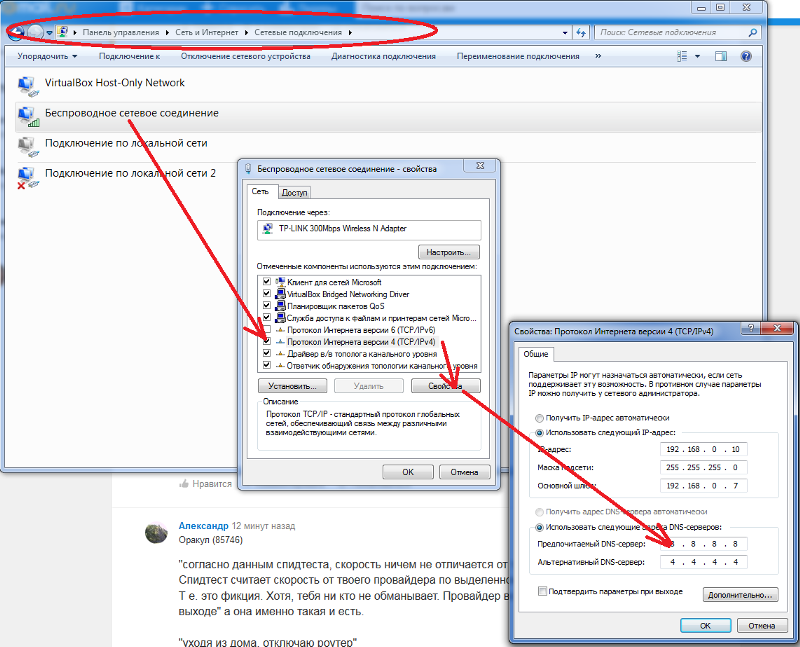
Некоторые пользователи пытаются получить надежное интернет соединение от мобильного оператора, скажем, находясь в вагоне быстро движущегося поезда или автомобиля. Увы, это пока утопия – иметь надежное скоростное соединение в таких условиях. В общем, не надо требовать невозможного от мобильного оператора, который в данном случае является и интернет-провайдером. Он и так сделал все, чтобы Вы могли в пути иметь возможность выхода в интернет.
6. Неполадки на компьютере
Медленный доступ в интернет может быть следствием проблем не интернет соединения, а компьютера в целом. Например, был такой, почти хрестоматийный случай. Знакомый пользователь ПК жаловался, что вдруг скорость доступа к интернету стала ужасно медленной, практически ничего нельзя было сделать в течение полутора чесов. Потом все наладилось, как бы само собой.
Моему изумлению не было предела, когда на этом компьютере я нашла на карантине свыше 5 тысяч(!) изолированных вирусов, которые обнаружил и обезвредил антивирус.
То есть, причиной практически невозможной работы на компьютере была вирусная атака из интернета, которую успешно отбил антивирус. Правда, цена этого состояла в том, что компьютер почти полтора часа практически не реагировал на команды пользователя. И создавалось впечатление медленной работы интернета, хотя, как Вы понимаете, к интернету это совсем не относилось.
Приведу другой пример возможных неполадок, из-за которых долго грузятся страницы в вашем браузере. Не дай бог, если, например, начнет барахлить жесткий диск компьютера. Тогда работа на компьютере резко замедлится, так как любая операция чтения-записи на жесткий диск будет проводиться долго из-за множественных повторов и перепроверок. Это тоже создает впечатление «тормозов» и медленной работы интернет соединения. Хотя по факту интернет здесь и близко не стоял, и не является причиной проблемы.
А если «сбойнет» видеокарта, то вообще компьютер может на некоторое время прервать работу и произвести перезагрузку экрана.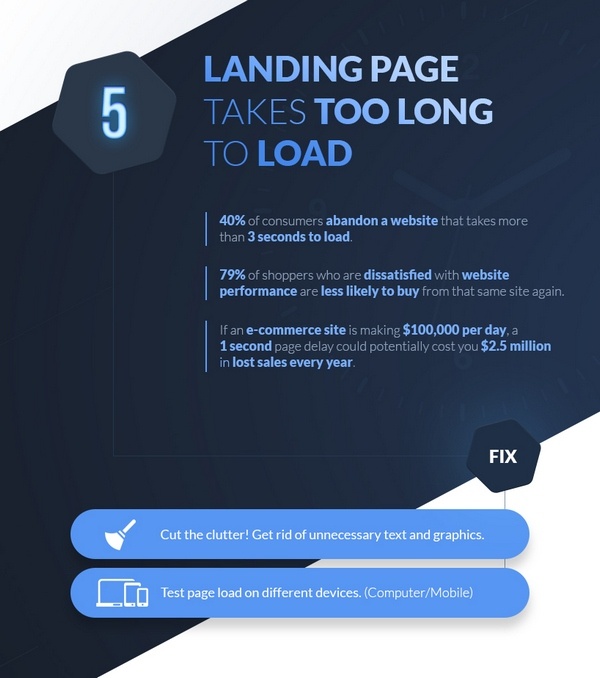 Если в этот момент работать с интернетом, то может возникнуть ощущение, что все это из-за интернет соединения, хотя и тут интернет будет совершено ни при чем.
Если в этот момент работать с интернетом, то может возникнуть ощущение, что все это из-за интернет соединения, хотя и тут интернет будет совершено ни при чем.
Таким образом, далеко не всегда медленная работа с интернетом есть следствие проблем именно с интернетом. Хотя, конечно, по статистике замедление интернета – это прежде всего то, что связанно именно с интернет соединением, а не с другими ошибками и сбоями ПК.
Причины медленной загрузки страниц на своем сайте
Выше описаны распространенные причины, из-за которых долго грузятся страницы в браузере с точки зрения обычных пользователей Интернета.
Однако вопрос медленной загрузки страниц сайта можно также рассматривать с точки зрения начинающего веб-мастера, который создал свой сайт. И теперь он видит, что долго грузятся страницы его сайта, и пытается понять, что же можно сделать для того, чтобы сайт грузился шустрее.
Владельцу сайта (веб-мастеру) можно рассмотреть следующие возможные причины:
1. медленный хостинг, на котором расположен сайт.
медленный хостинг, на котором расположен сайт.
Медленный хостинг работает так же не спеша, как работает медленный интернет-провайдер. Причем, если даже интернет провайдер быстрый, но пользователь захотел обратиться к сайту, расположенному у медлительного хостера, то тут не поможет быстрота соединения с интернет провайдером. Все равно останется та же проблема, что долго грузятся страницы сайта. И исправить это может только владелец сайта, обратившись в техподдержку хостинга.
Когда пользователь, использующий быстрый интернет, открывает сайт, а он долго грузится из-за медленного хостинга, то, как Вы думаете, что делает такой пользователь?
Правильно, он закрывает этот сайт, возвращается в поисковик и там по своему запросу находит другой сайт, который, возможно, быстрее загрузится. Поэтому владельцу сайта надо постоянно беспокоиться о скорости загрузки своего ресурса, и вовремя устранять «тормоза»;
2. на сайте находятся «тяжелые» страницы, содержащие «увесистые» фото в большом количестве (каждое фото, например, по 2-3 мегабайта или даже гигабайта), а также картинки, видео и другой объемный контент.
Быстрее всего загружаются интернет-страницы, содержащие только текст. При этом текст должен быть без картинок и без видео.
В настоящее время такие страницы по типу «стена текста» не пользуются популярностью, на сайтах активно используется графика, инфографика, видео, аудио-контент. А потому иногда бывают проблемы, что долго грузятся страницы у тех пользователей, которые используют медленный или лимитный интернет.
И это не только проблема пользователей, но и проблема владельцев сайтов. Владельцы должны стремиться с одной стороны делать информацию красивой и удобной для восприятия, но при этом не забывать о функциональности, чтобы пользователь, пришедший на ваш сайт, не убегал оттуда потому, что долго грузятся страницы сайта.
Для этого веб-мастерам нужно внимательно смотреть за размерами своего контента, по возможности уменьшая его объем в байтах, но не снижая при этом художественной ценности. Например, одни и те же картинки могут иметь разный «вес», и здесь предпочтение следует отдавать тому, что меньше «весит» в байтах;
3.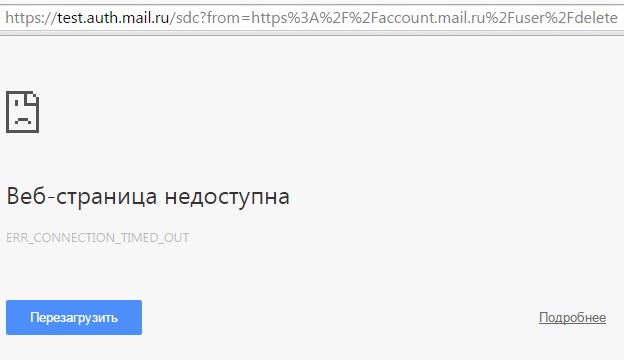 на сайте кем-то внедрен посторонний код, при загрузке которого притормаживается работа сайта.
на сайте кем-то внедрен посторонний код, при загрузке которого притормаживается работа сайта.
Тут даже можно получить «бан» (или иными словами «фильтр») от поисковых систем и потерять своих читателей, которые уже не увидят этот сайт в поисковых выдачах. Значит нужно думать об антивирусе на сайте, и еще раз об антивирусе, и снова о нем же, родимом. И не только думать, но и ставить, и настраивать, и проверять работу, и снова настраивать, и снова…
4. не настроено, либо плохо настроено кеширование сайта, при котором страницы сайта быстро загружаются из кеша. Иначе страницы долго грузятся напрямую из Интернета;
5. на сайте нет адаптивного дизайна или мобильной версии.
Это особенно актуально, когда сайт долго грузится на смартфоне или на планшете, и к тому же после его загрузки мало что будет видно и понятно из-за маленького размера экрана.
Адаптивный дизайн на сайте или наличие мобильной версии позволяет сделать сайт одинаково удобным для его просмотра на разных устройствах как с большими экранами, так и с маленькими;
6. на сайте проводится акция, мероприятие или что-то подобное, что примерно в одно и то же время привлекло на сайт очень много посетителей.
на сайте проводится акция, мероприятие или что-то подобное, что примерно в одно и то же время привлекло на сайт очень много посетителей.
В такие моменты хостинг, на котором расположен сайт, не всегда справляется с наплывом посетителей и с возникшей нагрузкой. При этом либо долго грузятся страницы сайта, либо сайт совсем «падает», то есть, становится недоступным. Значит, надо поаккуратнее с подобными мероприятиями, нужно заранее готовить свой сайт к ним, заранее рассчитывать нагрузку, оговаривать ее с хостером, и самым внимательным образом готовиться к наплыву посетителей.
Вебмастера иногда так и пишут, что «Вас много, сервер один, поэтому если вдруг страница загружается дольше обычного — просто подождите, пожалуйста.» Хотя эту проблему вебмастер должен и при желании может решить;
7. вероятно, могут быть и другие, причины, почему долго грузятся страницы сайта.
Всего, что может помешать доступу к сайту на хостинге, заранее предусмотреть невозможно.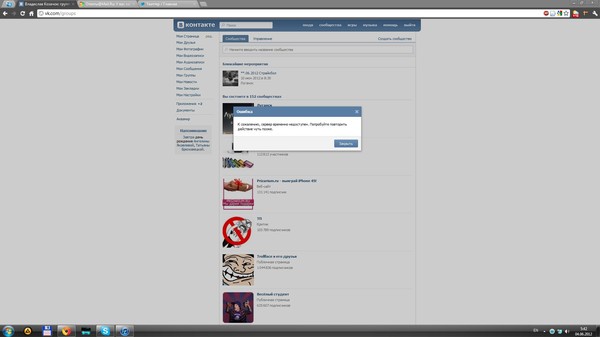 К счастью, подобные ситуации в наше время бывают нечасто. Если бы еще и некоторые пользователи не уподоблялись хакерам, пытаясь искусственно вызвать дополнительную нагрузку на сайт либо ради развлечения, либо ради тренировок своих способностей и т.п. К сожалению, подобные случаи бывают.
К счастью, подобные ситуации в наше время бывают нечасто. Если бы еще и некоторые пользователи не уподоблялись хакерам, пытаясь искусственно вызвать дополнительную нагрузку на сайт либо ради развлечения, либо ради тренировок своих способностей и т.п. К сожалению, подобные случаи бывают.
Также на сайты приходит много разного спама от рекламодателей, от продвиженцев различных интернет ресурсов и прочее. Хостеры могут «отбивать» до нескольких сотен тысяч и даже миллионов обращений к отдельным сайтам, скажем за день. Для этого они настраивают системы защиты своих серверов от внешних воздействий.
Увы, избавиться от всех этих неприятностей совсем невозможно. Интернет – это открытый мир, регулирование деятельности в котором практически невозможно. Это территория различных возможностей, в том числе не только созидательных, но и разрушительных.
Но в целом – интернет это очень хорошая штука. И вообще непонятно, как мы раньше без него жили!
Закончив на позитиве, предлагаю посмотреть видео «Типичная мама за компьютером» (и, возможно, не совсем типичная бабушка) и улыбнуться 🙂
youtube.com/embed/YfmIEg6Ftt8?start=6&feature=oembed» frameborder=»0″ allowfullscreen=»»>
Также по теме:
Что такое wi-fi роутер, для чего он нужен и как им пользоваться
Как платить за разговоры меньше, используя Интернет
4G сеть
Получайте актуальные статьи по компьютерной грамотности прямо на ваш почтовый ящик.
Уже более 3.000 подписчиков
.
Важно: необходимо подтвердить свою подписку! В своей почте откройте письмо для активации и кликните по указанной там ссылке. Если письма нет, проверьте папку Спам.
Тормозит браузер? Долго грузятся страницы? Рассказываем, как решить эти проблемы
Содержание
- 1. Почему браузеры тупят?
- 2. Google Chrome
- 3. Mozilla Firefox
- 4. Яндекс.Браузер
- 5. Opera
Часто бывает так, что после долгого нахождения в интернете компьютер становится медленнее и теряет производительность. В большинстве случаев виной потери быстродействия становится браузер, который начинает потреблять слишком много оперативной памяти. В этой статье мы подробно описали действия, которые нужно предпринять, чтобы умерить аппетиты вашего браузера.
В большинстве случаев виной потери быстродействия становится браузер, который начинает потреблять слишком много оперативной памяти. В этой статье мы подробно описали действия, которые нужно предпринять, чтобы умерить аппетиты вашего браузера.
Почему браузеры тупят?
Прежде чем переходить к инструкциям, давайте разберемся, почему вообще браузеры начинают тормозить?
Одной из основных причин, из-за которых браузеры начинают «тупить», является их особая прожорливость к оперативной памяти компьютера. Сами по себе браузеры отнимают у компьютера не так уж много ресурсов, но каждая открытая вкладка, каждое установленное расширение и каждая запущенная внутри приложения программа берут себе некоторую часть ОЗУ. В итоге получается, что чем дольше вы бродите по просторам сети и пользуетесь всеми благами интернета внутри окна браузера, тем «тупее» становится ваш ПК.
Браузерам нужен доступ к оперативной памяти, так как брать данные с жесткого диска или SSD гораздо дольше, чем из ОЗУ.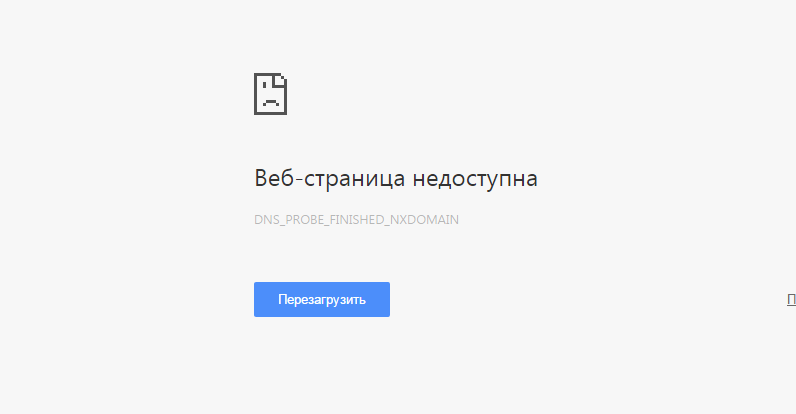 Требование большого объема «оперативки» — это своего рода плата за быстродействие того же Chrome, который, вопреки всеобщему мнению является не самой прожорливой программой своего рода.
Требование большого объема «оперативки» — это своего рода плата за быстродействие того же Chrome, который, вопреки всеобщему мнению является не самой прожорливой программой своего рода.
И все-таки, как получить «скидку» от браузеров и оптимизировать их работу?
Google Chrome
Самый простой способ утихомирить браузер от «гугл» — запустить внутренний диспетчер задач и закрыть в нем самые прожорливые программы. Делается это буквально в два клика мышью.
- Открываем браузер и нажимаем сочетание клавиш Shift + Esc;
- В открывшемся окне отмечаем все работающие в фоновом режиме процессы, которыми вы, разумеется, не пользуетесь в данный момент;
- Кликаем на «Завершить процесс».
В диспетчере задач от Chrome перечислены не только вкладки, поглощающие в данный момент память ПК, но и все работающие расширения и дополнения для браузера. Закрываем все ненужные процессы и тем самым освобождаем часть оперативной памяти и ускоряем программу.
Облегчить работу Chrome можно используя раздел с экспериментальными настройками браузера, для доступа к которым нужно ввести в адресной строке: chrome://flags/. После этого можно ознакомиться со всем списком настроек, среди которых, например, есть опция «Переопределение списка программного рендеринга», позволяющая браузеру быстрее рендерить страницы сайтов. Чтобы включить ее, вводим в поиске ignore-gpu-blacklist и выбираем пункт «Enabled».
Расширения
Помимо экспериментальных настроек, можно использовать различные расширения, оптимизирующие Chrome для работы с оперативной памятью. Вот некоторые из них:
- OneTab. Расширение позволяет одним кликом закрыть все открытые вкладки, а позже, если вам будет нужно, отдельно открыть некоторые из них. Несмотря на простоту OneTab, оно значительно облегчает нагрузку на оперативную память и не дает ее захламлять ненужными процессами.
- The Great Suspender. В отличие от прошлого участника списка, The Great Suspender не закрывает разом все вкладки, оно просто выгружает их содержимое из оперативной памяти компьютера.
 Если вам нужно будет вернуться к работе на каком-нибудь из сайтов, просто нажимаем на него в расширении и оно возвращает вкладку к «жизни».
Если вам нужно будет вернуться к работе на каком-нибудь из сайтов, просто нажимаем на него в расширении и оно возвращает вкладку к «жизни». - TabMemFree. Расширение схоже по функциональности с прошлыми участниками списка, но имеет одну важную особенность. TabMemFree позволяет защитить определенные вкладки от закрытия. Например, если вы слушаете на фоне музыку или смотрите видео, вы можете добавить в исключения вкладку с проигрывателем.
- Tab Wrangler. Снова расширение для работы со вкладками, но из всего списка оно является самым богатым на настройки. К примеру, тут вы можете выставить время закрытия для каждой из вкладок, а также выставить число невосприимчивых к расширению вкладок.
Mozilla Firefox
Несмотря на то что у многих именно Chrome ассоциируется с «поеданием» больших объемов ОЗУ, другие браузеры немногим ему уступают и Mozilla Firefox не исключение. Но, как и в случае с браузером от Google, «мозилу» тоже можно оптимизировать.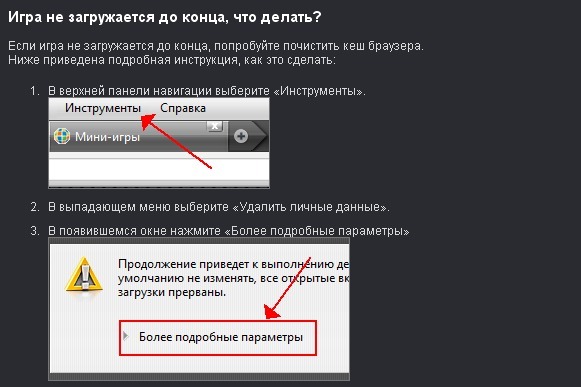
У Mozilla есть схожий с «хромовскими» экспериментальными настройками раздел, в котором можно настроить потребление браузером оперативной памяти. Однако в перечне пунктов у «мозилы» есть один пункт, который гораздо эффективнее, чем все вышеописанные в Chrome:
- Вводим в адресную строку (именно вводим, не копируем): about:config;
- Обещаем браузеру быть осторожными и принимаем условия;
- В поисковой строке вводим следующий параметр: browser.sessionhistory.max_total_viewers;
- Меняем исходное значение -1 на 0;
- Закрываем вкладку и перезапускаем браузер.
Вышеописанными действиями мы изменили подсистему кеширования данных браузера. Проще говоря, нам удалось снизить потребление ОЗУ не только в фоновом режиме, но и при непосредственном путешествии по интернету. После этого браузер прекратит сохранять в оперативной памяти вкладки, которые он планировал позже достать из кеша или ОЗУ. Mozilla будет более охотно все грузить из сети, поэтому, если у вас хороший интернет, вы не столкнетесь с замедлением работы.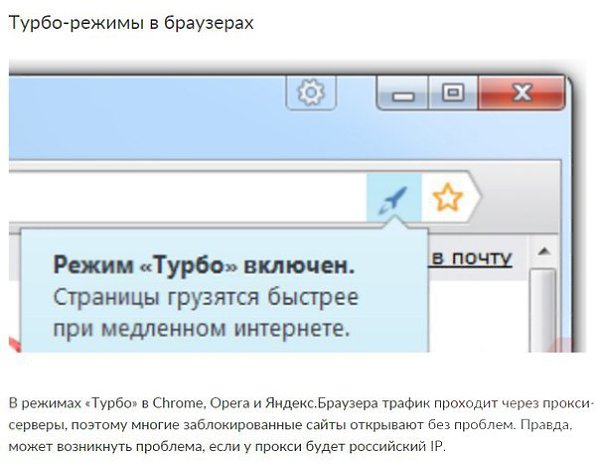
В этой же вкладке about:config можно и полностью запретить браузеру создавать кеш в оперативной памяти. Чтобы это сделать, выполняем описанные ниже действия:
- Открываем about:config;
- В поиске пишем: browser.cache;
- Выбираем из списка пункт browser.cache.memory.enable и выставляем значение «false»;
- Закрываем вкладку и перезапускаем браузер.
Теперь Mozilla не будет использовать нашу оперативную память как хранилище своего кеша, что значительно уменьшит «прожорливость» браузера, но в то же время заметно скажется на скорости его работы. Чтобы соблюсти баланс между быстродействием и «аппетитом» можно использовать параметр browser.cache.memory.max_entry_size.
- Открываем about:config;
- В поиске пишем: browser.cache;
- Выбираем из списка пункт browser.cache.memory.max_entry_size и выставляем желаемое значение из представленной ниже таблицы;
- Закрываем вкладку и перезапускаем браузер.

В приведенной таблице правый столбик означает то значение, которое необходимо ввести в browser.cache.memory.max_entry_size, чтобы браузер использовал указанный в левом столбике объем памяти.
Расширения
Как и в случае с Chrome, немаловажную роль в скорости работы Mozilla играют установленные вами расширения. Желательно перейти во вкладку с настройками браузера и отключить те дополнения, которыми вы не пользуетесь, а вместо них установить действительно полезные для вашей «оперативки». Вот парочка дополнений, которые смогут разгрузить ваш браузер и ОЗУ:
- OneTab. Как вы могли догадаться, это дополнение можно установить не только на Chrome, но и на Mozilla. Функциональность версий не отличается, поэтому если хотите бороться с «прожорливыми» вкладками, ставьте расширение и деактивируйте ненужные страницы.
- Auto Tab Discard. Схожее с OneTab приложение, которое позволяет экономить оперативную память путем контроля за неактивными вкладками.
 Вы можете выставить время, по истечении которого страницы будут закрываться. При этом, вы с легкостью сможете их вернуть в любой момент.
Вы можете выставить время, по истечении которого страницы будут закрываться. При этом, вы с легкостью сможете их вернуть в любой момент.
Яндекс.Браузер
Как и в вышеописанных случаях Яндекс.Браузер тоже можно достаточно просто оптимизировать и ускорить. Так как российский браузер разработан на движке WebKit, использующийся в Chrome от Google, большинство приемов, которые можно использовать в программе от «гугла» можно применить и в Яндексе.
В Яндекс.Браузере тоже есть раздел с экспериментальными настройками, для получения доступа к которому нужно ввести в адресную строку: browser://flags/. После этого мы увидим абсолютно тот же перечень свойств, что и в Chrome. Поэтому поднимаемся к описанию методов ускорения «хрома» и повторяем описанные там действия.
Кроме идентичного раздела с экспериментальными настройками, в Яндекс.Браузере есть свой диспетчер задач, который включается тем же сочетанием клавиш Shift + Esc. Открываем его и закрываем все ненужные плагины и расширения, влияющие на скорость работы.
Так как браузеры используют один движок, все расширения, что работают в «хроме», будут функционировать и в Яндексе. Поэтому отправляемся в пункт про браузер от Google и ставим те расширения, которые там описаны. Дополнения, к слову, ставятся из официального магазина Google Chrome.
В Яндексе есть еще одна крайне полезная функция, которая позволит в два клика ускорить работу браузера:
- Заходим в настройки браузера;
- Нажимаем «Включить турбо»;
- Готово.
Теперь все данные с открытых сайтов перед отправкой к вам будут сжиматься на серверах российской компании, что позволит значительно ускорить процесс путешествия по интернету. Особенно режим «Турбо» будет полезен тем, у кого не самый быстрый интернет.
Opera
Opera тоже имеет общие корни с браузером от Google. Тут также есть секретные настройки, доступ к которым можно получить после ввода в адресную строку: opera://flags/. Вводим в поиске настроек ignore-gpu-blacklist и выбираем пункт «Enabled». Теперь страницы сайтов будут рендериться быстрее.
Теперь страницы сайтов будут рендериться быстрее.
Общий движок браузеров позволяет все тем же сочетанием клавиш Shift + Esc вызвать местный диспетчер задач и закрыть все ненужные процессы.
Несмотря на то что Opera работает все на том же движке WebKit, расширения придется ставить уже не из магазина Google. Переходим на сайт с дополнениями для «оперы» и устанавливаем расширение Tab Suspender (Tab Unloader). Дополнение позволяет контролировать количество активных вкладок. Если вы долго не переходите на открытую страницу, она отправиться в спящий режим и компьютер не будет тратить своих ресурсов на хранение данных с этой вкладки. Некоторые особенно нужные вам вкладки можно добавить в исключения, чтобы заботливые руки расширения не отправили их в режим сна.
Режим «Турбо», к сожалению, пропал в последних компьютерных версиях Opera, но он все еще остался на мобильных версиях браузера.
Вышеописанные действия применимы практически ко всем браузерам. Порой, чтобы комфортно и быстро путешествовать по просторам сети, достаточно просто следить за чистотой программы. Если не хотите копаться по скрытым настройкам и устанавливать расширения, можете просто следить за количеством открытых вкладок, периодически чистить кеш и не нагружать браузер ненужными вам плагинами и дополнениями.
Если не хотите копаться по скрытым настройкам и устанавливать расширения, можете просто следить за количеством открытых вкладок, периодически чистить кеш и не нагружать браузер ненужными вам плагинами и дополнениями.
- Как узнать, какой у меня компьютер (процессор, видеокарта, оперативная память)? Инструкция для новичков
- Убиваем лаги в играх: простые способы оптимизировать интернет для онлайна
- Как улучшить графику в старых играх: HD-текстуры, разрешение и постобработка
Медленно загружаются страницы в браузере. Долго запускается браузер – что делать? Чистим кэш, куки браузера, проверяем дополнения и свободное пространство диска С
Yandex браузер — бесплатное приложение для посещения интернет ресурсов. Как и любой другой браузер, если им долго пользоваться, накапливает разного рода информацию, а это в последствии может негативно отразиться на работе самого приложения и замедлить его работу.
Также часто из строя выходит служба автоматического обновления обозрвателя — версия устаревает, накапливаются сбои и т. д. Чтобы сразу исключить этот вариант, загрузите последнюю версию Яндекс Браузера с нашего сайта или главной страницы поисковика. Во время её установки, файлы обновятся, а старые ошибки устранятся. Если проблема не решена, читайте далее.
д. Чтобы сразу исключить этот вариант, загрузите последнюю версию Яндекс Браузера с нашего сайта или главной страницы поисковика. Во время её установки, файлы обновятся, а старые ошибки устранятся. Если проблема не решена, читайте далее.
Рассмотрим несколько случаев и варианты их решения.
Первый и самый, наверное, часто встречающийся вариант – это очистка истории посещенных сайтов, сохраненных форм и так далее. В правом верхнем углу браузера нажмем на пиктограмму Настройка, затем выбираем пункт История, а в нем нажмем кнопку Очистить историю … . В появившемся окне с параметрами очистки ставим нужные галочки: «Очистить историю» и «Очистить историю загрузок».
Нажимаем кнопку Очистить историю и смотрим насколько ускорился браузер, если же это не помогло, то переходим к следующему пункту
Может медленно работать из-за накопившейся в нем информации, полученной от разных серверов в браузер. Это текстовые данные называемые cookie. Их можно очистить зайдя в пункт меню настройки история и нажать кнопку Очистить историю… Появиться окно с выбором времени удаления и параметрами удаления (т. е. что удалять) мы ставим галочку на cookie. Жмем очистить.
е. что удалять) мы ставим галочку на cookie. Жмем очистить.
Но к выше указанным способам можно применить программу CCleaner , она также очищает cookie и историю браузера. Данная программа может очень пригодиться если у вас несколько браузеров.
Да, и не забудем про самый важный вариант, это большое количество ненужной рекламы на сайтах. Мы можем с легкостью отключить ее c помощью плагина ADBLOCK PLUS. После установки открываем Настройки браузера, переходим в Дополнения, ищем Адблок плагин и включаем его.
Еще одни вариант, но такое встречается редко, это большое количество toolbar в браузере. Они появляются, зачастую по невнимательности при установке разных программ. Лишние тулбары нужно будет убрать методом нажатия правой кнопки мыши на нужном тулбаре и снять с него галочку.
Вариант «очень устарел компьютер» также никто не отменял. Поэтому стоит его обновить либо понизить запросы к браузеру.
Зачастую пользователи сети интернет сталкиваются с такой проблемой как долгая загрузка страниц в своем браузере.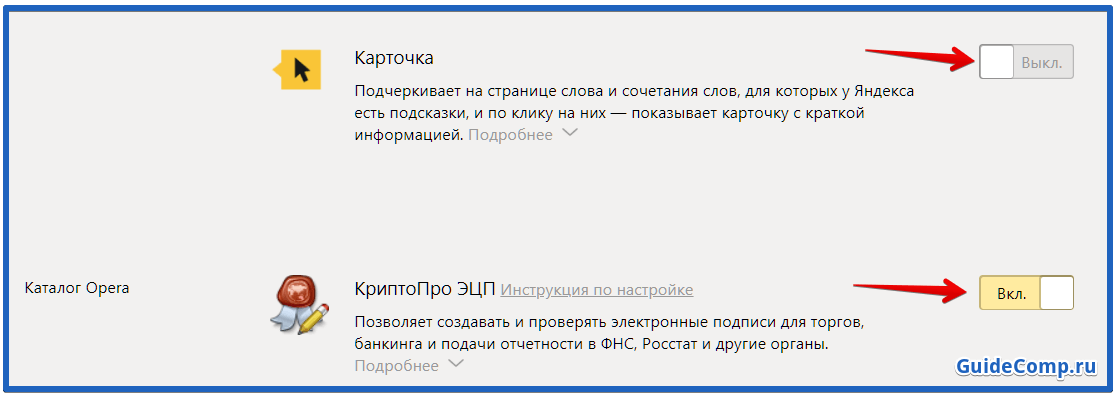 Причины на то могут быть самыми разнообразными. И рас уж вы наткнулись на эту статью, дабы выяснить почему так медленно загружаются страницы в браузере, мы поведаем вам о самых распространённых и действующих методах, которые помогут устранить эту проблему.
Причины на то могут быть самыми разнообразными. И рас уж вы наткнулись на эту статью, дабы выяснить почему так медленно загружаются страницы в браузере, мы поведаем вам о самых распространённых и действующих методах, которые помогут устранить эту проблему.
Возможные причины и их решения
После того как вы задались вопросом, почему же медленно работает интернет браузер, вы должны определить правильную причину этой проблемы и после этого приступить к ее немедленному устранению.
Плохое интернет соединение
Если вы стали подозревать, что ваш интернет очень медленно работает, но не знаете, как это проверить – есть два простых способа:
Через командную строку
Сочетанием клавиш «Win+R» на своей клавиатуре вызовите дополнительное меню, в строке которой введите команду «cmd».
Теперь, как только открылась командная строка введите следующую команду: «ping 8.8.8.8» и нажмите «Enter».
Важно: данная команда отправляет пакеты микро данных на сервер Google. com.
com.
Теперь в зависимости от полученных данных, можно сделать некоторые выводы. Если число потерянных пакетов больше нуля, а среднее время приема-передачи данных составляет больше 150 мс. – значит у вас проблемы с интернет соединением.
В таком случае правильным решением будет связаться с вашим провайдером и объяснить вашу проблему.
Перейдя на сайт проверки скорости вашего интернет соединения по данной ссылке, дождитесь полной загрузки страница и нажмите значок проверки.
Напомню, если ping больше 150 мс, а скорость менее хотя бы 2-х Мб – у вас проблемы с интернет соединением.
Нехватка свободного места на диске «С»
Если долго загружается браузер, то следует обратить внимание на количество свободного места на системном диске. Для этого откройте «Мой компьютер» и если сведение о том, что на диске «С» свободного места менее 1-го Гб, то вам следует выполнить следующие три действия:
Важно: такой метод будет полезен если виснет не только ваш браузер, но и компьютер в целом
Очистка временных системных файлов
Для этого зайдите на «Мой компьютер» и щелчком правой кнопки своей мыши по диску «С» вызовите свойства этого диска.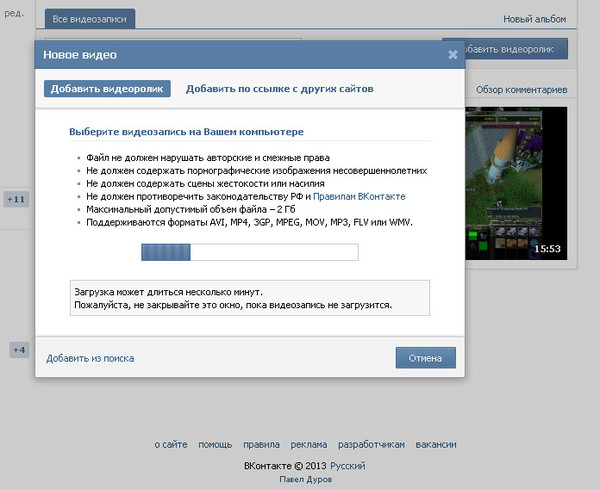 Теперь, оставаясь на вкладке «Общие», щёлкните по «Очистка диска». В новом открывшемся меню установите соответствующие нужным параметрам галочки (можно выбрать все), затем клацните по «очистить системные фалы».
Теперь, оставаясь на вкладке «Общие», щёлкните по «Очистка диска». В новом открывшемся меню установите соответствующие нужным параметрам галочки (можно выбрать все), затем клацните по «очистить системные фалы».
Процесс очистки запустился.
Важно: процесс очистки займет в среднем до 2-5 минут в зависимости от комплектации вашего «Железа» и накопленного на компьютере «Мусора».
Оптимизация работы жесткого диска
Для этого перейдите в свойства диска «С», так как описано выше. Но теперь перейдите во вкладку «Сервис» и нажмите «Проверить».
Даже если уведомление сообщает о том, что проверка не требуется, вы все равно сможете проверить свой системный диск на ошибки. После этого пойдет процесс сканирования системы.
Важно: во время данной процедуры вы по-прежнему сможете пользоваться своим компьютером.
Следующим шагом будет оптимизация диска. В свойствах диска нажмите «Оптимизировать».
А после выберите системный диск и нажмите сперва «Анализировать», а после «Оптимизировать». Далее весь процесс запустится автоматически, во время сего действия вы сможете пользоваться своим ПК.
Далее весь процесс запустится автоматически, во время сего действия вы сможете пользоваться своим ПК.
Удаление лишнего софта
Для этого откройте меню «Пуск» и запустите панель управления. Теперь сгруппируйте значки в категории и выберите «Удаление программы».
Теперь в открывшейся вкладке выберите наименее нужные вам программы (желательно чтобы они были емкими, от сотни Мб и больше).
(За пример я взял одну игру, которую давно прошел, и которая весит более четырех Гб.)
Нехватка оперативной памятиЗачастую для того чтобы ускорить браузер необходимо снизить загруженность оперативной памяти. Для этого вам понадобится закрыть ненужные фоновые приложения.
Для этого нажмите сочетание клавиш «Ctrl+Alt+Delete» и перейдите во вкладку «Автозагрузка». После чего отключите все не нужные в данный момент приложения и процессы.
Очистка браузеров
Если предыдущие методы не помогли и браузер по-прежнему долго открывает страницы, да и попросту грузится целую вечность – проделайте следующие манипуляции:
Очистка истории и другого «мусора»
История, фалы куки, кеш – все это занимает такую драгоценную память. Поэтому, дабы ускорить открытие страниц в вашем браузере, вам необходимо перейти в раздел «История браузера».
Поэтому, дабы ускорить открытие страниц в вашем браузере, вам необходимо перейти в раздел «История браузера».
Затем нажать на «Очистить историю» и отметить галочками нужное. В первую очередь выберите очистку за все время, история просмотров, история скачиваний, файлы куки и сохранения записей в кеше. Остальное же по желанию.
Отключение рекламы
Откройте настройки браузера и найдите раздел «Расширения (дополнения)». Далее перейдите в магазин расширений установите антибаннер adguard, который не только защитит вас от нежелательной рекламы, но и помешает загрузится вредоносному софту.
Важно: для Яндекс браузера установка антибаннера adguard, не предусмотрена. В этом случае отличным решением станет антибаннер именуемый как: Adblock.
Отключение ненужных расширений
Большое количество дополнений также могут стать причиной того, что у вас не получается сделать браузер быстрее. Просто отключите ненужные расширения в настройках вашего браузера либо удалите их, оставляя только самые необходимые.
Вирусы
Вредоносный софт также является причиной того что вы, к примеру, никак не можете ускорить работу Яндекс браузера или решить проблему долгого открытия Мазалы.
Для этого вам необходимо проверить свой КП на наличие вирусных программ. Хорошо для этого подойдет такой антивирус как «dr weber cureit» — данный антивирус не нуждается в установке на компьютер и является одноразовой проверкой вашей системы на наличие угроз.
Важно: проверка данным антивирусом является процессом не быстрым. В среднем полная проверка жесткого диска занимает один час и более.
Обновление Adobe Flash Player
Данную процедуру стоит применять если ваш браузер не грузит видео.
Перейдите на официальный сайт программы по этой ссылке: get3.adobe.com/ru/flashplayer/update/ppapi/ и нажмите «Обновить сейчас».
Современные технологии передачи данных настолько развиты, что все уже давно привыкли передавать посредством интернет-соединения различную цифровую информацию. Мы общаемся с друзьями при помощи видео- и аудиозвонков, отправляем и скачиваем файлы огромного размера, смотрим видеозаписи прямо со страниц сайтов, играем в различные онлайн-игры или даже работаем в сети. Для выполнения подобных операций зачастую требуется наличие широкого канала связи, т. е. большая скорость интернета.
Мы общаемся с друзьями при помощи видео- и аудиозвонков, отправляем и скачиваем файлы огромного размера, смотрим видеозаписи прямо со страниц сайтов, играем в различные онлайн-игры или даже работаем в сети. Для выполнения подобных операций зачастую требуется наличие широкого канала связи, т. е. большая скорость интернета.
К сожалению, даже самые продвинутые технологии время от времени дают сбой. Одной из самых неприятных проблем, с которыми приходиться сталкиваться пользователям глобальной сети – медленно работающий интернет. Почему это может происходить? На самом деле, причин по которым связь начинает плохо работать, достаточно много. Рассмотрим самые распространённые из них.
Прежде чем приступать к каким-либо действиям программного характера, необходимо удостовериться в том, что плохо работающий интернет не вызван по вине сбоя оборудования. Если в вашем случае сложилась именно такая ситуация, первым делом необходимо выполнить простые действия:
Если ни один из перечисленных вариантов не относится к вашему случаю, тогда проблема, скорее всего, кроется в программном обеспечении.
Проверяем системные настройки интернет-соединения
Причиной того, почему интернет стал плохо работать, могут быть неправильные системные настройки. Зачастую виной этому становится медленно работающий прокси-сервер, через который компьютер пытается выйти в сеть. Чтобы проверить это, необходимо сделать следующее (на примере Windows 7, 8):
Если после этого интернет стал работать быстрее, значит, понятно, почему происходили торможения. Прокси-сервер – это такой сервер, через который компьютер пытается выйти в сеть, т. е. трафик проходит не напрямую от сайта к пользователю, а через посреднические соединения. Если прокси в данный момент работает плохо, то и скорость соединения, как следствие, также будет низкой.
Что делать, если это не помогло? К счастью, у нас в запасе есть ещё несколько вариантов, почему интернет стал медленный. Рассмотрим их.
Утечка трафика
Перечисленные выше варианты решения проблем – самые простые и очевидные. Основная масса причин, по которым сетевое соединение начинает работать очень медленно, кроется в утечке трафика. Здесь имеется в виду, что ваш канал связи используется посторонними программами или даже другими пользователями. Разберёмся, что делать в таких ситуациях.
Здесь имеется в виду, что ваш канал связи используется посторонними программами или даже другими пользователями. Разберёмся, что делать в таких ситуациях.
Канал связи забит по вине программ
Существует огромное количество вредоносных (да, и не вредоносных) программ, которые могут что-то скачивать в фоновом режиме, т. е. без ведома пользователя. И это можно проверить. На помощь придут приложения, способные отслеживать действия других программ в сети. Одной из таких является Networx.
С помощью этой удобной и очень простой программы можно не только замерить текущую скорость интернета, но и посмотреть информацию о текущем состоянии канала связи. Networx подробно показывает, какие на данный момент программы работают в сети, и какую скорость они потребляют. Чтобы получить такую информацию, необходимо сделать следующее:
Если вы увидите при помощи Networx программу, которая обильно потребляет трафик, просто завершите её. Сделать это просто. Выделите нужное приложение, нажмите по его названию правой кнопкой мыши и выберите «Завершить приложение»:
Бывает и так, что завершить приложение попросту невозможно. Обычно такое происходит в случае с вирусными программами, которые блокируют сами себя. В таких ситуациях ничего не остаётся делать, кроме того, чтобы установить антивирус и полностью просканировать систему.
Обычно такое происходит в случае с вирусными программами, которые блокируют сами себя. В таких ситуациях ничего не остаётся делать, кроме того, чтобы установить антивирус и полностью просканировать систему.
Ещё одна причина, почему интернет вдруг стал очень медленно работать – обновление антивируса или операционной системы. Как известно, антивирусная программа либо система могут обновляться безо всякого предупреждения. В первом случае медленная скорость соединения проходит быстро, т. к. антивирус обычно скачивает файлы незначительного размера. С обновлением операционной системы дела обстоят иначе – она может скачивать достаточно громоздкие данные, почему и будет наблюдаться очень медленная работа интернета длительное время.
Чтобы проверить это, сделайте следующее:
- Вновь зайдите в «Панель управления».
- Найдите раздел «Система и безопасность» и перейдите в него.
- Далее, зайдите в раздел «Центр обновления Windows».
- Здесь вы увидите, осуществляется ли обновление системы в данный момент.

- Если вы видите картину, схожую с тем, что изображено на рисунке выше, вам остаётся дождаться, пока система полностью загрузит обновления либо прервать процесс (если вам в данный момент очень нужен качественный интернет).
Медленная скорость доступа в интернет часто может быть связана с тем, что трафик уходит на устройства связи других пользователей в локальной сети. Рассмотрим подобную ситуацию.
Низкая скорость по вине действий пользователей в локальной сети
Если вы в данный момент находитесь, например, в офисе, в котором все компьютеры объединены в локальную сеть, то виной медленного интернета, скорее всего, являются действия ваших сотрудников. Они могут в данный момент скачивать какие-либо файлы, что повлияет на скорость интернета на всех компьютерах в сети.
Если же вы используете Wi-Fi, тогда трафик может уходить в сторону по той причине, что кто-то знает пароль от вашей беспроводной сети и просто пользуется ей в данный момент. Это можно проверить, однако для этого потребуется наличие определённых навыков в работе с Wi-Fi-роутерами.
Рассмотрим ситуацию с Wi-Fi-роутером TP-Link. Для начала нужно зайти в веб-интерфейс устройства. Для этого в любом браузере открываем адрес – «192.168.0.1» или «192.168.1.1». Если настройки роутера не изменялись пользователем, то перед вами откроется небольшая форма для ввода логина и пароля. У каждого роутера эти параметры разные. В нашем случае – это логин admin и пароль также admin.
Вписав данные в форму, и нажав ОК, мы попадём в веб-интерфейс устройства:
Здесь нам нужно достать информацию о подключённых в данный момент к Wi-Fi сети пользователях. В нашем случае необходимо открыть в правом меню пункт «Беспроводной режим», а затем выбрать «Статистика беспроводного режима».
Здесь отображена нужная нам информация. Видим, что в данный момент к роутеру подключены 4 устройства, 3 из которых – какие-то другие пользователи.
Таким образом, можно сделать вывод, что сейчас ваш интернет используется на других компьютерах. Возможно, именно они являются причиной низкой скорости доступа в сеть с вашего ПК. В таком случае, необходимо сменить пароль от сети Wi-Fi.
В таком случае, необходимо сменить пароль от сети Wi-Fi.
Вконтакте
Сегодня мы постараемся разобраться с одной из самых загадочных и непонятных проблем, когда очень долго и медленно загружаются страницы в браузере на компьютере, или ноутбуке. И если подумать, то причина сразу ясна – медленный интернет. Когда очень низкая скорость соединения с интернетом, то понятно, что сайты будут загружаться медленно. Особенно тяжелые сайты, где много изображений и других элементов. Но нет, проблема с медленной загрузкой страниц возникает у пользователей при хорошей скорости соединения. При проверке скорости результат хороший, файлы и торренты загружаются быстро, а странички в браузере совсем не спешат открываться.
По моим наблюдениям, проблема со скоростью загрузки сайтов наблюдается во всех браузерах: Яндекс.Браузер, Google Chrome, Opera, Mozilla Firefox, Microsoft Edge ну и конечно же в Internet Explorer.
Проблема неоднозначная, так как не понятно насколько медленно открываются сайты, через какой браузер, какие конкретно сайты, какой у пользователя интернет и какая скорость, как работает на другом устройстве, когда появилась проблема и т. д. Очень и очень много нюансов. Которые, вы при желании и необходимости можете описать в комментариях к этой статье. И я постараюсь дать вам более конкретный ответ. Ну а ниже в этой статье я расскажу об очевидных и не очень причинах и решениях данной проблемы.
д. Очень и очень много нюансов. Которые, вы при желании и необходимости можете описать в комментариях к этой статье. И я постараюсь дать вам более конкретный ответ. Ну а ниже в этой статье я расскажу об очевидных и не очень причинах и решениях данной проблемы.
Что нужно попробовать и проверить в первую очередь:
- Если проблема только-только появилась, то перезагрузите свой компьютер и роутер (если он есть) .
- Так же первым делом я советую . Смотрите скорость загрузки. Если там, например, меньше 1 Мбит/с, то понятно почему сайты загружаются медленно. Хотя, здесь все очень и очень индивидуально и неоднозначно. Самое понятие «медленно» у каждого свое.
- Попробуйте открыть сайты через другой браузер. Например, через стандартный Microsoft Edge, или Internet Explorer (они как правило не замусорены, так как ими никто не пользуется) .
- Постарайтесь выяснить в чем проблема: в браузере, компьютере, маршрутизаторе, или в подключении к интернету. Есть много вариантов, как все это быстро выяснить.
 Например, пробуем другой браузер. Проверяем, как открываются сайты на другом устройстве через маршрутизатор. Можно подключить интернет напрямую к компьютеру.
Например, пробуем другой браузер. Проверяем, как открываются сайты на другом устройстве через маршрутизатор. Можно подключить интернет напрямую к компьютеру.
Еще такой момент: если у вас старый и медленный компьютер, или ноутбук, то проблема может быть в этом. Он просто не справляется.
Медленная загрузка сайтов в браузере из-за низкой скорости интернета
Я все же решил рассмотреть этот вариант в первую очередь. Так как скорость подключения непосредственно влияет на скорость с которой будут открываться страницы в интернете. Вполне возможно, что по какой-то причине сильно упала скорость подключения к интернету. Например, какие-то проблемы у провайдера, в вашем маршрутизаторе, помехах (если мы говорим о Wi-Fi сети) и т. д.
Проверить скорость подключения можно на сайте http://www.speedtest.net/ru/. Ссылку на более подробную инструкцию я давал выше. Можно сделать замеры с разных устройств, и подключив интернет непосредственно к компьютеру, или ноутбуку. Без роутера, если он у вас есть.
Например, сейчас я пишу эту статью как раз через 3G модем (который подключен к роутеру, который в свою очередь раздает интернет еще и на другие устройства) и вот такая у меня скорость:
И что я могу сказать, сайты у меня открываются реально медленно. Правда, может быть еще хуже. Но думаю, что даже при 10 Мбит/с страницы в браузере должны загружаться моментально.
В основном, с этой проблемой сталкиваются пользователи, которые подключаются к интернету через 3G/4G модемы. Скорость в сетях 3G/4G может быть очень хорошей, но она очень сильно зависит от загруженности базовой станции и от уровня сигнала. Если модем, или телефон ловит плохо, то скорость будет низкой. Я уже не говорю о 2G сетях (GPRS, EDGE), там все очень медленно.
Выводы: если скорость подключения хорошая, но есть проблема со скоростью загрузки сайтов, значит смотрите эту статью дальше. Если же скорость низкая, то нужно решать эту проблему. Снова же, если интернет у вас через 3G/4G модем, то можно настроить его на лучший примем , поднять выше, купить антенну. Если у вас стандартное подключение: кабель — роутер, и скорость низкая только по Wi-Fi, то смотрите статью . Если даже при прямом подключении кабеля к компьютеру скорость при проверке не соответствует той, которую обещал провайдер, то можете смело звонить в поддержку своего интернет-провайдера и выяснять этот вопрос.
Если у вас стандартное подключение: кабель — роутер, и скорость низкая только по Wi-Fi, то смотрите статью . Если даже при прямом подключении кабеля к компьютеру скорость при проверке не соответствует той, которую обещал провайдер, то можете смело звонить в поддержку своего интернет-провайдера и выяснять этот вопрос.
Что делать, если долго открываются страницы при хорошей скорости интернета
Дальше мы будем рассматривать решения, которые могут помочь лишь при условии, что у вас нормальная скорость подключения к интернету. Ну, скажем, 3 Мбит/с (на загрузку) и выше. Если у вас при проверке показывает например 50 Мбит/с, а сайты еле-еле открываются, то решения описанные ниже должны помочь в решении этой проблемы.
Некоторые варианты:
- Медленная загрузка сайтов из-за переполненного кэша и куки браузера. Ненужные дополнения. Заполненный диск C.
- Вирусы, вредоносные программы.
- Проблемы с сетевыми настройками.
- Медленные DNS-сервера.

- Лишние программы, которые нагружают сеть и компьютер. Антивирусы.
- Медленный VPN-сервер (если вы используете VPN) ?
А теперь подробнее 🙂
Чистим кэш, куки браузера, проверяем дополнения и свободное пространство диска С
1 Сначала зайдите в «Мой компьютер», или просто «Компьютер» в Windows 10 и посмотрите, не заполнен ли локальный диск C. Когда он заполнен, то полоска становится красной. И если он заполнен, то его нужно почистить: удалить, или перенести ненужные файлы с рабочего стола и папки «Документы». Удалить ненужные программы, или почистить его программой CCleaner, о которой я еще расскажу ниже. 2 Дальше нужно почистить кэш и желательно еще куки (cookie) браузера, которым вы пользуетесь, и в котором медленно открываются сайты. Если у вас Opera, то вам повезло:), так как я писал подробную инструкцию: .
Важно! Если очистить только кэш, то ничего страшного не произойдет. Но, если чистить cookie, пароли, данные автозаполнения форм, то скорее всего вам придется заново входить на сайты (вводить пароли)
.
Во всех брузерах примерно все одинаково. Например, в Google Chrome. Нужно открыть меню, «Дополнительные инструменты» – «Удаление данных о просмотренных страницах». Дальше выделяем «Изображения и файлы в кэше» и «Файлы cookie» и очищаем их. Не забудет выбрать пункт «за все время». Можно сначала попробовать очистить только кэш.
Практически в любом браузере открыть окно с очисткой истории можно сочетанием клавиш «Ctrl + Shift + Del». А дальше только выбираем пункты, которые нужно очистить.
3 Сейчас практически в каждый браузер (Опера, Хром, Mozilla Firefox, Яндек.Браузер) можно устанавливать расширения (дополнения) . И не редко эти расширения сильно тормозят браузер. Особенно, такие как VPN, разные «ускорители» интернета, блокировщики и т. д.
Нужно проверить список установленных расширений (дополнений) в вашем браузере. В Opera это делается вот так:
Отключите ненужные расширения. Или отключите все, для проверки.
Так же проверьте, не включен ли у вас случайно в браузере режим «Турбо» (который не редко замедляет, а не ускоряет загрузку) , или .
4 Для очистки всех браузеров, самой системы Windows и реестра, или управления автозагрузкой, можно использовать отдельные программы. Я рекомендую CCleaner. Бесплатная (можно легко скачать в интернете) , на русском и простая.
Сначала выделяем пункты которые нужно очистить, запускаем «Анализ», а затем чистим найденный мусор. Сам пользуюсь этой программой. Только смотрите внимательно. Если не уверены, то не ставьте галочек. Можно смело чистить «Интернет-кэш».
Медленная загрузка сайтов из-за вирусов
Точно не лишней будет проверка компьютера на наличие вирусов и прочих вредоносных программ. Если у вас установлен антивирус, и он обновляется, то запустите проверку системы. Так же можно проверить компьютер антивирусным утилитами. Например: AVZ, Dr.Web CureIt!, Kaspersky Virus Removal Tool, Malwarebytes.
Это бесплатные утилиты. Они не устанавливаются, а просто запускаются и проверяют ваш компьютер. Найденные угрозы могут быть удалены.
Сброс настроек сети
Вполне возможно, что те же вирусы внесли какие-то свои параметры в сетевые настройки Windows. И из-за этого появились проблемы с медленной загрузкой страниц в интернете. Чтобы не искать эти параметры вручную, я советую поступить намного проще. Сделать сброс сетевых настроек к заводским.
В зависимости от вашего подключения к интернету, после сброс настроек возможно понадобится заново настроить подключение к провайдеру, или подключится к Wi-Fi сети.
Сделать сброс очень просто. Я по этим темам писал отдельные статьи:
- Инструкция для Windows 10:
- Инструкция для Windows 7, 8, 10:
В командной строке от имени администратора достаточно выполнить несколько команд и перезагрузить компьютер.
После этой процедуры не забудьте перезагрузить компьютер.
DNS-сервера могут тормозить загрузку сайтов в браузере
DNS отвечает за то, чтобы привычные нам адреса сайтов (из букв)
преобразовывались в IP-адреса (из цифр)
. И если сервер, который отвечает за это преобразование работает медленно, глючит, то и сайты могут загружаться долго. Как правило, все используют DNS-сервера провайдера. Но, можно сменить их на другие.
И если сервер, который отвечает за это преобразование работает медленно, глючит, то и сайты могут загружаться долго. Как правило, все используют DNS-сервера провайдера. Но, можно сменить их на другие.
Программы и антивирус
Если у вас установлен какой-то антивирус, то попробуйте его на время отключить. Или отключите встроенный в него брандмауэр. Скорее всего он проверяет каждую страницу, которую вы открываете в браузере, и проверяет очень медленно.
Дальше, что касается программ. Я имею введу программы типа торрент-клиентов, разных программ для скачивания с интернета, загрузки разных фильмов и т. д. Так же есть разные программы для ускорения интернета, оптимизации Windows и т. д. Они как правило всегда запускаются вместе с Windows и прячутся на панели уведомлений. Закройте все лишние, уберите их с автозагрузки (можно через ту же программу CCleaner) . По управлению автозагрузкой в Windows, в интернете есть много инструкций. У нас статья немного на другую тему.
Все лишнее закрываем, отключаем, удаляем. Мало того, что все эти программы могут замедлять загрузку страниц, так они еще и отбирают ресурсы в операционной системы и компьютер работает медленнее.
Мало того, что все эти программы могут замедлять загрузку страниц, так они еще и отбирают ресурсы в операционной системы и компьютер работает медленнее.
А может проблема в VPN (если он установлен)?
И соединение через VPN-сервер может быть очень медленным. Особенно, если это бесплатный VPN. Но даже платный сервис может очень часто тормозить. Даже если вы пользовались интернетом через VPN, и все работало хорошо, то сервер через который вы подключаетесь может заглючить в любой момент, или через него подключается много пользователей, и он просто не справляется с нагрузкой. Скорость загрузки сайтов через такой сервер будет очень медленной.
Решение: чаще всего, в настройках программы, или расширения для браузера можно сменить сервер (на другую страну) . Если это не помогло, то полностью отключите VPN. Разорвите соединение и закройте программу. Отключите расширение в браузере. После этого все должно открываться нормально.
Послесловие
Я постарался рассмотреть все известные мне на данный момент причины, из-за которых возникают проблемы со скорость загрузки сайтов. Уверен, что есть и другие решения данной проблемы. Если знаете в чем еще может быть дело, или решили эту проблему другим способом, то расскажите об этом в комментариях. Я с радостью добавлю полезную информацию в статью, а вам все скажут Спасибо!
Уверен, что есть и другие решения данной проблемы. Если знаете в чем еще может быть дело, или решили эту проблему другим способом, то расскажите об этом в комментариях. Я с радостью добавлю полезную информацию в статью, а вам все скажут Спасибо!
Конечно же вы можете задавать вопросы по теме. Только у меня одна просьба, в описании своей проблемы пишите результаты проверки скорости вашего подключения к интернету. Или прикрепляйте скриншот к комментарию (у нас есть такая возможность) .
Всегда приятно иметь открытый доступ в Интернет, в особенности, если ваш провайдер предоставляет вам высокоскоростное, безлимитное подключение к сети. Однако, множество пользователей по всему миру сталкиваются с одной из самых раздражающих проблем, которые только могут возникнуть у «путешественников» безграничных просторов всемирной паутины, — ужасно медленно открывающиеся странички в браузере. Ок, может звучит и не так страшно, но эта проблема вполне может омрачить чей-то и без того нелегкий денек. В данной статье мы постараемся рассмотреть с вами различные сценарии, из-за которых, в теории, могла возникнуть длительная загрузка страничек веб-ресурсов в браузере.
В данной статье мы постараемся рассмотреть с вами различные сценарии, из-за которых, в теории, могла возникнуть длительная загрузка страничек веб-ресурсов в браузере.
Итак, тема, по-сути, крайне простая, но обсуждать ее можно невероятно долго. Существует огромное количество причин, по который вы начали медленно получать доступ к веб-ресурсам. И это действительно не преувеличение: порой может уйти час, два, три или сутки на то, чтобы определить корень проблемы, так как он может заключаться во много чем. Например, вы можете медленно открывать странички в браузере из-за того, что скорость вашего Интернет-соединения упала до катастрофически низких значений, до таких, что уже какую-то легкую страничку Twitter или Youtube открыть крайне проблематично. Или же, к примеру, настройки вашей сети были изменены, вследствие чего и возникла подобная проблема.
Так или иначе, дабы не перебирать возможные причины строчкой, давайте расположим их в удобном списке, чтобы вы смогли как следует с ним ознакомиться. Медленно открываться странички в вашем браузере могли по следующим причинам:
Медленно открываться странички в вашем браузере могли по следующим причинам:
- Медленная скорость Интернет-подключения.
- Сбоящий Wi-Fi маршрутизатор.
- Тормозящие браузер расширения, кэш и куки.
- Пользователь пытается открывать странички в браузере через VPN-расширение или сервис.
- В операционной системе поселился вирус, который тормозит скорость Интернет-подключения.
- Антивирус или другое ПО, которое точно также затормаживает скорость подключения или же занимает канал на свою работу.
- DNS-сервер провайдера в данный момент испытывает проблемы при работе.
И это были самые распространенные, популярнейшие причины для замедленности загрузки страничек в Интернете. Бывает что-то одно, а бывает — комбинация. Все зависит от случая. Советовать определенный метод в данной ситуации попросту невозможно. Тем не менее мы с вами рассмотрим список из некоторых методов, который вы можете попробовать применить к своей проблеме при загрузки контента из сети.
Медленная скорость Интернет-подключения
Если вы заметили, что ваш браузер стал значительно медленнее загружать различные странички в сети, то, возможно, скорость вашего Интернет-подключения упала до критически низких показателей. Стоит сказать, что, в большинстве случаев, для загрузки среднестатистических страниц в Интернете хватит и самого «слабенького» подключения, но если скорость упала, то даже у него могут возникнуть проблемы.
Проверить скорость сетевого подключения крайне просто с помощью ресурса Speedtest . Перейдите по ссылке и запустите проверку скорости вашего Интернет-подключения. Если тест показал вам, что со скоростью все в порядке, то проблема определенно заключается в чем-то ином. Однако, если же тест показал действительно низкую скорость, которой, согласно пакету подключения, быть не должно, то что-то ограничивает ее либо у провайдера возникли проблемы. Мы рекомендуем вам созвониться с ним и узнать о причине понижения скорости. Если он укажет, что на их стороне все нормально — давайте двигаться дальше.
Проверка используемого браузера
Возможно, скорость загрузки страничек уменьшилась из-за некоторых расширений, установленных в вашем браузере. В Интернете вы всегда найдете кучу пользователей, утверждающих, что некоторые расширения вполне могут использовать в той или иной мере ваше подключение для поддержания своей работы на фоне.
Попробуйте деактивировать все расширения в своем браузере. Также стоит заметить, что такие вещи, как скопившейся кэш и куки могут повлиять на скорость загрузки страниц. Зайдите в настройки браузера и очистите кэш и куки. Однако, знайте, что, удалив куки, вы избавитесь от заполненных форм с личными данными, например, логинами и паролями.
Как вариант, можете также попробовать переустановить свой браузер или же полностью сбросить его настройки, чтобы точно узнать, заключается ли проблема в нем или нет. Если вы поняли, что браузер определенно не является причиной замедленной загрузки страничек в Интернете, то давайте попробуем проверить еще кое-что.
Отключение VPN
VPN, конечно, является довольно полезной штукой, которая помогает попасть туда, где вам не рады. Тем не менее вам следует знать, что VPN может значительно урезать скорость сетевого подключения. Возможно, вы забыли попросту отключить работу клиента или расширения VPN-сервиса в браузере, вследствие чего странички из сети стали загружаться чрезвычайно медленно. Убедитесь, что вы пытаетесь пользоваться браузером в обычном режиме.
Вирусы
Вирусы могут представлять собой еще одну причину замедления загрузки контента из сети. Некоторые из представителей этого не самого дружелюбного ПО могут даже и вовсе заблокировать доступ и Интернету, что чревато крайне тяжелыми последствиями. Мы рекомендуем вам на всякий случай провести сканирование своей системы на наличие вирусов в ней.
Провести сканирование можно с помощью системного антивируса Защитника Windows. Нажмите Windows+S , введите в поисковую строку «Центр безопасности Защитника Windows», перейдите в раздел «Защита от вирусов и угроз» и запустите сканирование системы. Избавьтесь от вредителей, если таковые были найдены. Если после этого загрузка страничек в браузере стала проходить куда быстрее, то, поздравляем — вы нашли виновника возникшей ситуации.
Избавьтесь от вредителей, если таковые были найдены. Если после этого загрузка страничек в браузере стала проходить куда быстрее, то, поздравляем — вы нашли виновника возникшей ситуации.
Отключение антивируса и других защитных программ
Возможно, для вас это будет новостью, но некоторые антивирусы и другие защитные программы в действительности могут замедлять скорость вашего подключения, используя его для каких-то своих целей, например, проверки базы данных по вирусам и тому подобное. Проверить, виноват ли антивирус и другое ПО довольно просто: отключить их на время, а затем проверить скорость загрузки страничек в браузере.
Отключить Защитник Windows можно в том же разделе его настроек, на которые мы уже взглянули в предыдущем пункте(Центр безопасности Защитника Windows). Если же у вас сторонний антивирус, то тут вам уже придется пробовать отключать его функционал самостоятельно. Как правило, получить доступ к настройкам можно с помощью трея в Области уведомления Пуск. Ищите в настройках пункт об Активной защите против вирусов или иных угроз.
Ищите в настройках пункт об Активной защите против вирусов или иных угроз.
Сброс настроек сети
Изменения сетевых настроек вполне могли вызвать оговариваемые в данной статье проблемы. К счастью, вы легко можете проверить настройки сети и вернуть их на прежние значения(по умолчанию), при которых проблем при доступе к Интернету не наблюдалось. Выполнить сброс настроек сети вы можете с помощью такого системного инструмента, как Командная строка. Нажмите на клавиатуре Windows+X и кликните на «Командная строка(администратор)».
Как только перед вами откроется консоль системы, вам понадобится вписать в нее следующий ряд команд:
- netsh winsock reset
- netsh int ip reset all
- netsh winhttp reset proxy
- ipconfig /flushdns
Этими командами вы сбросите WinSock, настройки IP, Прокси, а также очистите кэш-память DNS. Перезагрузите компьютер, а затем попробуйте снова открыть какую-то страничку в своем браузере. Если скорость загрузки увеличилась, то дело действительно заключалось в настройках сети. Увидите повторение ситуации — выполните вышеуказанные команды в системной консоли, чтобы разрешить проблему. Впрочем, часто это делать не придется.
Если скорость загрузки увеличилась, то дело действительно заключалось в настройках сети. Увидите повторение ситуации — выполните вышеуказанные команды в системной консоли, чтобы разрешить проблему. Впрочем, часто это делать не придется.
Смена адреса DNS-сервера
И последнее, что мы затронем в данной статье, — это проблема с DNS-сервером вашего провайдера. Вы можете попробовать на время перейти на общественные DNS-сервера компании Google. Сделать это очень просто:
- Нажмите правой кнопкой мыши на значок сетевого подключения в Области уведомления Пуск.
- Выберите «Открыть «Параметры сети и Интернет».
- Кликните на «Настройка параметров адаптера».
- Дважды кликните на свое сетевое подключение.
- Нажмите на кнопку «Свойства».
- Дважды кликните на «IP версии 4…».
- Выставьте адреса 8.8.8.8. и 8.8.4.4.
- Сохраните изменения.
Как только выполните все вышеописанное, зайдите в браузер и попробуйте перейти на какой-то ресурс. Пожалуй, это все, что можно посоветовать в данной ситуации. Влиять на скорость загрузки страничек в вашем браузере может огромное количество факторов — и учесть каждый из них попросту невозможно. У каждого пользователя своя конфигурация компьютера, тип сетевого подключения и т.д. и т.п. Мы надеемся, что советы и решения этой статьи помогли разрешить возникшую проблему.
Пожалуй, это все, что можно посоветовать в данной ситуации. Влиять на скорость загрузки страничек в вашем браузере может огромное количество факторов — и учесть каждый из них попросту невозможно. У каждого пользователя своя конфигурация компьютера, тип сетевого подключения и т.д. и т.п. Мы надеемся, что советы и решения этой статьи помогли разрешить возникшую проблему.
Нашли опечатку? Выделите текст и нажмите Ctrl + Enter
Тематические материалы:
Поиск и удаление вирусов вручную Kaspersky Free — новый бесплатный антивирус от «Лаборатории Касперского Handy recovery 5.5 серийный. Плюсы и минусы Iobit malware fighter 4.4 expired код лицензии. Инструкция по активации IObit Malware Fighter Pro Лицензионный ключ для hitman pro 3 Iobit uninstaller 5.2 лицензионный ключ Hetman partition recovery 2 Driver Updater ключ активацииОбновлено: 31. 03.2021
03.2021
103583
Если заметили ошибку, выделите фрагмент текста и нажмите Ctrl+Enter
веб-страниц загружаются медленно? 11 исправлений, которые стоит попробовать в Windows 10
Единственное, что хуже отсутствия интернета, — это медленный интернет. Ожидание загрузки веб-страницы — это не только пустая трата вашего времени, оно может быть совершенно ненужным.
Если вы обнаружите, что складываете пальцы, пока загружается выбранный вами сайт, вот несколько вещей, которые вы можете попробовать в Windows 10, если ваши веб-страницы загружаются медленно.
Содержание
Определить «медленная загрузка»
Веб-страница загружается полностью, но просто занимает много времени? Текст загружается быстро, а изображения долго? Страница вообще не загружается?
Кто-то может описать все эти ситуации как медленную загрузку веб-страницы, но основная причина каждой проблемы может быть разной. Поэтому попытайтесь выяснить, какая часть процесса загрузки веб-сайта кажется медленнее, чем обычно. Это может помочь указать вам правильный совет для решения проблемы.
Это может помочь указать вам правильный совет для решения проблемы.
Как исправить медленный интернет
Посмотрите это видео на YouTube
1. Проверка на вредоносное ПО, шпионское ПО и вирусы
Этот шаг является само собой разумеющимся. Если что-то медленно загружается на компьютере, в 99% случаев это связано с тем, что что-то в фоновом режиме занимает все ресурсы.
Вам нужно убедиться, что вы запускаете надлежащее сканирование системы на наличие вредоносных программ. Если вы подозреваете, что что-то уже есть на машине, вы, вероятно, захотите просканировать свою систему еще до того, как операционная система загрузится.
Вы также должны убедиться, что на вашем маршрутизаторе не запущено вредоносное ПО, что маловероятно, но вполне возможно!
2.
 Проверить наличие прокси-сервера
Проверить наличие прокси-сервераПри правильном использовании прокси-сервер может быть очень удобным способом защитить вашу конфиденциальность или обойти интернет-ограничения. Однако при неправильной настройке прокси-сервер может вызвать всевозможные проблемы, одной из которых является «очевидная» медленная загрузка веб-страницы.
Вам нужно проверить настройки прокси-сервера и убедиться, что весь ваш интернет-трафик не проходит через хакера, живущего в Китае. Вредоносные и шпионские программы, установленные на вашем компьютере, также имеют тенденцию активировать прокси-сервер на вашем компьютере, чтобы они могли перехватывать весь ваш интернет-трафик.
3. Запустите тест скорости
Первое, что вы должны проверить, это то, является ли ваше соединение медленным в целом или оно действительно влияет только на трафик веб-сайта. Самый простой способ сделать это — выполнить поиск «тест скорости» в Google, а затем нажать кнопку «Выполнить тест скорости ». Это займет несколько секунд, а затем покажет вам, насколько быстро ваше соединение.
Это займет несколько секунд, а затем покажет вам, насколько быстро ваше соединение.
Цифры должны более или менее соответствовать скорости, за которую вы платите. Если цифры очень низкие или намного ниже нормы, это признак того, что проблема не в вашем компьютере с Windows 10. Если возможно, запустите тест скорости со своего мобильного телефона или другого компьютера, чтобы исключить Windows 10 и ваш компьютер как виновника.
4. Посетите Isitdownrightnow.com
Этот совет актуален в ситуациях, когда определенный сайт или группа сайтов работают неправильно. Все, что вам нужно сделать, это посетить веб-сайт, например isitdownrightnow.com, и проверить, не работает ли сайт только для вас или для всех остальных. Эта простая проверка может избавить вас от множества разочарований!
5. Перезагрузить все
Прежде чем паниковать, просто перезапустите каждое звено в цепочке. Это означает перезагрузку компьютера, перезагрузку маршрутизатора и (если применимо) перезагрузку оптоволоконной точки подключения.
Это довольно грубый способ попытаться решить проблему, но так как многие загадочные проблемы можно решить с помощью перезагрузки, это довольно быстрый и простой способ. Если веб-страницы по-прежнему загружаются медленно, стоит приложить усилия, чтобы отследить проблему, но если это происходит редко, не беспокойтесь об этом и просто выполните ритуал перезагрузки, когда это произойдет.
6. Проверьте загрузку системы
Веб-страницы могут не показаться чем-то, что требует много системных ресурсов, но современные веб-сайты могут значительно увеличить нагрузку на ваш компьютер. Поэтому, когда веб-страница работает плохо, вам следует проверить, насколько велика нагрузка на вашу систему:
- Нажмите Ctrl+Alt+Del
- Выберите Диспетчер задач
- Выберите вкладку Производительность
На вкладке производительности посмотрите, приближается ли использование вашего ЦП, памяти или диска к 1% использования. Если система находится под большой нагрузкой, это может повлиять на скорость загрузки вашего сайта.
Если система находится под большой нагрузкой, это может повлиять на скорость загрузки вашего сайта.
Закройте вкладки веб-браузера, с которыми вы закончили. Закройте программы, которые вам не нужны, и постарайтесь уменьшить нагрузку на систему, чтобы посмотреть, поможет ли это.
7. Проверьте нагрузку на сеть
Если ваше интернет-соединение используется совместно с другими людьми или другими устройствами, проблема может заключаться в том, что одно из этих устройств использует всю пропускную способность! Современные Wi-Fi-маршрутизаторы неплохо справляются со своей задачей, гарантируя, что каждый получит справедливую долю доступной скорости.
Однако это все еще может произойти, поэтому, чтобы убедиться, что это не локальная пропускная способность, отключите все остальные устройства от маршрутизатора и посмотрите, решится ли проблема сама собой.
Возможно, вы также захотите сменить пароль WiFi на тот случай, если у вас есть нежелательные гости, использующие ваше соединение с приложениями с высокой пропускной способностью, такими как Netflix, торренты или загрузка игр.
8. Проверить синхронизацию с облаком
Используете ли вы DropBox, iCloud, Google One или какие-либо другие популярные службы облачного хранения? Возможно, вы видите низкую скорость веб-сайта из-за большой или продолжающейся операции синхронизации файлов.
В то время как облачная синхронизация локальных файлов в основном потребляет пропускную способность исходящего канала, если вы или кто-то, кто поделился с вами папками на вашем облачном диске, переместил большие файлы на облачный диск, он может начать загрузку в вашу систему, в зависимости от ваших настроек. Поэтому отключите или приостановите любую текущую облачную синхронизацию, чтобы узнать, почему веб-страницы загружаются так медленно.
9. Активировать лимитное подключение
Windows 10 время от времени может быть очень жадной с пропускной способностью. Особенно, если он загружает большое обновление в фоновом режиме.
Если вы подозреваете, что обновления снижают скорость вашего соединения, попробуйте переключить соединение WiFi или Ethernet на лимитное соединение. Это позволит сохранить пропускную способность и общее использование данных. Дополнительным бонусом является то, что только критические обновления выполняются автоматически. В некоторых случаях вы можете даже полностью прекратить обновления.
Это позволит сохранить пропускную способность и общее использование данных. Дополнительным бонусом является то, что только критические обновления выполняются автоматически. В некоторых случаях вы можете даже полностью прекратить обновления.
10. Очистите кэш DNS
Этот совет актуален в основном для ситуаций, когда кажется, что только определенные веб-сайты загружаются медленно или вообще не загружаются.
Ваш компьютер хранит в кэше список веб-сайтов и их IP-адреса, чтобы ускорить доступ к часто посещаемым сайтам. Проблема в том, что эта информация может стать поврежденной или устаревшей. Если IP-адрес в кеше больше не работает, можно попробовать очистить кеш DNS. Это заставит ваш компьютер получить правильный IP-адрес прямо с сервера, вместо того, чтобы искать эту информацию в локальных записях.
Это также довольно легко сделать:
- Откройте CMD через меню «Пуск»
- Введите ipconfig /flushdns и нажмите Введите 2 900 Вы можете вернуться в браузер и попытаться снова открыть сайт.

11. Попробуйте другого провайдера DNS
Пока мы говорим о DNS, вы должны знать, что не все провайдеры DNS одинаковы. Некоторые намного быстрее справляются с запросом вашего компьютера на IP-адрес, который идет с определенным URL-адресом. Большинство людей используют DNS-сервер своего интернет-провайдера, но если вы присмотритесь, есть лучший выбор.
Проще всего порекомендовать DNS-серверы Google. Которые и безопасны и быстры. Вы также можете рассмотреть возможность использования интеллектуального DNS, который предлагает всевозможные хитрости, чтобы улучшить ваш опыт работы в Интернете. Ознакомьтесь с нашим руководством по смене поставщика DNS для получения дополнительной информации.
Быстрее! Быстрее!
Надеемся, что пять минут, которые вы потратили на чтение этих советов, в конечном итоге сэкономят вам часы хлопот в будущем. Часто попытка отследить причину низкой производительности в Интернете может показаться подбрасыванием монеты, но мы рассмотрели здесь некоторые из наиболее распространенных и вероятных виновников.
 Как всегда, вы можете поделиться своими проблемами и советами по устранению неполадок в комментариях.
Как всегда, вы можете поделиться своими проблемами и советами по устранению неполадок в комментариях.10 основных причин медленной загрузки веб-сайтов (и как это исправить)
Вы когда-нибудь задумывались, почему ваш сайт загружается медленно? Вот 10 наиболее распространенных причин медленной загрузки сайта, а также советы, как это исправить. Не медлите!
Содержание
Возможно, вы слышали старую поговорку, которая гласит: «медленный и настойчивый выигрывает гонку», но когда дело доходит до производительности вашего веб-сайта, это, безусловно, путь к провалу.
Вот наши 10 основных причин медленной загрузки веб-сайтов.
1. Неоптимизированные изображения
Большой объем неоптимизированных изображений обычно является наиболее распространенной причиной медленной работы веб-сайта. Изображения с высоким разрешением могут потреблять много трафика при загрузке.
 Загрузка изображений большего размера с последующим их уменьшением может излишне увеличить размер вашей веб-страницы, что приведет к медленной загрузке вашего веб-сайта. Это верно независимо от того, какую CMS и конструктор сайтов вы используете.
Загрузка изображений большего размера с последующим их уменьшением может излишне увеличить размер вашей веб-страницы, что приведет к медленной загрузке вашего веб-сайта. Это верно независимо от того, какую CMS и конструктор сайтов вы используете.Формат изображения – еще один важный фактор, который следует учитывать.
Например, изображения в формате JPEG намного меньше по размеру по сравнению с другими форматами изображений, такими как PNG или GIF. Вполне естественно, что ваша веб-страница будет загружаться быстрее, если вы используете изображения JPEG вместо PNG/GIF.
Выводы:
- Проверьте размер файла ваших изображений, все, что превышает 1 МБ, действительно неприемлемо.
- Используйте JPEG вместо PNG, особенно для больших изображений. Иконки в порядке.
- Используйте водопадные тесты, чтобы легко сканировать размеры изображений и принимать корректирующие меры.
- Неоптимизированные изображения могут стоить вам денег из-за превышения полосы пропускания.

- Убедитесь, что ваш сайт находится в руках фронтенд-разработчика, а не полного стека. Из-за различий в масштабах разработки фронтенд-разработчики обычно лучше умеют укротить JavaScript на стороне клиента и умело решат любые проблемы с JS/jQuery.
2. Проблемы с JavaScript
Доступность подключаемых модулей JavaScript/jQuery делает добавление динамического содержимого на веб-сайты очень удобным. Однако при неправильной реализации JavaScript может снизить скорость загрузки страницы вашего сайта.
Для загрузки, интерпретации и выполнения jQuery и JavaScript требуется время. Поэтому, если вы используете несколько вызовов API для рендеринга данных JavaScript/jQuery, это может привести к значительной задержке при загрузке веб-страниц.
Выводы:
- Раздувание скриптов — это реально. Проведите аудит сценариев JavaScript, чтобы увидеть, что вам действительно нужно, и удалите ненужные.
- Асинхронная загрузка обязательна.
- Рассмотрите возможность использования чего-то вроде сегмента или Диспетчера тегов Google.
 Единый скрипт для всех ваших инструментов!
Единый скрипт для всех ваших инструментов!
3. Слишком много Flash-контента
Несмотря на то, что Flash — отличный инструмент для добавления интерактивности на ваш веб-сайт, он, скорее всего, способствует низкой скорости загрузки страниц. Flash-контент обычно имеет громоздкий размер, и чем больше размер файла, тем медленнее будут загружаться ваши страницы.
Уменьшение размера ваших Flash-файлов или полное их удаление значительно повысит скорость загрузки вашей страницы. Если вы хотите сделать свой веб-сайт быстрее, вам следует поискать альтернативы HTML5 для замены существующего Flash-контента.
Выводы:
- Флэш-память очень громоздкая и плохо влияет на производительность.
- Раньше Флэш был крутым. Это больше не так.
- Найдите замену HTML5.
4. Чрезмерные HTTP-запросы
Большое количество файлов JavaScript, CSS и изображений может привести к слишком большому количеству HTTP-запросов. Когда пользователь посещает вашу веб-страницу, браузер выполняет несколько запросов на загрузку каждого из этих файлов, что может значительно снизить скорость загрузки страницы.

Выводы:
- Используйте спрайты для сокращения HTTP-запросов.
- По возможности уменьшите количество файлов на ваших страницах. Включает CSS, изображения, javascript.
- Сократите файлы CSS и Javascript, чтобы сократить общее количество файлов, которые пользователям придется загружать.
5. Неиспользование методов кэширования
Известно, что кэширование значительно повышает производительность веб-сайтов. Если вы не кешируете, вы многое теряете. Это метод, который позволяет вам хранить часто используемые точки данных в «кэшированной памяти».
Любые последующие запросы того же контента обслуживаются из кэшированной памяти, что ускоряет весь процесс извлечения данных.
Внедрив кэширование браузера/HTTP и кэширование на стороне сервера, вы, вероятно, значительно улучшите производительность своего веб-сайта.
Выводы:
- Кэширование значительно повышает производительность.
- Вы можете кэшировать кучу вещей от HTTP, запросов к базе данных до изображений.

- Если вы можете что-то кэшировать, сделайте это. Но делайте это аккуратно, чтобы ничего не испортить. Это может быть сложно.
6. Нечистый код
Другой распространенной причиной медлительности веб-сайта является нечистый код. Когда вы создаете свой веб-сайт, излишние пробелы, встроенные стили, пустые новые строки и ненужные комментарии могут увеличить размер таблицы стилей веб-сайта.
Удаляя эти ненужные элементы, вы можете сжать код, уменьшить размер файла и улучшить общее время загрузки страницы, а если вы отслеживаете рейтинг, вы, вероятно, также заметите повышение производительности SEO. С технической точки зрения этот процесс известен как минификация. Если вам не нравится программировать, есть несколько онлайн-инструментов, которые можно использовать для очистки и минимизации файлов таблиц стилей. Кроме того, вы можете воспользоваться помощью некоторых поставщиков ИТ-услуг.
Выводы:
- Внимание к деталям имеет значение.

- Не ленитесь и используйте встроенный CSS
- Старайтесь не создавать несколько таблиц стилей CSS, если можно использовать одну.
- Уменьшить!
7. Не использовать сжатие gZIP
Включив сжатие gZIP, вы указываете серверу поместить все веб-объекты (изображения, CSS, файлы JavaScript и т. д.) в один контейнер перед их отправкой запрашивающему браузеру.
Сжатие сокращает время отклика за счет уменьшения размера данных, передаваемых между вашим сервером и браузером посетителей, что, в свою очередь, помогает намного быстрее обслуживать запрошенный контент.
Если вы еще не включили сжатие gZIP на своем веб-сайте, то это первое, что вы должны сделать, не теряя времени.
Выводы:
- Сжатие gZIP — это простой выигрыш в производительности.
- Собирает все ваши веб-объекты (изображения, CSS, jS) в один контейнер для отправки запрашивающему браузеру
8. Слишком много рекламы
Несомненно, медийная реклама отлично подходит для монетизации веб-сайтов с высоким трафиком и повышения результатов в рекламном отчете.

Но это не должно происходить за счет снижения производительности или удобства пользователей. Не позволяйте слишком большому количеству рекламы стать еще одной причиной медленной работы вашего сайта!
Наиболее очевидным последствием перегрузки вашего веб-сайта рекламой является добавление HTTP-запросов, которые требуют дополнительного времени для обработки.
В частности, мультимедийная реклама, такая как всплывающие подсказки, межстраничные объявления и автоматически загружаемые файлы, может создавать сотни HTTP-запросов, из-за чего ваш веб-сайт перестает отвечать на запросы.
Подводя итог, можно сказать, что ограничение количества медийной рекламы повысит производительность вашего веб-сайта. Тем не менее, кроме ограничения рекламы, могут существовать некоторые творческие возможности. Команда игрового сайта Solitaired, например, экспериментировала с загрузкой рекламы на основе временной задержки, когда пользователи начинали играть в свой пасьянс.
 В результате скорость страницы улучшилась, и они смогли сохранить доход от рекламы.
В результате скорость страницы улучшилась, и они смогли сохранить доход от рекламы.Выводы:
- Реклама — это дополнительные HTTP-запросы, которые замедляют загрузку страницы.
- Используйте их только там, где это необходимо, это улучшит производительность, UX и CTR ваших объявлений.
9. Отсутствие использования службы CDN
Служба CDN представляет собой распределенную сеть независимых серверов, развернутых в разных географических точках, которые могут предоставлять посетителям веб-контент с высокой доступностью и высокой производительностью.
В зависимости от географического положения вашего посетителя запрошенный контент обслуживается узлом, расположенным в ближайшем доступном центре обработки данных. Это сведет к минимуму время приема-передачи (RTT) и предоставит запрошенный контент гораздо быстрее.
Выводы:
- Не обязательно, но CDN может помочь. Особенно, если у вас есть посетители со всего мира.

- CDN кэширует часто используемые данные в географически распределенных центрах обработки данных.
- Они могут помочь свести к минимуму время приема-передачи (RTT) и быстрее предоставлять контент вашей аудитории.
10. Плохой хостинг
Ваш поставщик услуг веб-хостинга имеет огромное значение, когда речь идет о производительности веб-сайта. Да, ваша скорость загрузки страницы ниже средней может быть не только вашей виной.
Если вы пытались устранить все вышеперечисленные причины, но ваш веб-сайт работает медленно, смена хостинг-провайдера может решить вашу проблему. Выберите хостинг-провайдера, который предлагает услуги по оптимизации производительности, включенные в стоимость хостинга.
Настоящий управляемый хостинг должен включать это.
Например, в EuroVPS мы предлагаем индивидуальные веб-серверы, созданные для каждого клиента индивидуально и в соответствии с потребностями его веб-сайта. Мы знаем, как каждый инструмент будет лучше всего взаимодействовать с самыми популярными скриптами на современном рынке, включая Drupal, WordPress, Expression Engine, Joomla и другие.

Веб-сайты с медленной загрузкой не должны быть проблемой, если ваш хостинг-провайдер знает, что они делают.
Заключение
Скорость загрузки страницы веб-сайта зависит от множества факторов, таких как неоптимизированные изображения, большое количество HTTP-запросов, громоздкий код и проблемы с JavaScript и многие другие.
Выяснить, что именно вызывает замедление работы веб-сайта, может оказаться сложной задачей. Независимо от того, какова может быть основная причина, вы не должны оставлять камня на камне, чтобы добраться до сути проблемы, потому что неспособность сделать это может привести к разнице между дополнительным доходом в 1000 долларов США в месяц.
Наша служба поддержки EuroVPS поможет вам навсегда избавиться от медленной загрузки веб-сайтов. Мы поможем вам настроить параметры Apache, конфигурации и версии PHP, а также даже скомпилировать пользовательские стеки Apache/PHP по запросу.
Джеральд Зальтман — профессор Гарвардской школы бизнеса95% решений потребителей принимаются на подсознательном уровне.

Итак, если ваши веб-страницы не работают быстро, страдает все остальное.
Каждая миллисекунда может иметь значение, оптимизация вашего сервера для лучшей в своем классе производительности сейчас важнее, чем когда-либо прежде.
- Оптимизация производительности
- Поделиться через фейсбук
- Поделиться в Твиттере
- Поделиться на Linkedin
- Отправить письмо
Пабелин Лабесорес
Привет! Я являюсь специалистом по адаптации в EuroVPS, поэтому, если вы зарегистрируетесь, я буду рядом, чтобы поддержать вас во время этого раннего процесса миграции!
Подпишитесь на эту ленту и продолжайте играть.

Почему веб-страницы загружаются медленно
О! Агония загрузочного экрана. Каждая секунда кажется часом, и мы становимся все более нетерпеливыми. Если бы мы только могли перемотать время вперед и убить моменты ожидания.
Вы можете просто исправить медленную загрузку веб-страниц, просто перезагрузив компьютер. Если это не сработает, вы можете перезагрузить маршрутизатор, чтобы проверить, есть ли проблема с вашим интернет-провайдером.
Эти решения работают в большинстве случаев, если не всегда. Но если проблема не устранена, можно попробовать еще несколько способов устранения неполадок.
Содержание
Что делать, если веб-страницы загружаются медленно
Очистить кэш браузера
Кэш сайта, накопленный в вашем браузере, снижает производительность вашего браузера. Рекомендуется время от времени чистить кеш браузера. Вот как вы можете очистить кеш в Microsoft Edge.

- Откройте веб-браузер.
- Откройте Меню и перейдите в Настройки.
- Выберите Конфиденциальность и услуги.
- В разделе «Очистить данные браузера» нажмите «Выбрать, что нужно очистить».
- Выберите диапазон времени.
- Выберите все параметры и нажмите «Очистить сейчас». Если вы заблокируете все файлы cookie по умолчанию, рассмотрите возможность включения файлов cookie для веб-сайтов, которые вы используете.
- Откройте веб-браузер, перейдите в «Настройки».
- В разделе Конфиденциальность и безопасность выберите Файлы cookie и разрешения для сайтов .
- Нажмите «Управление файлами cookie и данными сайта».
- В разделе Разрешить щелкните Добавить.
- Введите адрес веб-сайта, который вызывает у вас затруднения, например. https://facebook.com и https://youtube.com .
- Нажмите Добавить.
Отключить синхронизацию
Синхронизация в фоновом режиме может увеличить нагрузку на сеть.
 Это приводит к более медленному доступу в Интернет для пользователя. Каждый профессиональный пользователь должен иметь возможность приостанавливать синхронизацию во время работы в Интернете и включать ее, когда не использует ПК.
Это приводит к более медленному доступу в Интернет для пользователя. Каждый профессиональный пользователь должен иметь возможность приостанавливать синхронизацию во время работы в Интернете и включать ее, когда не использует ПК.- Перейдите в меню «Пуск» и введите настройки синхронизации.
- Выберите Синхронизировать настройки.
- В разделе «Настройки синхронизации» нажмите переключатель, чтобы отключить его.
Изменить параметры производительности
Windows имеет мощные параметры для ограничения производительности вашей системы. Ваша сеть тоже может быть затронута этим. Если это так, вам следует подумать о переключении на более высокие параметры производительности
- Перейдите в меню «Пуск» и введите производительность.
- Выберите Настройка внешнего вида и производительности Windows.
- На вкладке «Визуальные эффекты» выберите «Настроить для лучшей производительности».
- Нажмите «Применить», затем «ОК».

Отключение или уничтожение фоновых приложений и служб
Аналогично настройкам синхронизации, другие приложения также могут работать в фоновом режиме. Это может быть голосовой помощник, службы уведомлений, индексаторы файлов и так далее. Их лучше отключить и включать только при необходимости.
- Перейти в меню «Пуск».
- Введите и выберите Фоновые приложения.
- В разделе Разрешить приложениям работать в фоновом режиме нажмите кнопку-переключатель, чтобы выключить.
- Затем одновременно нажмите Ctrl + Shift + Esc, чтобы открыть диспетчер задач.
- Нажмите Подробнее.
- В разделе «Процессы» щелкните столбец «Сеть» для сортировки по использованию.
- Выберите нежелательное приложение, которое вы хотите удалить.
- Щелкните Завершить задачу.
- Повторите для каждого приложения, использующего сеть.
Изменение параметров электропитания
Параметры электропитания применяются к Windows, установленной на ноутбуках.
 Чтобы увеличить срок службы батареи, Windows пытается запустить систему с минимальным энергопотреблением. В результате производительность сети может снизиться даже при подключении к сети.
Чтобы увеличить срок службы батареи, Windows пытается запустить систему с минимальным энергопотреблением. В результате производительность сети может снизиться даже при подключении к сети.- Щелкните меню «Пуск» и введите план электропитания
- Выберите «Выбрать план электропитания».
- В списке планов электропитания выберите высокопроизводительный вариант.
Перезапуск сетевого адаптера
Перезапуск сетевого адаптера перезагружает конфигурацию сети в Windows. Если есть проблема, то перезагрузка обычно должна решить ее.
- Перейдите в меню «Пуск» и введите сетевые подключения.
- Выберите Просмотр сетевых подключений.
- Щелкните правой кнопкой мыши значок сетевого адаптера.
- Выберите Отключить.
- Подождите пару секунд и снова щелкните правой кнопкой мыши.
- Выберите Включить.
- Дождитесь повторного включения адаптера.
Подтвердите настройки DNS
Иногда на вашем компьютере могут быть неверные настройки DNS и IP.
 Это приводит к более медленному интернет-соединению или полному сбою интернета. Изменение настроек для получения конфигурации от маршрутизатора — лучший способ решения проблемы.
Это приводит к более медленному интернет-соединению или полному сбою интернета. Изменение настроек для получения конфигурации от маршрутизатора — лучший способ решения проблемы.- Щелкните меню «Пуск» и найдите «Панель управления».
- Выберите Сеть и Интернет.
- Выберите Центр управления сетями и общим доступом.
- Нажмите на текущее подключение рядом с Connections.
- Щелкните Свойства.
- Выберите Интернет-протокол версии 4 (TCP/IPv4). Выберите Свойства.
- Убедитесь, что выбраны следующие параметры.
- Автоматическое получение IP-адреса
- Автоматическое получение адреса DNS-сервера
- Выберите ОК.
- Нажмите «Закрыть».
Обновление сетевых драйверов
При обновлении до Windows вашему сетевому адаптеру также может потребоваться обновление драйвера. Если система еще не применила обновление, установите обновление драйвера, выполнив следующие действия.

- Щелкните правой кнопкой мыши меню «Пуск» и выберите «Диспетчер устройств».
- Щелкните сетевые адаптеры, чтобы развернуть список.
- Щелкните правой кнопкой мыши имя сетевого адаптера вашего ПК.
- Выберите Обновить драйвер.
- Выберите Автоматический поиск драйверов.
- При необходимости повторите для других проводных или беспроводных подключений.
Отключить IPv6
IPv6 — это версия 6 интернет-соединения. Предполагается, что он станет будущим стандартом Интернета, поскольку в мире используется все больше и больше сетевых устройств. На данный момент все устройства поддерживают и используют IPv4, который является текущим стандартом. IPv6 можно безопасно отключить в Windows, чтобы предотвратить возможные проблемы с сетью.
- Щелкните меню «Пуск» и найдите «Панель управления».
- Выберите Сеть и Интернет.
- Выберите Центр управления сетями и общим доступом.
- Нажмите на текущее подключение рядом с Connections.

- Щелкните Свойства.
- Снимите флажок Интернет-протокол версии 6 (TCP/IPv6).
- Нажмите OK.
Надеюсь, вы уже нашли преступника. Если нет, возможно, это не проблема с вашей стороны. Фактически, любая из открытых вами веб-страниц может замедлять работу всей системы.
Часто задаваемые вопросы
Сделает ли подключение к VPN мой интернет быстрее?
Подключение к VPN-серверу направляет ваш интернет-трафик через VPN-сервер. В зависимости от местоположения вы можете столкнуться с более медленным интернетом при подключении к VPN. Без VPN ваш трафик переходит от вашего интернет-провайдера к таким сервисам, как Facebook и YouTube. Если ваш интернет работает медленнее при подключении к VPN, сначала отключитесь от VPN, прежде чем пытаться.
Все устройства, включая мой ПК с Windows, имеют медленное соединение. Что я должен делать?
Если несколько домашних устройств имеют медленный интернет, проверьте маршрутизатор. Обратите внимание на предупреждающие знаки, если интернет вообще не работает.
 Вам также может понадобиться связаться с их технической поддержкой и сообщить им о ситуации.
Вам также может понадобиться связаться с их технической поддержкой и сообщить им о ситуации.Медленно работает только Youtube и Facebook. Что я должен делать?
Если у вас есть проблемы только на определенных сайтах, это указывает на проблему с сервером, на котором размещен сайт. Вы можете проверить, работает ли Facebook или любой другой сайт, зайдя на такие сайты, как isitdownrightnow. Вам нужно только ввести адрес веб-сайта, чтобы проверить, правильно ли он работает.
Если вы регулярно сталкиваетесь с медленными услугами, это указывает на проблему с вашим интернет-провайдером. Поговорите с ними, чтобы узнать, не ограничивают ли они вашу пропускную способность в часы пик.
8 основных причин его возникновения
- Миниинструмент
- Центр новостей MiniTool
- Веб-страницы загружаются медленно: 8 основных причин, вызывающих это
Сара | Подписаться | Последнее обновление
Обычно веб-страница загружается менее чем за секунду. Но когда возникает проблема, вам нужно подождать несколько секунд или даже дольше, пока веб-страницы загрузятся. В большинстве случаев вы не знаете, что происходит, не говоря уже о том, как это исправить. Чтобы помочь пользователям избежать неприятностей, MiniTool Solution обобщает наиболее возможные причины и способы устранения медленной загрузки веб-страниц.
Одной из самых неприятных вещей, с которыми вы можете столкнуться при работе на ПК, является низкая скорость. Вы должны ждать снова и снова при выполнении действий. Например, многие пользователи Windows 10 (и других систем) сказали, что им надоело ждать во время работы в Интернете; проблема медленной загрузки веб-страниц беспокоит многих людей.
3 ситуации медленной загрузки веб-страниц Windows 10:
- Веб-страницы, наконец, загружаются полностью после долгого ожидания.
- Текст загружается быстро, но изображения загружаются очень медленно.

- Загрузка содержимого веб-страницы занимает очень много времени.
[Исправлено] Google Chrome медленно загружается в Windows 10.
Совет: Если на жестком диске компьютера сохранены важные и ценные данные, следует соблюдать осторожность при выполнении действий. Регулярное резервное копирование — хорошая привычка. Но если ваши данные будут потеряны до того, как вы сможете сделать резервную копию, вы должны немедленно приступить к их восстановлению с помощью профессионального инструмента.
Скачать бесплатно
8 причин, почему ваши веб-страницы загружаются медленно
Вы можете спросить, почему мой сайт работает медленно. Пожалуйста, учитывайте следующие факторы, когда веб-страницы загружаются медленно в Windows.
Неоптимизированные/большие мультимедийные файлы
Дизайнеры веб-сайтов любят использовать видео, изображения и логотипы, чтобы привлечь внимание посетителей и удержать их на сайте. Однако, какими бы привлекательными они ни были, изображения и видео с высоким разрешением потребляют много трафика при загрузке.
 Неоптимизированный носитель наверняка увеличит размер вашей веб-страницы. Это одна из самых распространенных причин медленной загрузки вашего сайта.
Неоптимизированный носитель наверняка увеличит размер вашей веб-страницы. Это одна из самых распространенных причин медленной загрузки вашего сайта.Проблемы с JavaScript
JavaScript — это код, который делает ваш веб-сайт функциональным и интерактивным для людей. Если JavaScript неоптимизирован, это приведет к медленной загрузке страницы.
- Раздувание сценария : проверьте свои сценарии JavaScript, чтобы узнать, что необходимо, а что следует удалить. Рендеринг JavaScript с использованием слишком большого количества вызовов API замедлит скорость загрузки веб-страниц.
- JavaScript, блокирующий рендеринг : необходимо остановить и полностью загрузить файлы JavaScript, с которыми сталкивается браузер, прежде чем он сможет отобразить веб-страницу. Это вызовет блокировку рендеринга JavaScript.
То есть неправильно настроенный JavaScript не позволит быстро загрузить ваши страницы.
Как устранить ошибку javascript:void(0) [IE, Chrome, Firefox]?
Чрезмерное содержание Flash
Adobe Flash был прекрасным инструментом, помогающим добавить интерактивности вашему веб-сайту.
 Но сейчас это становится устаревшей технологией. 12 января 2021 года Adobe начала блокировать запуск Flash-контента в Flash Player.
Но сейчас это становится устаревшей технологией. 12 января 2021 года Adobe начала блокировать запуск Flash-контента в Flash Player.Flash-контент имеет большой размер, что замедляет загрузку ваших веб-сайтов. Вам следует либо уменьшить размер Flash-файлов, либо удалить весь Flash-контент, чтобы ускорить загрузку веб-страниц.
Отсутствие методов кэширования
Методы кэширования помогают браузерам хранить часто используемые данные в «кэшированной памяти». Таким образом, браузеру не нужно заново загружать все данные в следующий раз, когда веб-страницы посещают люди. Если на вашем веб-сайте есть замечательные методы кэширования, он может избежать ненужной загрузки данных через HTTP-запросы, чтобы сократить время загрузки. Наоборот, если методов кэширования нет или недостаточно, ваш сайт должен каждый раз загружать все файлы, что приводит к очень низкой скорости загрузки.
Чрезмерные HTTP-запросы
Посещение веб-сайта, содержащего слишком много файлов JavaScript, CSS и изображений, резко увеличит количество HTTP-запросов.
 Это неизбежно замедлит скорость загрузки.
Это неизбежно замедлит скорость загрузки.Как исправить ошибку HTTP 429: причина и способы устранения?
Проблемы с сетью
Веб-страницы будут загружаться медленно, если с вашей сетью что-то не так. Высокий трафик, ограниченная пропускная способность и ограничения данных сильно повлияют на скорость загрузки. Неудовлетворительная производительность и местоположение сервера также замедляют процесс загрузки.
Слишком много рекламы
Хотя добавление рекламы — хороший способ монетизировать веб-сайты с интенсивным трафиком, слишком много рекламы может привести к очень медленной загрузке ваших веб-сайтов. Больше объявлений означает дополнительные HTTP-запросы и дополнительное время обработки.
Отсутствие CDN
CDN (сеть распространения контента) — это распределенная сеть независимых серверов, расположенных в разных географических точках. Он выделяет локальные серверы для веб-сайта и предоставляет веб-контент посетителям веб-сайта с высокой доступностью, видимостью и производительностью.

Другие возможные причины медленной загрузки веб-страниц:
- Раздутый (неоптимизированный) HTML и CSS
- Повышенная плотность кода или нечистый/громоздкий код
- Устаревшая CMS
- Плохой хостинг
- Вирус или вредоносное ПО
- Не включать OPcache
- Отсутствуют необходимые файлы
Веб-страницы загружаются медленно Windows 10: как исправить
Попробуйте следующие решения, если веб-страницы загружаются медленно:
- Запустите тест скорости.
- Остановить облачную синхронизацию.
- Проверьте настройки прокси-сервера.
- Проверьте загрузку системы и сети.
- Очистите кеш DNS или измените настройки DNS.
- Просканируйте свой веб-сайт на наличие вирусов, вредоносных и шпионских программ.
- Перезагрузите компьютер, маршрутизатор и оптоволоконную точку подключения.
- Измените подключение WiFi или Ethernet на лимитное подключение.

- Отключить Центр обновления Windows. (Как остановить текущее обновление Windows?)
- Отключить разгрузку больших сообщений.
- Отключить фоновые приложения и службы.
5 способов перезагрузить или выключить компьютер с Windows 10.
- Твиттер
- Линкедин
Об авторе
Комментарии пользователей:
22 способа ускорить медленно загружаемый сайт [2022]
У вас медленный сайт?
Если ваш веб-сайт загружается медленно, вы можете ускорить его, используя более быстрый хостинг, компоновщики страниц, плагины и изображения. Также должна помочь настройка решения для кэширования и CDN, а также оптимизация сторонних скриптов, таких как Google Fonts. Наконец, обязательно очистите базу данных и используйте PHP 7.4.
Что, если я скажу вам, что мой веб-сайт загружается менее чем за 1 секунду со 100% оценками GTmetrix? И что я уже написал одно из самых популярных руководств по скорости WordPress с более чем 400 комментариями?
Некоторые оптимизации специфичны для WordPress, другие универсальны.
 Но все они являются лучшей практикой, даже если вы используете Squarespace, Shopify, Wix и другие платформы для создания веб-сайтов.
Но все они являются лучшей практикой, даже если вы используете Squarespace, Shopify, Wix и другие платформы для создания веб-сайтов.- Протестируйте свой сайт в GTmetrix
- Изменение размера больших изображений
- Сжатие изображений
- Добавить кэширование
- Обновление до PHP 8.0
- Проверка времени отклика сервера
- Переместиться в облако или на хостинг LiteSpeed
- Добавить CDN Cloudflare
- Отключить хотлинкинг
- Сократить файлы
- Объединить файлы
- Избегайте тяжелых плагинов
- Очистите базу данных
- Оптимизация внешних ресурсов
- Объединить шрифты Google
- Ленивая загрузка изображений + видео
- Избегайте рекламы
- Рассмотрим AMP
- Поиск медленных страниц в Google Analytics
- Оптимизация для WordPress
- Оптимизация WooCommerce
- Наймите того, кто знает, что делает
- Часто задаваемые вопросы
1.
 Протестируйте свой веб-сайт в GTmetrix
Протестируйте свой веб-сайт в GTmetrixGTmetrix показывает:
- Время загрузки (основной показатель)
- Какие изображения нужно оптимизировать
- Какой плагины загружаются медленно (проверьте вкладку Waterfall)
- Ваше время до первого байта (указывает скорость вашего хостинга)
- Выполняет ли ваш плагин кэширования свою работу (я рекомендую WP Rocket)
- Используете ли вы сеть доставки контента (я рекомендую Cloudflare)
- Медленная загрузка внешние ресурсы (AdSense, Карты, вставки YouTube/Facebook)
Быстрые исправления?
Хостинг — фактор №1 в официальном руководстве по оптимизации WordPress (безусловно). Это может не улучшить показатели GTmetrix, но может сократить время загрузки на несколько секунд, особенно если вы переходите с медленного хоста (Bluehost, HostGator, GoDaddy) на быстрый хост (Cloudways). Они получили самые высокие оценки в недавних опросах Facebook, которые я собрал из нескольких групп WordPress Facebook и тех, кого я использую.
Они получили самые высокие оценки в недавних опросах Facebook, которые я собрал из нескольких групп WordPress Facebook и тех, кого я использую.Плагины кэширования оказывают наибольшее влияние на результаты, а также сокращают время загрузки. WP Rocket лучше, чем W3 Total Cache или WP Fastest Cache, поскольку он имеет больше функций (таких как отложенная загрузка, очистка базы данных и оптимизация Google Font + Analytics), в то время как другие плагины кеша этого не делают.
Видеоруководство по ускорению WordPress
Если вы используете WordPress, я потратил много часов на создание этого 28-минутного видео об ускорении сайтов WordPress. Вы можете использовать временные метки в описании видео для перехода к определенным разделам.Вот мой отчет GTmetrix. Время загрузки 1,3 с быстрое, когда у вас размер страницы 2,56 МБ, 89 запросов, более 400 комментариев при показе Gravatar, более 70 изображений и встроенное видео.
Даже длинные посты с кучей изображений и 600 комментариями загружаются примерно за 1 с при TTFB 51 мс. 
Это означает, что вы загружаете большие изображения с неправильными размерами. Каждый раздел вашего веб-сайта имеет определенные размеры (слайдеры, эскизы, карусель, полноразмерные изображения и изображения на боковой панели).
Например, я знаю, что ширина содержимого моего блога составляет 680 пикселей. Любые полноразмерные изображения, которые я использую для своего блога, всегда должны быть изменены до этих размеров.
GTmetrix показывает все неоптимизированные изображения (и правильные размеры, до которых они должны быть изменены), но только для одной тестируемой страницы. Все, что вам нужно сделать, это изменить размер этих изображений и заменить старую версию новой.
Бонус: создайте шпаргалку — запишите все изображения разных размеров на ваш сайт .
- Логотип: 200 x 58 пикселей
- Фавикон: 16 x 16 пикселей
- Слайдеры: 1903 x 400 пикселей
- Карусель изображений: 115px
- Изображения виджета: 420 x 250 пикселей
- Избранные изображения: 250 x 250 пикселей
- Полноразмерные изображения поста в блоге: 680px
- Yoast Twitter OG Изображение: 1024 x 512px
- Yoast Facebook OG Изображение: 1200 x 630px
Темы Squarespace, Wix и WordPress должны содержать инструкции по изменению размера изображений.

3. Сжатие изображений
Это то, что означает оптимизация изображений в GTmetrix.
Для этого есть много инструментов (я использую плагин ShortPixel WordPress). Обязательно удалите данные EXIF , чтобы изображения загружались еще быстрее, что также можно сделать с помощью некоторых из инструментов ниже.
Инструменты сжатия изображений
- Photoshop
- ГИМП
- Короткий пиксель
- JPEGмини
- TinyPNG
- Смуш
- Компрессор
Потеряю ли я качество?
Даже если вы выберете сжатие без потерь, вы можете заметить небольшую потерю качества. Вот почему лучше заранее протестировать пару изображений и сделать резервную копию, если вы выполняете массовую оптимизацию всех изображений.4. Добавьте кэширование
Если вы не используете WordPress , ваша платформа должна позаботиться о кэшировании, минимизации, объединении файлов и других оптимизациях в GTmetrix, для которых обычно требуется плагин.

Если вы используете WordPress , спросите себя:
- Используете ли вы плагин кэширования?
- Какой подключаемый модуль кэша вы используете?
- Настроили ли вы его на оптимальные параметры?
Эти 3 фактора окажут наибольшее влияние на ваши оценки в GTmetrix, Google PageSpeed Insights и практически любых инструментах для тестирования скорости. Кэширование и хостинг очень важны!
Какой плагин кэширования лучше?
Я рекомендую WP Rocket, плагин кэширования премиум-класса. Он поставляется со многими функциями, которых нет у других плагинов кеша (очистка базы данных, контроль пульса, отложенная загрузка, оптимизация Google Fonts + Analytics, интеграция с CDN). Если вы хотите использовать эти функции с другими плагинами кеша, вам нужно будет установить около 6 дополнительных плагинов, чтобы позаботиться об этих оптимизациях, в то время как WP Rocket имеет все встроенное. Ближайший бесплатный кеш-плагин, который делает это, — Swift.
WP Rocket также занял первое место в нескольких опросах Facebook:
5. Обновление до PHP 8.0
Это применимо только в том случае, если вы купили хостинг (например, SiteGround, Bluehost, GoDaddy).
Обновление до PHP 7+ очень простое и должно существенно повлиять на время загрузки.
Шаг 1 : Войдите в свою учетную запись хостинга и найдите диспетчер версий PHP (или аналогичный).
Шаг 2 : Обновите PHP до самой высокой версии, доступной в вашей учетной записи хостинга (например, PHP 8.0).
Шаг 3 : Проверьте свой веб-сайт на наличие ошибок. Если вы их видите, это, вероятно, связано с несовместимыми плагинами WordPress, и в этом случае вы можете использовать средство проверки совместимости PHP. Этот инструмент покажет вам несовместимые плагины; вы должны либо удалить их, либо вернуться к более ранней версии PHP.
Шаг 4 : Поддерживайте актуальность версии PHP.
 Если ваш хост выпускает новую стабильную версию PHP, используйте ее.
Если ваш хост выпускает новую стабильную версию PHP, используйте ее.6. Проверьте время отклика сервера
Google PageSpeed Insights сообщит вам, если у вас медленное время отклика сервера (Google рекомендует, чтобы оно не превышало 200 мс). Очевидно, что серверы контролируются вашим хостингом.
Как улучшить время отклика сервера
- Получите лучший хостинг (например, Cloudways)
- Держитесь подальше от хостов EIG, которые печально известны своей медлительностью
- Убедитесь, что на вашем сайте включено кеширование
- Используйте сеть доставки контента, такую как CDN Cloudflare
- Удалите все тяжелые и неиспользуемые плагины на вашем сайте
- Используйте DNS-провайдера премиум-класса (получите его через свой хост)
7. Перейдите в облако или на хостинг LiteSpeed
Rocket.net с их бесплатным Cloudflare Enterprise превзойдет по производительности любой «основной хост», поскольку вы получаете 32 ядра ЦП + 128 ГБ ОЗУ, хранилище NVMe, Redis и полное кэширование страниц Cloudflare + Argo Smart Routing.
 Я использую их и усредняю глобальный TTFB <100 мс (или просматриваю мои посты).
Я использую их и усредняю глобальный TTFB <100 мс (или просматриваю мои посты).12 вещей, которые нужно знать о хостинге/TTFB
- Хостинг — фактор №1 скорости сайта.
- TTFB — ключевой показатель производительности хостинга.
- TTFB является частью основных веб-жизненных функций и составляет 40% LCP.
- TTFB также влияет на INP (поскольку задержка является частью TTFB).
- SpeedVitals тестирует TTFB в 35 точках — используйте этот инструмент!
- Протестируйте свой сайт 3 раза , чтобы получить точные цифры в SpeedVitals.
- Это гарантирует правильную работу кэширования и CDN.
- Проверьте свой средний показатель TTFB по всему миру в третьем тесте SpeedVitals.
- Google помечает ваш TTFB, если он превышает 600 мс, но лучше менее 200 мс.
- PageSpeed Insights (и другие инструменты тестирования) тестируют TTFB только в 1 месте.

- WP Hosting Benchmark также тестирует производительность хостинга (вот мои результаты).
- Сочетание хорошего хоста и сети CDN, возможно, является лучшим способом улучшить TTFB (использование хоста с улучшенными характеристиками поверх Cloudflare Enterprise позволяет одним выстрелом убить двух зайцев).
Основные хосты (такие как SiteGround, Hostinger и WPX) не имеют большого количества ЦП/ОЗУ , используйте более медленные твердотельные накопители SATA и виртуальный хостинг со строгими ограничениями ЦП, которые вынуждают вас обновлять планы. Облачный хостинг работает быстрее, но Kinsta по-прежнему использует твердотельные накопители SATA с низким уровнем ЦП/ОЗУ, рабочими процессами PHP и ежемесячными посещениями (Redis также стоит 100 долларов в месяц). Cloudways Vultr HF — это то, что я использовал ранее, но опять же, они начинаются только с 1 ЦП + 1 ГБ ОЗУ на более медленных серверах Apache, PHP-FPM и GZIP.

Вот Rocket.net:
Все планы используют 32 ядра ЦП + 128 ГБ ОЗУ с NVMe (быстрее, чем SATA), Redis (лучше, чем memcached), PHP от LiteSpeed и Brotli (меньшее сжатие, чем GZIP). У них нет ограничений на рабочую силу PHP, поскольку только около 10% трафика достигает вашего источника из-за их Cloudflare Enterprise.
SiteGround Хостингер Кинста Cloudways Vultr HF Rocket.net Тип хостинга Общий Общий Облако Облако Частное облако Хранение САТА САТА САТА NVMe NVMe Ядра процессора Нет в списке 1-2 12 1 32 ОЗУ (ГБ) Не указано .  768 – 1.536
768 – 1.5368 1 128 Кэш объектов Мемкэш х Redis (100 долларов в месяц) Redis (Pro) Редис Сервер Nginx LiteSpeed Nginx Апач Nginx PHP-обработка FastCGI LiteSpeed FastCGI ФПМ LiteSpeed Сжатие Бротли Бротли Бротли GZIP Бротли Ограничения процессора Очень часто Недостаточно памяти PHP рабочие Средний Нет
Зачем вам Cloudflare EnterpriseПотому что вы получаете Enterprise с функциями , такими как более 270 точек присутствия, приоритетная маршрутизация, полное кэширование страниц, HTTP/3, WAF и оптимизация изображений.
 3 проблемы с большинством CDN — это их небольшая сеть (PoP) и отсутствие полного кэширования страниц или оптимизации изображений. Например, RocketCDN от WP Rocket использует StackPath, который был удален с cdnperf.com, и не включает оптимизацию изображения с посредственной скоростью 65+ Тбит/с. CDN SiteGround имеет только точки присутствия 14. QUIC.cloud CDN (для LiteSpeed) и BunnyCDN хороши, но они все еще не превосходят Cloudflare Enterprise. Конечно, вы можете платить 5 долларов в месяц за APO Cloudflare, но вы все равно упускаете все другие корпоративные функции.
3 проблемы с большинством CDN — это их небольшая сеть (PoP) и отсутствие полного кэширования страниц или оптимизации изображений. Например, RocketCDN от WP Rocket использует StackPath, который был удален с cdnperf.com, и не включает оптимизацию изображения с посредственной скоростью 65+ Тбит/с. CDN SiteGround имеет только точки присутствия 14. QUIC.cloud CDN (для LiteSpeed) и BunnyCDN хороши, но они все еще не превосходят Cloudflare Enterprise. Конечно, вы можете платить 5 долларов в месяц за APO Cloudflare, но вы все равно упускаете все другие корпоративные функции.3 популярных хоста с Cloudflare Enterprise
Cloudflare Enterprise от Rocket.net бесплатен, настраивается автоматически и использует полное кэширование страниц (в отличие от Cloudways). И в отличие от Kinsta, Rocket.net имеет интеллектуальную маршрутизацию Argo (особенно хорошо подходит для сайтов WooCommerce), балансировку нагрузки и оптимизацию изображений. Генеральный директор Rocket.net Бен Габлер также был директором по продуктам StackPath и дошел до того, что построил центры обработки данных Rocket.
 net в тех же местах, что и Cloudflare. И, в отличие от обоих хостов, Rocket.net не ограничивает PHP-работников (нет ограничений по ЦП), а ежемесячные лимиты посещений в 10-25 раз больше, чем у Kinsta.
net в тех же местах, что и Cloudflare. И, в отличие от обоих хостов, Rocket.net не ограничивает PHP-работников (нет ограничений по ЦП), а ежемесячные лимиты посещений в 10-25 раз больше, чем у Kinsta.Cloudflare Enterprise (Кинста) Cloudflare Enterprise (облачные сервисы) Cloudflare Enterprise (Rocket.net) Точки присутствия CDN 270 270 270 Приоритетная маршрутизация ✓ ✓ ✓ Кэширование всей страницы ✓ х ✓ HTTP/3 ✓ ✓ ✓ WAF ✓ ✓ ✓ Интеллектуальная маршрутизация Argo х ✓ ✓ Балансировка нагрузки х ✓ ✓ Оптимизация изображения х ✓ ✓ Автоматическая конфигурация х х ✓ Цена Бесплатно $5/мес (1 домен) Бесплатно
Проблемы с основными хостамиЯ написал несколько довольно плохих отзывов о медленном TTFB SiteGround, ограничениях ЦП и о том, почему SG Optimizer плохо справляется с основными веб-жизненными показателями (они также контролируют несколько групп Facebook и угрожают подать в суд людям, которые пишут плохие отзывы).
 Hostinger пишет поддельные обзоры и стоит дешево только потому, что вы получаете меньше ресурсов, таких как процессор / оперативная память. Kinsta и WP Engine слишком дороги для того количества ресурсов, рабочих PHP и ежемесячных посещений, которые вы получаете. Наряду с крупными инцидентами, такими как сбой WPX по всему миру и блокировка DNS SiteGround Google на 4 дня (и WPX, и SiteGround отрицают свою ответственность). Ясно одно: большинство ведущих хостов больше заинтересованы в прибыли, чем в производительности. Прежде чем получить совет, проведите собственное исследование.
Hostinger пишет поддельные обзоры и стоит дешево только потому, что вы получаете меньше ресурсов, таких как процессор / оперативная память. Kinsta и WP Engine слишком дороги для того количества ресурсов, рабочих PHP и ежемесячных посещений, которые вы получаете. Наряду с крупными инцидентами, такими как сбой WPX по всему миру и блокировка DNS SiteGround Google на 4 дня (и WPX, и SiteGround отрицают свою ответственность). Ясно одно: большинство ведущих хостов больше заинтересованы в прибыли, чем в производительности. Прежде чем получить совет, проведите собственное исследование.Начало работы
Шаг 1 : Создайте учетную запись Rocket.net, и вам будет предложено добавить купон. Зарегистрируйтесь с купоном OMM1, чтобы получить свой первый месяц за 1 доллар (продление на 30 долларов в месяц или 25 долларов в месяц при оплате ежегодно). Если вы зарегистрируетесь с моим купоном или партнерскими ссылками, я получу комиссию, которую очень ценю.

Шаг 2 : Запросите бесплатную миграцию. Они сделали это в тот же день и позволили мне просмотреть мой веб-сайт до его запуска без простоев. Для справки, их поддержка лучше, чем у Кинсты, и вы можете связаться с Беном Габлером или его командой (по телефону/чату/электронной почте), если у вас есть вопросы.
Шаг 3 : Обновите PHP до версии 8.1 и попросите техподдержку установить Redis (они используют Redis Object Cache). Это единственное, что я делал с тех пор, как Cloudflare Enterprise и резервное копирование были автоматическими.
Шаг 4 : Повторно проверьте TTFB в SpeedVitals и просмотрите свои страницы, чтобы увидеть разницу. Вы также можете найти в их профиле TrustPilot людей, упоминающих «TTFB», где их рейтинг 4,9/5.
По большей части с этим согласен Раньше у меня был Cloudways Vultr HF , и это было здорово, но их Cloudflare Enterprise не использует полное кэширование страниц (пока) и стоит 5 долларов в месяц с раздражающими страницами задач.
 Даже если их Cloudflare Enterprise был идентичен, Rocket.net по-прежнему превосходит их с лучшими характеристиками, такими как больше ЦП/ОЗУ, Brotli и PHP от LiteSpeed (плюс лучшая поддержка, простота в использовании и, как правило, цена). Хотя Cloudways значительно лучше, чем большинство хостов, вы уже тратите 18 долларов в месяц на самый низкий план Vultr HF с 1 ЦП с Cloudflare Enterprise. В этот момент дополнительные 7 долларов в месяц, которые вы будете тратить на Rocket.net, того стоят. Панель инструментов Rocket.net также намного проще.
Даже если их Cloudflare Enterprise был идентичен, Rocket.net по-прежнему превосходит их с лучшими характеристиками, такими как больше ЦП/ОЗУ, Brotli и PHP от LiteSpeed (плюс лучшая поддержка, простота в использовании и, как правило, цена). Хотя Cloudways значительно лучше, чем большинство хостов, вы уже тратите 18 долларов в месяц на самый низкий план Vultr HF с 1 ЦП с Cloudflare Enterprise. В этот момент дополнительные 7 долларов в месяц, которые вы будете тратить на Rocket.net, того стоят. Панель инструментов Rocket.net также намного проще.Для небольших сайтов с ограниченным бюджетом План Turbo Cloud от NameHero аналогичен Hostinger между LiteSpeed, cPanel и ценами. Однако план Turbo Cloud от NameHero имеет примерно в 1,5 раза больше ресурсов (3 ЦП + 3 ГБ ОЗУ) с хранилищем NVMe. Поддержка/время безотказной работы NameHero также лучше показаны в обзорах TrustPilot. Это одна из самых быстрых настроек по бюджету… вы получаете сервер LiteSpeed + кэш LiteSpeed + CDN QUIC.
 cloud и хостинг электронной почты. Главный минус в том, что их дата-центры находятся только в США и Нидерландах. Если они не находятся рядом с вашими посетителями, обязательно настройте CDN QUIC.cloud с кэшированием HTML (в идеале платный план, который использует все 70 точек присутствия).
cloud и хостинг электронной почты. Главный минус в том, что их дата-центры находятся только в США и Нидерландах. Если они не находятся рядом с вашими посетителями, обязательно настройте CDN QUIC.cloud с кэшированием HTML (в идеале платный план, который использует все 70 точек присутствия).8. Добавьте CDN Cloudflare
CDN (сеть доставки контента) означает, что ваш веб-сайт размещен в нескольких центрах обработки данных по всему миру. Это уменьшает географическое расстояние между вашим сервером и посетителем, одновременно разгружая ресурсы в эти центры обработки данных (облегчая нагрузку на ваш собственный сервер). Вы даже можете использовать несколько CDN, таких как StackPath или KeyCDN, что добавляет еще больше центров обработки данных.
Cloudflare бесплатен и имеет более 250 центров обработки данных, что намного больше, чем у большинства премиальных CDN.
Шаг 1 : Проверьте, позволяет ли ваш хост включить Cloudflare в вашей учетной записи.
 Если они это сделают, активируйте Cloudflare, и все готово. Если они этого не сделают, вам нужно будет изменить серверы имен, начиная с шага 2.
Если они это сделают, активируйте Cloudflare, и все готово. Если они этого не сделают, вам нужно будет изменить серверы имен, начиная с шага 2.Шаг 2 : Зарегистрируйтесь в Cloudflare, выберите бесплатный план, добавьте свой веб-сайт, затем позвольте Cloudflare запустить сканирование. Cloudflare проведет вас через набор страниц, пока не назначит вам 2 сервера имен.
Шаг 3 : Войдите в регистратор своего домена и найдите возможность установить пользовательские серверы имен (Google «настраиваемые серверы имен в хостинговой компании XYZ)». Замените эти серверы имен на серверы Cloudflare.
9. Отключить горячие ссылки
Если на вашем веб-сайте есть высококачественные изображения, люди могут «одалживать» их для использования на своих сайтах. Но вместо того, чтобы сохранять и загружать изображения, люди будут копировать/вставлять их с вашего сайта на свой. Это означает, что вы размещаете эти изображения на своем сервере (нехорошо).

Вы можете включить защиту от хотлинков в Cloudflare или часто в своей учетной записи хостинга. Это не позволяет людям использовать ваши драгоценные ресурсы сервера, копируя/вставляя ваши изображения.
10. Сократить файлы
GTmetrix предложит вам уменьшить файлы HTML, CSS и JavaScript.
Ваш плагин кеша должен позаботиться об этом (если нет, убедитесь, что его настройки включены).
11. Объединение файлов
Если у вас есть несколько файлов CSS или JavaScript, попробуйте объединить их в один файл.
Чем меньше у вас файлов CSS и JavaScript, тем меньше запросов будет загружаться на ваш сайт.
Шаг 1 : Найдите файлы CSS (или JavaScript).
Шаг 2 : Скопируйте/вставьте содержимое, чтобы оно было в одном файле.
Или, большинство подключаемых модулей кэширования имеют возможность сочетать CSS + JavaScript:
на свой веб-сайт, убедитесь, что они не увеличивают время загрузки (используйте GTmetrix для тестов).

Наиболее распространенные медленные плагины связаны с портфолио, ползунками, социальным обменом, компоновщиками страниц, чатом, календарями, статистикой (аналитикой), контактной формой или соответствующими плагинами для постов.
Как найти медленные плагины на вашем веб-сайте
Если вы видите, что один и тот же плагин появляется несколько раз в вашем отчете GTmetrix, и он имеет большое время загрузки на вкладке Waterfall, рассмотрите возможность его удаления и замены более легким плагином. . Для WordPress вы также можете использовать Query Monitor, чтобы увидеть ваши самые медленные плагины.Какие плагины следует избегать
Полный список см. в этих 70+ медленных плагинах WordPress.- Добавить это
- AdSense Click Fraud Monitoring
- Универсальный календарь событий
- Резервный друг
- Бобровый строитель
- Улучшение WordPress Google XML Sitemaps
- Средство проверки неработающих ссылок
- Постоянный контакт для WordPress
- Контактная форма 7
- Контекстные похожие сообщения
- Цифровые автоматические ссылки
- Система комментариев Disqus
- Строитель Диви
- Элементор
- Чат Facebook
Бонус: выборочное отключение подключаемых модулей
Используйте подключаемый модуль, такой как Assets Manager, для выборочного отключения запуска подключаемых модулей на определенных страницах. Например, если вы используете контактную форму только на странице контактов, отключите ее везде.
Например, если вы используете контактную форму только на странице контактов, отключите ее везде.13. Очистите вашу базу данных
По мере того, как вы обновляете сообщения, устанавливаете и удаляете плагины или выполняете другие задачи на своем веб-сайте, ваша база данных начинает накапливаться. Лучше чистить раз в 2 недели.
Вы можете очистить свою базу данных с помощью бесплатного плагина WP-Optimize или использовать WP Rocket:
все, что требует получения информации с внешнего веб-сайта. Они могут разрушить ваш отчет GTmetrix, особенно Google AdSense, поскольку он выполняется на каждой странице.
Советы по оптимизации внешних ресурсов
- Disques – использовать условную загрузку.
- Контактная форма 7 Асинхронная загрузка — загружать асинхронно.
- Google AdSense — используйте Ad Balancer и Cloudflare Rocket Loader.

- Google Analytics — разместите его локально с помощью WP Rocket или CAOS Analytics.
- Карты Google — используйте их только на тех страницах, где они вам нужны (например, контактная форма)
- Шрифты Google — объедините шрифты Google в WP Rocket, выполните автоматическую оптимизацию или попробуйте самостоятельно размещенные шрифты Google/OMGF. Или размещайте шрифты локально, загружая их непосредственно из Google Fonts, конвертируя их в файлы веб-шрифтов в Transfonter, а затем добавляя их в свой CSS.
- Gravatars — попробуйте Optimum Gravatar Cache, FV, Harrys или аватар пользователя WP.
- Асинхронный JavaScript — попробуйте Aysnc JavaScript для асинхронной загрузки других скриптов.
- Встроенные видео YouTube — ленивая загрузка видео и замена iframe изображениями предварительного просмотра с помощью WP Rocket (в разделе мультимедиа) или используйте плагин WP YouTube Lyte.

- Prefetching — помогает браузеру предвидеть внешние ресурсы. Скопируйте эти общие домены для предварительной выборки, а затем вставьте их в WP Rocket, Perfmatters или сделайте это вручную.
- Выборочная загрузка плагинов с помощью внешних скриптов — используйте Asset Cleanup или Perfmatters, чтобы отключить загрузку плагинов (особенно с внешними скриптами) для определенного контента.
15. Объединить шрифты Google
Используете ли вы Google Fonts, Font Awesome или другие внешние шрифты?
Это, вероятно, вызовет дополнительные запросы в GTmetrix, поскольку они являются внешним ресурсом.
Советы по оптимизации шрифтов Google
- Локальный хост Google Fonts
- Выбирайте только нужные шрифты/жирность
- Объединение нескольких файлов шрифтов в 1 файл (вручную или через WP Rocket или Autoptimize)
16.
 Ленивая загрузка изображений и видео
Ленивая загрузка изображений и видеоЛенивая загрузка означает, что изображения, видео и фреймы загружаются только после того, как пользователи прокрутят страницу вниз и действительно увидят их. Это может значительно улучшить начальное время загрузки ваших страниц.
Встроенные видео могут быть одним из самых тяжелых элементов на странице — ленивая загрузка 2 видео (и замена iframe изображением для предварительного просмотра) сократила один из моих постов на целых 4 секунды.
Для WordPress вы можете использовать WP Rocket, WP YouTube Lyte или плагин Lazy Load.
Для Squarespace попробуйте функцию отложенной загрузки.
17. Избегайте рекламы
Google AdSense печально известен тем, что замедляет загрузку веб-сайтов, и это даже не так выгодно. Вы можете попробовать Ad Balancer и Rocket Loader, но в любом случае у вас будет много ошибок в отчете GTmetrix, и вам лучше монетизировать с помощью партнерского маркетинга. Забудьте об AdSense — большинство успешных людей, зарабатывающих более 50 тысяч долларов, используют партнерские ссылки, которые не замедляют работу вашего сайта.

18. Обратите внимание на AMP
AMP (ускоренные мобильные страницы) ускорит загрузку мобильных страниц и поставит вам отметку AMP в результатах мобильного поиска. Проблема в том, что это меняет дизайн ваших мобильных страниц. Вы можете использовать плагин AMP для WP, чтобы настроить их, но это не то же самое. Конверсии Kinsta упали на 58% при добавлении AMP, поэтому я решил отключить их на своем сайте. Но это стоит учитывать. Вот учебник AMP для Squarespace, если вы его используете.
19. Поиск медленных страниц в Google Analytics
Вы можете найти страницы с самой медленной загрузкой в Google Analytics в разделе Поведение → Скорость сайта → Предложения по скорости .
Чаще всего эти страницы загружаются медленно из-за большого количества изображений, видео или внешних ресурсов. Это потому, что большинство факторов скорости применяются ко всему вашему сайту, а не только к одной странице.
20.
 Оптимизация для WordPress
Оптимизация для WordPressЯ уже рассмотрел несколько оптимизаций для WordPress, но вот еще несколько.
- Используйте плагин кэширования с самым высоким рейтингом, такой как WP Rocket
- Используйте хороший плагин для оптимизации изображений, например ShortPixel .
- Используйте подключаемый модуль Heartbeat Control для отключения Heartbeat API
- Удалите все плагины, которые вы не используете, и используйте облегченные плагины
- Чаще очищайте базу данных с помощью WP-Optimize или WP Rocket
- Кэш Gravatar с использованием плагина, такого как Harrys Gravatar Cache, FV или Optimum
- Используйте Asset Manager для выборочного отключения загрузки подключаемых модулей на определенных страницах
- Размещайте Google Analytics локально с помощью подключаемого модуля, такого как WP Rocket или CAOS Analytics
- Размещайте Google Fonts локально с помощью подключаемого модуля, такого как OMGF или Self-Hosted Google Fonts
21.
 Оптимизация WooCommerce
Оптимизация WooCommerceПо умолчанию WooCommerce добавляет на ваш сайт дополнительные скрипты, стили и фрагменты корзины. Они также обычно требуют дополнительных плагинов. Вот почему при выборе плана хостинга вы, вероятно, захотите использовать VPS, облачный или полувыделенный хостинг, чтобы убедиться, что он может справиться с дополнительным потреблением ресурсов. В противном случае на виртуальном хостинге вы можете превысить ограничения ЦП вашего хоста.
Отключить фрагменты корзины — фрагменты корзины обновляют товары и общее количество в корзине, но их загрузка может занять от 1 секунды до 10 секунд. Лучше всего отключить фрагменты корзины на главной странице + посты, так как там они не используются. Следуйте этому руководству.
Отключить сценарии WooCommerce — WooCommerce также может загружать около 8 различных сценариев на ваш сайт. Чтобы отключить их, возьмите этот код с Github и добавьте его в свой файл functions.
 php.
php.Отключить стили WooCommerce — В WooCommerce также есть стили, которые загружаются на каждой отдельной странице. Вот руководство по их отключению.
Perfmatters — этот отличный плагин от Kinsta позволяет легко отключать фрагменты корзины, скрипты и стили. Если вам нужен простой способ отключить их без редактирования кода, попробуйте этот премиальный плагин.
Очистить сеансы клиентов — если ваш сайт WooCommerce работает медленно, попробуйте очистить сеансы клиентов.
Увеличьте лимит памяти до 256 МБ — WooCommerce требует, чтобы вы увеличили лимит памяти до 256 МБ, но вы действительно должны сделать это для большинства веб-сайтов. Вот учебник для этого.
22. Наймите того, кто знает, что делает
Нужна помощь в устранении медленной загрузки веб-сайта?
Я работаю с несколькими разработчиками, которые специализируются на оптимизации скорости WordPress.
 Вы можете ознакомиться с их портфолио на этой странице, и я благодарен им за то, что они довели мои баллы GTmetrix до 100%. Коул руководит всеми проектами по оптимизации скорости, с ним можно связаться по адресу [email protected].
Вы можете ознакомиться с их портфолио на этой странице, и я благодарен им за то, что они довели мои баллы GTmetrix до 100%. Коул руководит всеми проектами по оптимизации скорости, с ним можно связаться по адресу [email protected].23. Часто задаваемые вопросы
Какие факторы больше всего влияют на время загрузки?
Выбор правильного хостинга, плагинов и плагина кэширования может оказать наибольшее влияние на время загрузки. Оптимизация изображений и отказ от внешних ресурсов, таких как Google AdSense, также очень важны. Использование бесплатной сети доставки контента, такой как Cloudflare, также поможет.
Какой инструмент лучше всего подходит для тестирования скорости?
GTmetrix имеет самые надежные рекомендации из всех инструментов тестирования скорости. Google PageSpeed Insights в первую очередь хорош для одной вещи — измерения времени отклика сервера.
Как определить, что замедляет работу моего веб-сайта?
GTmetrix сообщает вам, какие изображения необходимо оптимизировать, независимо от того, используете ли вы CDN, и плагины, которые могут появляться несколько раз в вашем отчете или в водопаде GTmetrix.
 Он также измеряет время до первого байта, что является хорошим показателем того, работает ли ваш хостинг медленно.
Он также измеряет время до первого байта, что является хорошим показателем того, работает ли ваш хостинг медленно.Какие есть менее известные советы по увеличению скорости?
Многие люди не обновляют свои версии PHP и не оптимизируют внешние ресурсы, такие как Google Fonts и видео на YouTube. Ленивая загрузка изображений и видео, а также локальный хостинг Google Fonts и Google Analytics могут исправить многие проблемы в GTmetrix. Вы также должны присоединиться к группам Facebook, чтобы получить непредвзятое мнение о лучших хостинг-провайдерах, чтобы избежать партнерских ловушек.
Какой хостинг лучше?
Cloudways получил высокие оценки в опросах Facebook и имеет отличную репутацию в группах Facebook.
Какой плагин кэша лучше?
WP Rocket был оценен плагином кеша № 1 в нескольких опросах Facebook, поскольку он имеет множество функций оптимизации скорости, которых нет в большинстве плагинов кеша (отложенная загрузка, очистка базы данных, локальное размещение Google Fonts и Google Analytics).
 Вы должны получить оптимальные результаты с WP Rocket, в противном случае Swift Performance — хорошая альтернатива бесплатному плагину.
Вы должны получить оптимальные результаты с WP Rocket, в противном случае Swift Performance — хорошая альтернатива бесплатному плагину.Я очень надеюсь, что это руководство было полезным. Если вам нужна помощь, оставьте свой отчет GTmetrix в комментариях, и я дам вам несколько предложений. Или подумайте о том, чтобы нанять моего оптимизатора скорости.
Ура,
ТомПочему веб-сайты так долго загружаются?
Анализ аудитории
Сачин Камдар, Автор, Компьютерный мир |
Мнение
Закулисный взгляд на то, что может замедлять работу вашего сайта
iStockфотоКак долго вы ждете загрузки страницы, прежде чем сдаться?
Пять секунд?
Три секунды?
По данным Slate, в темные века цифровых технологий 1996 года интернет-страницы загружались примерно за 30 секунд.
 Это почти невообразимо сейчас, когда средний пользователь отказывается от загрузки после доли этого времени. Мы ожидаем быстрого и отзывчивого интернета даже на наших мобильных телефонах. Все, что меньше, приводит к отказу от страницы.
Это почти невообразимо сейчас, когда средний пользователь отказывается от загрузки после доли этого времени. Мы ожидаем быстрого и отзывчивого интернета даже на наших мобильных телефонах. Все, что меньше, приводит к отказу от страницы.«В наши дни даже 400 миллисекунд — буквально мгновение ока — это слишком долго, как обнаружили инженеры Google. Эта едва заметная задержка заставляет людей меньше искать», — пишет Стив Лор для Нью-Йорк Таймс .
Опрос KISSmetrics показал, что:
40 процентов людей покидают веб-сайт, загрузка которого занимает более трех секунд.
47% потребителей ожидают, что веб-страница загрузится за две секунды или меньше.
73% пользователей мобильного интернета говорят, что сталкивались с веб-сайтом, который загружался слишком медленно.
Есть несколько очевидных причин медленной загрузки страницы.
 Он может быть перегружен графикой или перегружен анимацией, автозагрузкой видео или другими прибамбасами. Объявления, особенно видео с автоматическим воспроизведением, могут значительно замедлить время загрузки. Или, эй, это может быть даже проблема с вашим интернет-соединением.
Он может быть перегружен графикой или перегружен анимацией, автозагрузкой видео или другими прибамбасами. Объявления, особенно видео с автоматическим воспроизведением, могут значительно замедлить время загрузки. Или, эй, это может быть даже проблема с вашим интернет-соединением.Но есть скрытая проблема, которая может вызывать задержки. Код JavaScript может быть устаревшим, излишне громоздким или даже искажать аналитику.
flickr/nyuhuhuuПять лет назад JavaScript был в плачевном состоянии. Рекламные компании внедряли неуклюжие iframe, которые иногда загружали целые веб-стеки. Загрузка одного веб-сайта издателя часто была похожа на загрузку десяти веб-сайтов параллельно на одной вкладке. Многие из этих поставщиков рекламных технологий не обновились, поэтому эта проблема существует сегодня.
Parse.ly, со своей стороны, приложил целенаправленные усилия для поддержания тонкой интеграции JavaScript для сбора данных, необходимых для полезных отчетов для цифровых издателей, используя как можно меньше байтов.
 Наша команда написала весь код с нуля, запустив асинхронную загрузку и отправив обратно минимально необходимые данные.
Наша команда написала весь код с нуля, запустив асинхронную загрузку и отправив обратно минимально необходимые данные.Каждый день в индустрии рекламных технологий появляются плохие деятели, которые рады воспользоваться этим мышлением, и неудивительно, что ситуация с загрузкой страниц вышла из-под контроля.
В ответ такие компании, как Facebook, выводят на рынок такие продукты, как Instant Articles, для мобильных устройств. Совсем недавно Google анонсировала Accelerated Mobile Pages (AMP) — проект с открытым исходным кодом, поддерживающий практически мгновенный доступ к качественному контенту и одновременно позволяющий издателям увеличивать доходы от мобильной рекламы и подписок.
«AMP, по сути, просит вас создать версию вашего сайта для параллельной вселенной, которая удаляет не только все медленное, но и все, что может быть медленным», — объясняет Джошуа Бентон из Nieman Lab. «Вы знаете, как блокировщики рекламы блокируют всю рекламу, будь она совершенно разумной или агрессивно ужасной? AMP HTML убивает весь JavaScript, а не только плохой JavaScript».


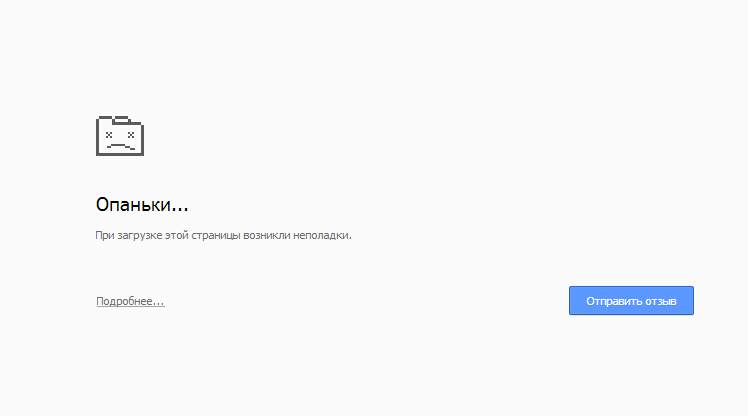 Самое понятие «медленно» у каждого свое.
Самое понятие «медленно» у каждого свое.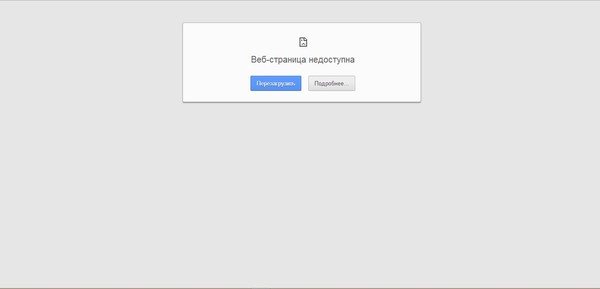 Установите диапазон времени «Все время» и нажимаем «Удалить данные». Перезапускаем браузер.
Установите диапазон времени «Все время» и нажимаем «Удалить данные». Перезапускаем браузер.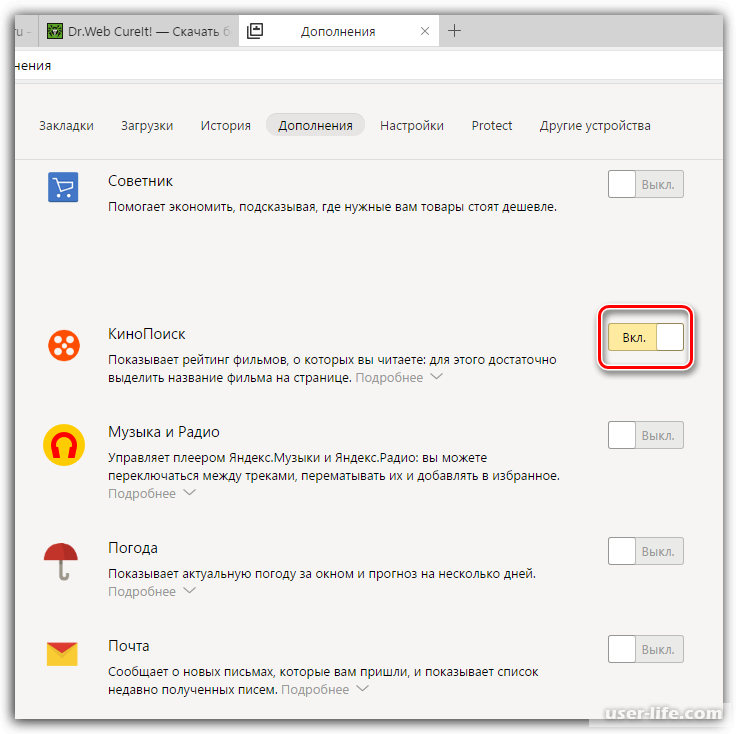 В самом конце жмём «ОК».
В самом конце жмём «ОК». ru, ввести его адрес в окошко и нажать Enter. Результат «It’s just you. google.ru is up» будет означать, что с сайтом все в порядке, а проблема в интернет-соединении.
ru, ввести его адрес в окошко и нажать Enter. Результат «It’s just you. google.ru is up» будет означать, что с сайтом все в порядке, а проблема в интернет-соединении.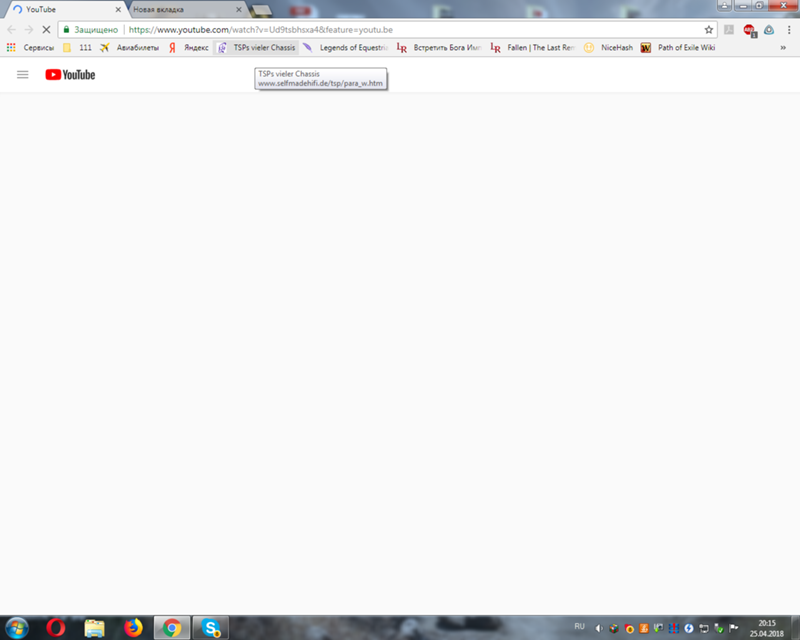 Если вам нужно будет вернуться к работе на каком-нибудь из сайтов, просто нажимаем на него в расширении и оно возвращает вкладку к «жизни».
Если вам нужно будет вернуться к работе на каком-нибудь из сайтов, просто нажимаем на него в расширении и оно возвращает вкладку к «жизни». 
 Вы можете выставить время, по истечении которого страницы будут закрываться. При этом, вы с легкостью сможете их вернуть в любой момент.
Вы можете выставить время, по истечении которого страницы будут закрываться. При этом, вы с легкостью сможете их вернуть в любой момент.